Статья актуальна для версии магазина: 10.0
Другие версии
| 8.5-8.0
| 7.0-6.0
| 5.0

eDost – сервис, который позволяет встроить на сайт автоматический расчет доставки различными службами.
Функциональные возможности сервиса eDost:
- Расчет доставки в 1020 городов и 81 регион России, 230 стран мира
- 16 компаний доставки, 39 видов отправлений
- Расчет с учетом страховки (по оценочной стоимости груза)
- Расчет с наложенным платежом (оплата за товар и доставку при получении)

Рисунок 1.
Рассмотрим процесс подключения сервиса:
- Подключение и регистрация в eDost
- Подключение метода доставки eDost в магазине
Подключение и регистрация в eDost
Для подключения сервиса к вашему магазину заключите договор с сервисом eDost. Тарифы сервиса указаны на странице http://edost.ru/reg.php.
Рекомендуем
Для подтверждения владением правом на сайт вы можете воспользоваться загрузкой файла в корень сайта.
После заключения договора вам необходимо получить два параметра (идентификатор магазина и пароль для доступа к серверу расчётов), которые понадобятся для дальнейшей настройки. Чтобы получить их, перейдите в личный кабинет eDost (рис. 2).
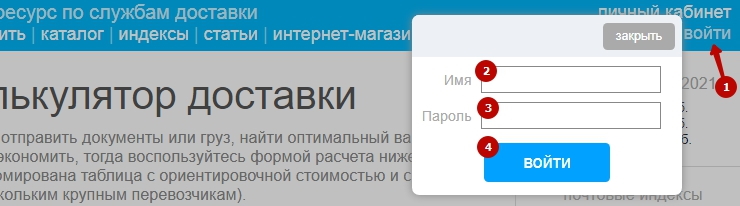
Рисунок 2.
В списке рядом с вашим магазином нажмите на кнопку «Открыть» (рис. 3).
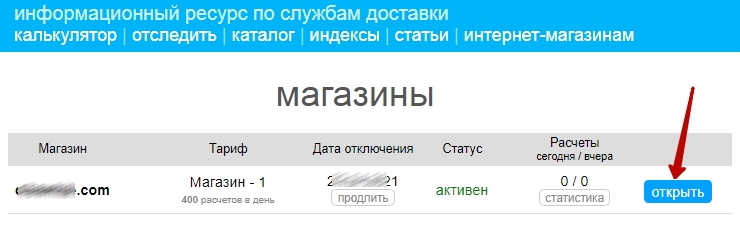
Рисунок 3.
Идентификатор магазина и пароль для доступа к серверу расчётов (рис. 4) — это именно те параметры, которые нужно будет указать в настройках магазина при подключении метода в административной части.
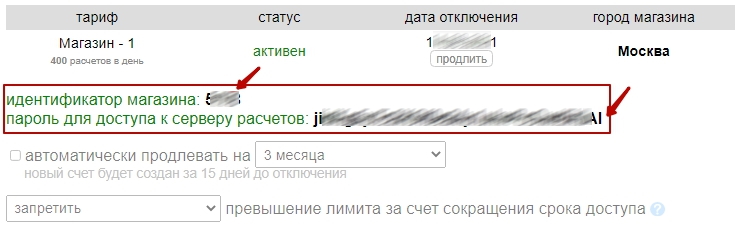
Рисунок 4.
Далее, на вкладке Настройки выберите значение «миллиметры» для параметра единица измерения габаритов (рис. 5), так как в качестве единицы измерения в магазине используются миллиметры (1 см = 10 мм, 1 метр = 1000 мм).

Рисунок 5.
Внимание!
Обязательно укажите в личном кабинете eDost, для каких транспортных компаний необходимо производить расчет стоимости доставки.
Подключение метода доставки eDost в магазине
Перейдите в панель администрирования интернет-магазина, далее — в пункт меню Настройки — Доставка (рис. 6).
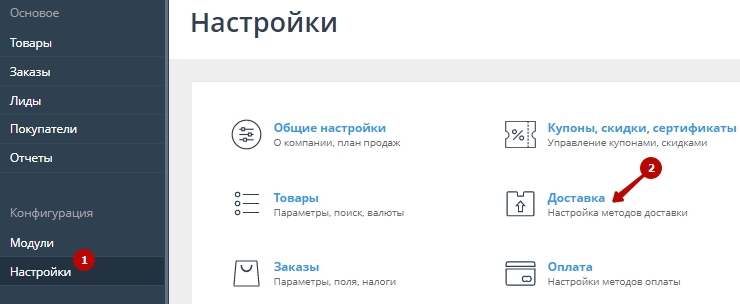
Рисунок 6.
На открывшейся странице добавьте метод доставки eDost (рис.7).
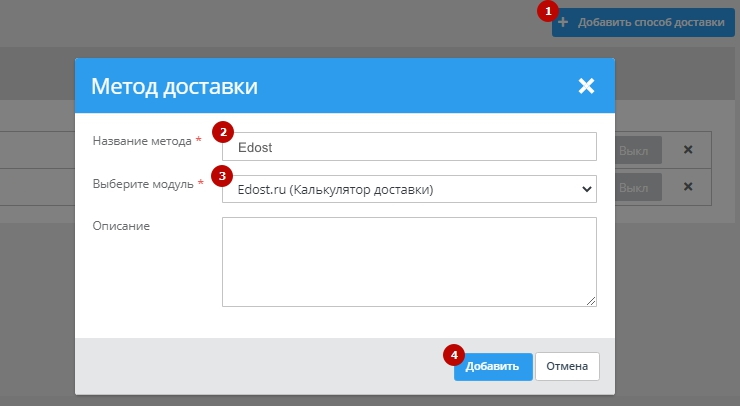
Рисунок 7.
После создания метода установите его настройки (рис. 8 и 9).
Активен — для того, чтобы метод стал активным (отображался в интернет-магазине), необходимо поставить данную галочку.
Активность метода для — для каких стран, регионов и городов будет доступен метод доставки.
Метод недоступен для — для каких стран, регионов и городов, а также отдельных товаров и категорий товаров не будет доступен метод доставки.
Идентификатор магазина и Пароль — это параметры, которые вы получили ранее на стороне eDost (рис. 4). Это не логин и пароль от личного кабинета eDost.
Создать метод оплаты «Оплата наличными» — поставьте галочку, если хотите подключить данный метод оплаты.
Создать метод оплаты «Оплата PicPoint» — поставьте галочку, если хотите подключить данный метод оплаты.
Единицы измерения в eDost — из выпадающего списка выберите «Миллиметры».
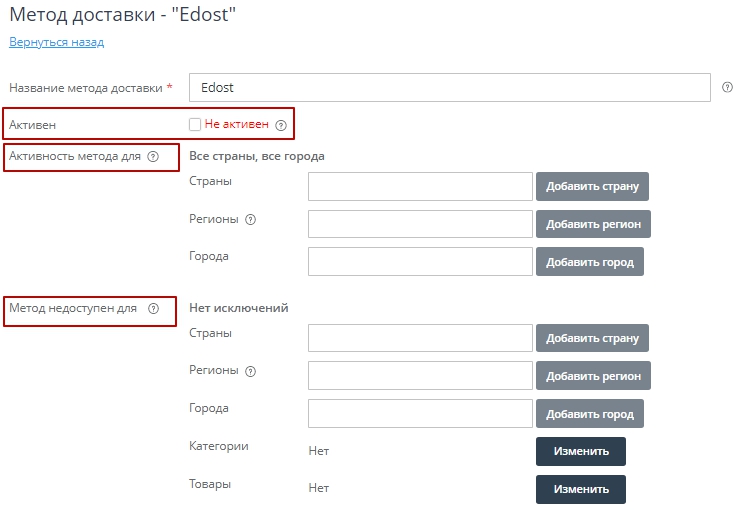
Рисунок 8.
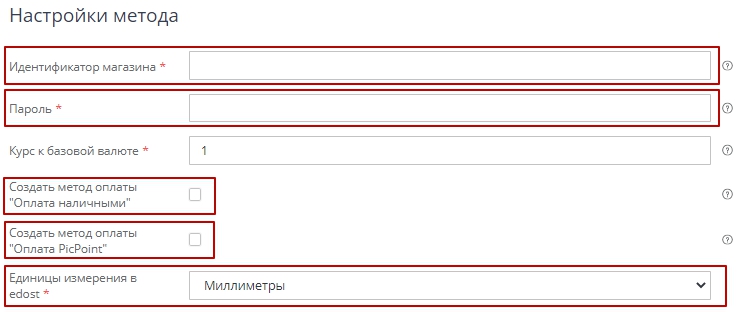
Рисунок 9.
Внимание!
Для того, чтобы доставка рассчитывалась корректно — обязательно задайте вес каждому товару в магазине.
Для того, чтобы при рассчете доставки учитывались габариты товаров — задайте размеры (длина, ширина, высота) каждому товару в магазине.
Массово задать вес и габариты товарам можно с помощью CSV-файла версии 1.0 или CSV-файла версии 2.0.
Внимание!
В случае, если на стороне eDost подключенаПочта России, для корректного расчета доставки выполните два действия:
1. В настройке метода доставки поставьте галочку «Показывать индекс» (рис. 10).
2. В разделе Настройки — Заказы, на вкладке Поля в оформлении поставьте галочку «Показывать индекс над доставками при оформлении заказа» (рис. 11).
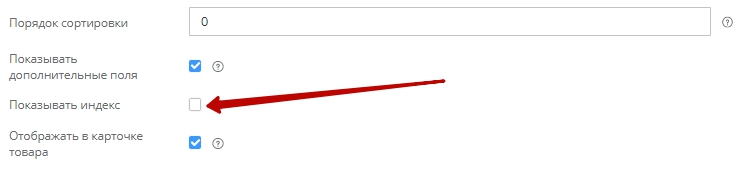
Рисунок 10.
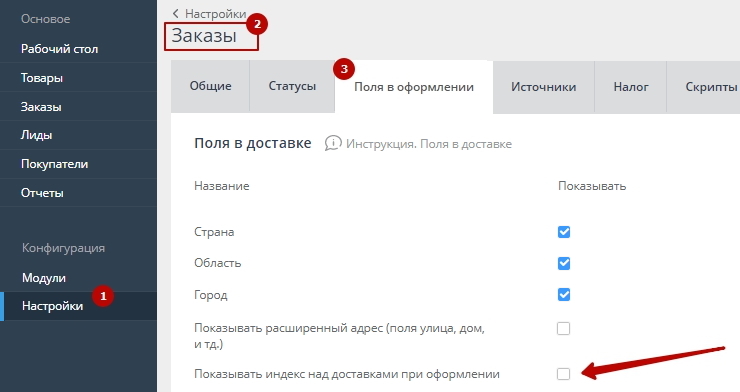
Рисунок 11.
Готово. Мы рассмотрели, как подключить и настроить рассчет стоимости доставки через сервис eDost.
Тэги: edost, edot, edist, модуль доставки, подключение доставки, методы доставки, pickpoint, PicPoint, пикпойнт, наложенный платеж, наложенный, наложенный платёж, наложный платёж, edodt, EMS Почта России, DHL Express, UPS, Гарантпост, TNT, PickPoint, boxberry, ЖелДорЭкспедиция, ПЭК, Деловые линии, Энергия, РАТЭК
Подключение сервиса eDost в системе управления #1846
После того как вы зарегистрировали свой магазин на eDost.ru и установили оптимальные настройки в личном кабинете eDost, вам необходимо настроить сервис в системе управления.
Еще раз обращаем ваше внимание на то, что добавление и редактирование модуля в системе управления доступно только при условии, что основной валютой вашего магазина являются рубли. В противном случае модуль не будет отображаться в списке доступных способов доставки.
Шаг 1
Для этого в разделе редактирования магазина пройдите по ссылке «Доставка».

Шаг 2
В открывшемся списке доступных способов доставки нажмите на название модуля eDost или икноку с изображением карандаша (если модуля нет в списке доступных способов доставки, сперва добавьте его).

Шаг 3
Переведите модуль в статус «Включить».
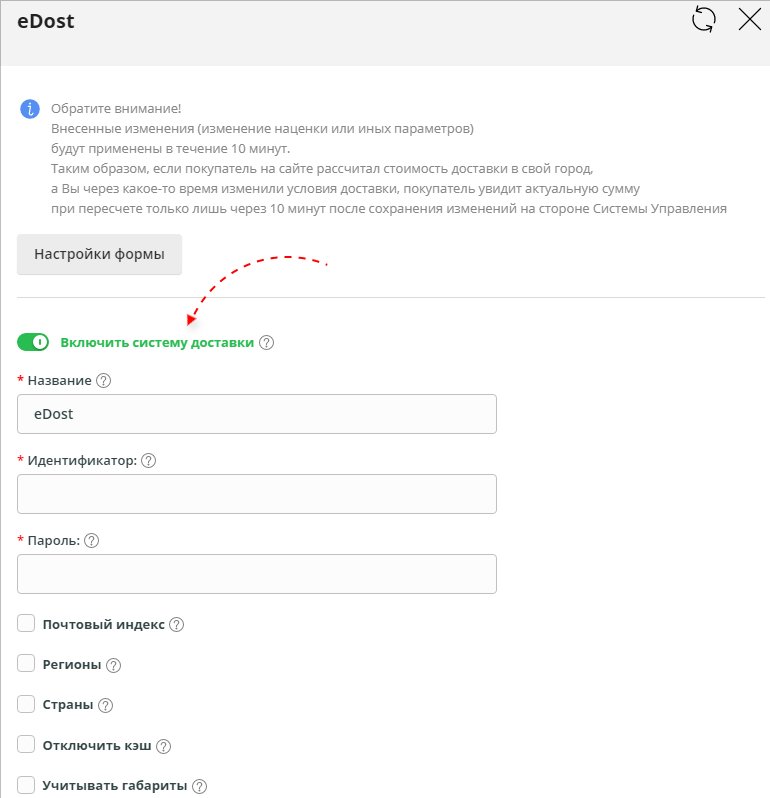
Шаг 4
Введите название для сервиса расчета доставки (например, «Выбор оптимальной службы доставки»).

Указанное название будет отображаться на сайте при оформлении заказа на этапе выбора способа доставки.

Обратите внимание!
- По умолчанию модулю устанавливается название eDost, однако, мы советуем заменить его на более понятное для пользователей вашего сайта.
Шаг 5
В личном кабинете eDost:
- Скопируйте значения из строки «Идентификатор магазина» и «Пароль для доступа к серверу расчетов».

- И вставьте скопированные значения на стороне системы управления в соответствующие строки.

Шаг 6
Далее настройте отображение почтового индекса в форме расчета.

В активном состоянии при расчете стоимости доставки пользователи также смогут указать свой почтовый индекс, если это необходимо (например, при международной доставке).

Обратите внимание!
- Поле не является обязательным для заполнения.
Шаг 8
Вы можете включить/выключить выбор региона в списке мест назначения.

При отмеченной галочке клиенту сперва будет предложено выбрать регион, а уже потом — город из выбранного региона.

Обратите внимание!
- При отмеченной галочке города «Москва» и «Санкт-Петербург» будут значится в списке регионов как отдельные регионы и выводиться над списком прочих регионов.
- При неотмеченной галочке города «Москва» и «Санкт-Петербург» будут значится в списке городов вместе с другими городами России в алфавитном порядке.
- При выборе какого-либо конкретного региона доставки посетитель сайта сможет рассчитывать стоимость доставки (и оформлять заказ) в том числе и без указания конкретного города.
Шаг 9
Вы можете включить/выключить выбор страны в списке мест назначения.

При отмеченной галочке клиенту сперва будет предложено выбрать страну, затем регион выбранной страны (если регионы включены — см. шаг выше), а уже потом — город из выбранного региона.

Обратите внимание!
- При выборе на сайте какой-либо конкретной страны, отличной от России, списки городов и регионов не будут доступны.
- При выборе на сайте в качестве страны доставки — России рассчитать стоимость доставки (и оформить заказ) можно будет только после указания региона или города. В противном случае рассчитать стоимость доставки будет невозможно (однако при указании любой другой страны, отличной от России — посетитель сможет рассчитать стоимость доставки в эту страну без указания региона/города).
Шаг 10
Включите или отключите кэширование данных, поступающих с серверов расчета eDost.

- В активном состоянии — данная галочка отключает кэширование, тем самым данные о расчетах, произведенных пользователями, не сохранаются, и каждый новый расчет (каждый раз, когда пользователь нажимает кнопку «Рассчитать» на вашем сайте) будет списывать 1 расчет с доступного по вашему тарифу количества. Однако при отключенном кэшировании все настройки, произведенные в личном кабинете eDost, мгновенно применяются на вашем сайте, поэтому рекомендуем вам отключать кэш только на этапе настройки модуля.
- В неактивном состоянии — данная галочка включает кэширование, и данные о расчетах сохраняются, таким образом, если пользователь уже рассчитывал стоимость доставки своего заказа, например, в Москву, при повторном нажатии «Рассчитать» система использует ранее сохраненные данные и единица расчета не будет списана с доступного по вашему тарифу количества. Однако при включенном кэшировании настройки, произведенные в личном кабинете eDost, отобразятся на вашем сайте лишь через какой-то промежуток времени (примерно через час), потому рекомендуем вам снимать данную галочку сразу после того, как вы подключили и настроили модуль и уверены в его корректной работе.
Шаг 11
Если вы хотите, чтобы при расчете стоимости доставки учитывались габариты товаров в заказе, отметьте соответствующую галочку.

Щаг 12
Если Вы хотите, чтобы на этапе выбора доставки в форму доставки выводились добавленные в системе управления поля, отметьте соответствующую галочку. Подробная инструкция по настройке формы доставки, доступна по ссылке.

Шаг 13
Подключите необходимые способы оплаты.
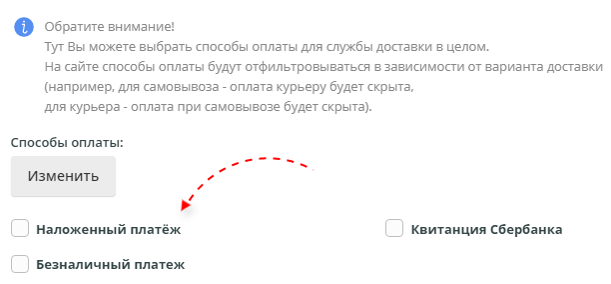
Обратите внимание!
- Для тарифов «Самовывоз», «Pickpoint», «Boxberry (до пункта выдачи)», «СДЭК (до пункта выдачи)» и «DPD (до пункта выдачи)» и иных тарифов, подразумевающих самовывоз заказа из пункта выдачи,будут доступны следующие способы оплаты (если данные способы подключены): «Квитанция Сбербанка», «Безналичный платеж», платежные системы и «Оплата при самовывозе». Наложенный платеж для данных служб доставки не доступен. Настройки наложенного платежа, указанные на стороне eDost, для данных тарифов будут применены к «Оплате при самовывозе».
- Для тарифов «Почта России (отправления 1 класс)», «Почта России (наземная доставка)» и «EMS Почта России» и иных тарифов, подразумеваюзих доставку почтой, будут доступны следующие способы оплаты (если данные способы подключены): «Квитанция Сбербанка», «Безналичный платеж», платежные системы и «Наложенный платеж». Настройки наложенного платежа, указанные на стороне eDost, для данных тарифов будут применены к способу оплаты «Наложенный платеж». Также не забудьте в блоке настроек «Наложенного платежа» в личном кабинете eDost указать «Предельную сумму заказа» — в противном случае способ оплаты «Наложенный платеж» может быть недоступен для перечисленных способов доставки.
- Для всех остальных тарифов будут доступны следующие способы оплаты (если данные способы подключены): «Квитанция Сбербанка», «Безналичный платеж», платежные системы и «Наличными курьеру». Наложенный платеж для данных служб доставки не доступен. Настройки наложенного платежа, указанные на стороне eDost, для данных тарифов будут применены к способу оплаты «Наличными курьеру».
Шаг 14
Далее вы можете задать параметры для передачи операторам фискальных данных (налог на стоимость доставки и используюемую систему налогообложения).
- В списке «Система налогообложения» выберите используемую для данного способа систему.
- Чтобы задать уникальное значение налога для данного способа доставки, отметьте галочку «Налог» и укажите «Название» и «Процент» налога.

Обратите внимание!
- В случае если вы не заполните настройки для касс, для передачи будут использованы общие данные, указанные в «Параметрах магазина».
Шаг 15
После внесения всех изменений нажмите «Сохранить и закрыть».

Шаг 15.1 Отображение на сайте. Выбор способа доставки
Теперь при оформлении заказа ваши клиенты смогут расчитывать стоимость доставки различными службами и транспортными компаниями. Для этого им будет необходимо выбрать в списке способов доставки модуль eDost (обозначить его вы можете как вам удобно — см. шаг 4).
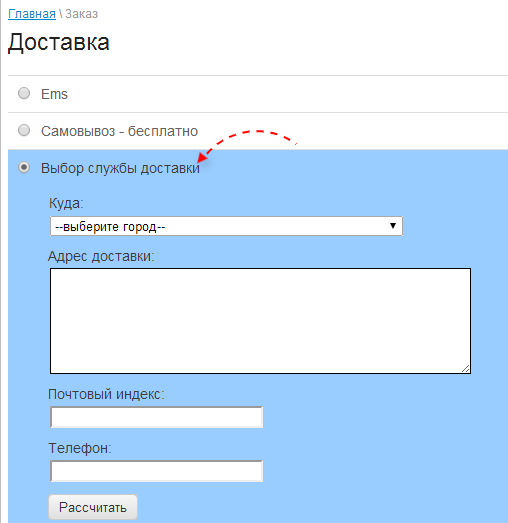
Далее указать место отправления и нажать «Рассчитать».

Система отобразит список всех доступных способов доставки с указанием стоимости доставки (и примерных сроков, если их отображение подключено в личном кабинете eDost). Пользователю будет предложено выбрать наиболее удобную для него службу, а также адрес пункта выдачи/постамата для тех служб, для которых это доступно.

Шаг 15.2. Выбор способа оплаты
После выбора необходимой службы доставки, вы перейдете к выбору способа оплаты.

Обратите внимание!
- Настройки наложенного платежа, заданные в личном кабинете eDost, будут применены к одному из способов оплаты («Наложенный платеж», «Наличными курьеру» или «Оплата при самовывозе», в зависимости от выбранной службы доставки — подробнее см. шаг 11).
- Доплата за денежный перевод при получении не входит в стоимость заказа — это исключительно справочная информация, оповещающая покупателя о сумме, которую ему будет необходимо выплатить почте при получении заказа.
- Во избежание ошибок при расчете стоимости доставки, перед включением убедитесь, что для всех товаров корректно указан вес. Для товаров с неуказанным весом, во время расчета стоимости автоматически будет подставлен вес по умолчанию (0,001 кг).
- При расчете стоимости доставки в общий вес заказа будет включен вес товара, предоставляемого в качестве “Подарка” по условиям соответствующей скидки, если таковая была применена.
- При расчете стоимости доставки в общий вес заказа НЕ будут включены вес и габариты товара, оформленного по предзаказу без оплаты.
- Тогда как вес и габариты товара, оформленного по предзаказу с оплатой, будут учтены при расчете стоимости доставки.
0 Пользователей и 1 Гость просматривают эту тему.
- 14 Ответов
- 1186 Просмотров

Здравствуйте Господа и Дамы!
Необходимо настроить Калькулятор доставки edost
Joomla 3.8.6 + JoomShopping
Стоит Addon sm edost, который работает не совсем корректно и есть еще onestepcheckout (они дружат между собой).
Что необходимо исправить:
Не выдает ПВЗ Boxberry — надо чтобы выдавал адреса и было видно в админке до какого ПВЗ выбрал клиент.
Выдает ПВЗ СДЭК, но в админке не видно до какого ПВЗ выбирает клиент. — надо чтобы было видно в админке.
Красные надписи: «Не указан вес» и «Пожалуйста, введите E-mail» (не зависимо от того, написан емейл или нет) — убрать.
(так, для информации) Есть еще плагин JoomShopping eDost, который не дружит с onestepcheckout, и после установки которого, повело весь сайт, тех.поддержка данного плагина, игнорит, но если что, можно его поставить взамен адона.
Но очень бы хотелось, чтобы был onestepcheckout.
Вот! Ищу человека, который поможет, на не безвозмездной основе, устранить данные косяки!
Расценки на ваши услуги, пожалуйста в ватсап или вайбер 897779718один9
Addon sm edost, который работает не совсем корректно и есть еще onestepcheckout
это 2 платных плагина, у которых есть работающая поддержка. почему бы не обратится к ним?
Записан
Тут дарят бакс просто за регистрацию! Успей получить!
Все советы на форуме раздаю бесплатно, то есть даром. Индивидуально бесплатно консультирую только по вопросам стоимости индивидуальных консультаций
это 2 платных плагина, у которых есть работающая поддержка. почему бы не обратится к ним?
Первый сайт не работает.
А вторые, не ответили ни на одно письмо, включают полный игнор.
Тема закрыта работаю с Fat 
Первый сайт не работает.
просто даже интересно — о каком сайте речь? о nevigen.com ?
Записан
Тут дарят бакс просто за регистрацию! Успей получить!
Все советы на форуме раздаю бесплатно, то есть даром. Индивидуально бесплатно консультирую только по вопросам стоимости индивидуальных консультаций
просто даже интересно — о каком сайте речь? о nevigen.com ?
Нет, не этот.
http://joomla-i.org покупала у них, изначально все сделали супер, потом добавили боксберри и появились косяки.
Записан
Тут дарят бакс просто за регистрацию! Успей получить!
Все советы на форуме раздаю бесплатно, то есть даром. Индивидуально бесплатно консультирую только по вопросам стоимости индивидуальных консультаций
Записан
Тут дарят бакс просто за регистрацию! Успей получить!
Все советы на форуме раздаю бесплатно, то есть даром. Индивидуально бесплатно консультирую только по вопросам стоимости индивидуальных консультаций
агентом меня откровенно говоря тяжело назвать. я вам пытаюсь донести прописные истины, которые мне кажется люди и сами должны понимать, но вот почему то не понимают. речь тут даже не о моральной стороне вопроса, а элементарно о вашей собственной безопасности. не имея возможности скачивать обновления расширений, вы будете вынуждены не обновлять и Joomla, так как старая версия расширений не будет поддерживать новую Joomla. а это приведет к тому, что рано или поздно ваш сайт будет взломан, со всеми вытекающими.
Записан
Тут дарят бакс просто за регистрацию! Успей получить!
Все советы на форуме раздаю бесплатно, то есть даром. Индивидуально бесплатно консультирую только по вопросам стоимости индивидуальных консультаций
агентом меня откровенно говоря тяжело назвать. я вам пытаюсь донести прописные истины, которые мне кажется люди и сами должны понимать, но вот почему то не понимают. речь тут даже не о моральной стороне вопроса, а элементарно о вашей собственной безопасности. не имея возможности скачивать обновления расширений, вы будете вынуждены не обновлять и Joomla, так как старая версия расширений не будет поддерживать новую Joomla. а это приведет к тому, что рано или поздно ваш сайт будет взломан, со всеми вытекающими.
Честно говоря, что разработчиком является https://nevigen.com узнала от Вас.
Получается https://joomshopping.pro тоже жулики? У них там все красиво про лицензию написано, и домен привязывается и на сайте едост они были. С первыми-то было сразу все понятно, но там очень хотелось сэкономить.
Получается https://joomshopping.pro тоже жулики?
с ними не так все однозначно… сначала это был нормальный разработчик, общался на форуме, делал расширения, продавал их и поддерживал. потом был неприятный случай, связанный с утечкой личных данных, когда он повел себя не совсем корректно по отношению к его клиентам, после чего он ушел с этого форума, и все его расширения с этого форума были удалены. но тем не менее он продолжил разработку и поддержку, просто уже у себя на сайте. а вот дальше случилось что то странное… в один прекрасный момент он просто пропал… перестал отвечать, и т.д. а расширения по прежнему продаются, но они уже по сути неработоспособны. и на данный момент это выглядит примерно так Отзыв JoomShopping.pro [Внимание! Кидала!]
Записан
Тут дарят бакс просто за регистрацию! Успей получить!
Все советы на форуме раздаю бесплатно, то есть даром. Индивидуально бесплатно консультирую только по вопросам стоимости индивидуальных консультаций
Спасибо огромное! К сожалению, не всегда есть время искать всю информацию о продавце.
Да и сюда-то я случайно зашла))) оказывается все случайное, не случайно!!!!
« Последнее редактирование: 19.04.2018, 11:09:31 от Froggy »
Записан
Привет, коллеги! Управление текущими задачами. От мелкой операционки и регулярных (типа, «не забыть оплатить хостинг») для одного человека до средних проектов внутри компании с несколькими участниками и сроками реализации до нескольких месяцев. Какая программа?
далее →
Привет, коллеги! А есть какие-то живые группы в ФБ, где продают/покупают интернет-магазины?
далее →
Хотелось бы задать вопрос уважаемому СДЭК — Жизнь в стиле Экспресс, а в чем профит работы с вами по договору? Если минимальная стоимость доставки и одного города в другой разная по договору и через ваш проект посылочка в частности Оренбург Новосибирск по договору — 610 р посылока — 300р.
далее →
Коллеги, а я опять с запросом рекомендаций: порекомендуйте плиз сервисы для массовой дистрибуции оплат фрилансерам.
далее →
— а вы там, крутите директы, и сео своим занимайтесь Интересно яндекс.телефония тоже так будет поступать? — Прежде чем мы вас соединим с абонентом который арендовал у нас номер телефона, прослушайте нашу рекламу…
далее →
-
Доработка Модуль eDost
Добрый день, используем модуль eDost для расчета доставки, при работе из бекенд модуль глючит нужно поправит ошибки.http://edost.ru/kln/help-webasyst.html
-
Edost
Есть решение
Здравствуйте. Нужна помощь в установке плагина http://www.edost.ru/kln/help-webasyst.htmlМагазин на лицензии.
-
Изменить отображение содержимого в плагине eDost
Бесплатный плагин платного сервиса расчета стоимости доставки. Изначально виден, как выпадающий список. 90% покупателей не додумываются его открыть и выбрать способ доставки. Нужно, чтобы выпадающий список отображался таблицей с кнопками выбора. Срок -…
-
Где корень сайта?
Для того, чтобы заработал модуль доставки eDost, требуется разместить текстовый файл edost.txt в корень сайта. Куда я его только не втыкал, но его не видно по адресу мойдомен/edost.txt.Как попасть в корень из админки или по FTP?
-
Не вставляется трек номер в уведомление
Добрый день. Проблема: в уведомлении по е-маил (стандартный шаблон) для покупателя не вставляется/не отображается трек номер отправления.Код<p>Здравствуйте, {$customer->get(«name», «html»)}!</p>
<p>Ваш заказ… -
+2
Не вставляется трек номер в уведомление покупателю
Добрый день. Проблема: в уведомлении по е-маил (стандартный шаблон) для покупателя не вставляется/не отображается трек номер отправления.<p>Здравствуйте, {$customer->get(«name», «html»)}!</p>
<p>Ваш заказ… -
Расчет стоимости доставки по ТК на отдельной странице
Здравствуйте!
На отдельной странице нужно сделать сервис расчета стоимости доставки по ТК.
Пользователь выбирает откуда отправлять (5 городов)
Куда
Объем
Вес
Получает расчет.
Пример, edost.ru. У них есть API.
Жду предложений!
Статья актуальна для версии магазина: 10.0
Другие версии
| 8.5-8.0
| 7.0-6.0
| 5.0

eDost – сервис, который позволяет встроить на сайт автоматический расчет доставки различными службами.
Функциональные возможности сервиса eDost:
- Расчет доставки в 1020 городов и 81 регион России, 230 стран мира
- 16 компаний доставки, 39 видов отправлений
- Расчет с учетом страховки (по оценочной стоимости груза)
- Расчет с наложенным платежом (оплата за товар и доставку при получении)

Рисунок 1.
Рассмотрим процесс подключения сервиса:
- Подключение и регистрация в eDost
- Подключение метода доставки eDost в магазине
Подключение и регистрация в eDost
Для подключения сервиса к вашему магазину заключите договор с сервисом eDost. Тарифы сервиса указаны на странице http://edost.ru/reg.php.
Рекомендуем
Для подтверждения владением правом на сайт вы можете воспользоваться загрузкой файла в корень сайта.
После заключения договора вам необходимо получить два параметра (идентификатор магазина и пароль для доступа к серверу расчётов), которые понадобятся для дальнейшей настройки. Чтобы получить их, перейдите в личный кабинет eDost (рис. 2).
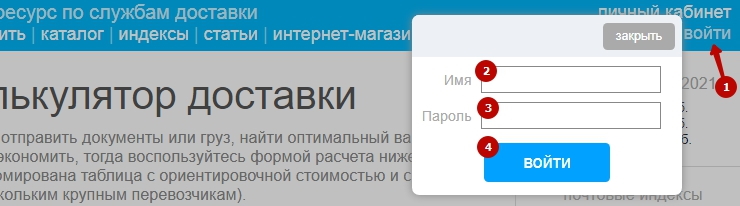
Рисунок 2.
В списке рядом с вашим магазином нажмите на кнопку «Открыть» (рис. 3).
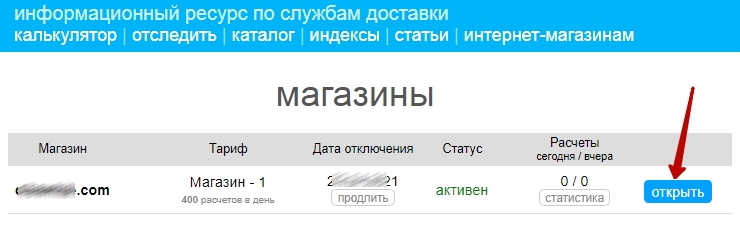
Рисунок 3.
Идентификатор магазина и пароль для доступа к серверу расчётов (рис. 4) — это именно те параметры, которые нужно будет указать в настройках магазина при подключении метода в административной части.
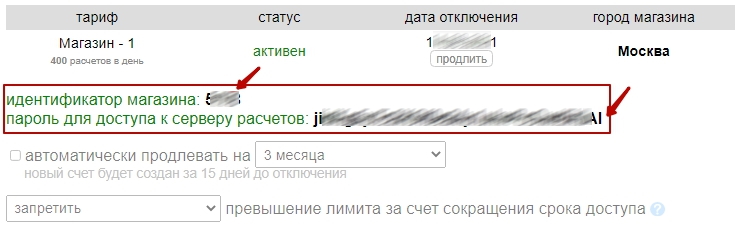
Рисунок 4.
Далее, на вкладке Настройки выберите значение «миллиметры» для параметра единица измерения габаритов (рис. 5), так как в качестве единицы измерения в магазине используются миллиметры (1 см = 10 мм, 1 метр = 1000 мм).

Рисунок 5.
Внимание!
Обязательно укажите в личном кабинете eDost, для каких транспортных компаний необходимо производить расчет стоимости доставки.
Подключение метода доставки eDost в магазине
Перейдите в панель администрирования интернет-магазина, далее — в пункт меню Настройки — Доставка (рис. 6).
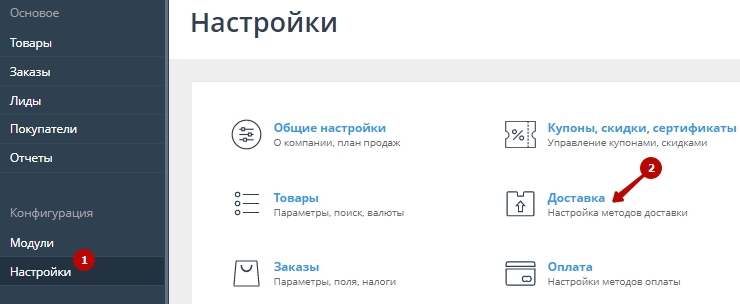
Рисунок 6.
На открывшейся странице добавьте метод доставки eDost (рис.7).
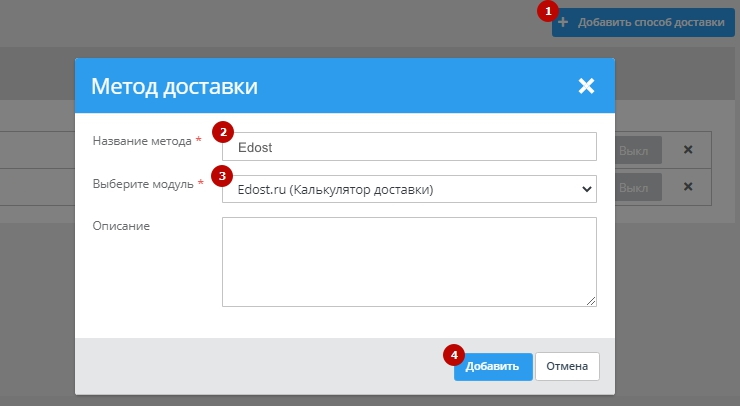
Рисунок 7.
После создания метода установите его настройки (рис. 8 и 9).
Активен — для того, чтобы метод стал активным (отображался в интернет-магазине), необходимо поставить данную галочку.
Активность метода для — для каких стран, регионов и городов будет доступен метод доставки.
Метод недоступен для — для каких стран, регионов и городов, а также отдельных товаров и категорий товаров не будет доступен метод доставки.
Идентификатор магазина и Пароль — это параметры, которые вы получили ранее на стороне eDost (рис. 4). Это не логин и пароль от личного кабинета eDost.
Создать метод оплаты «Оплата наличными» — поставьте галочку, если хотите подключить данный метод оплаты.
Создать метод оплаты «Оплата PicPoint» — поставьте галочку, если хотите подключить данный метод оплаты.
Единицы измерения в eDost — из выпадающего списка выберите «Миллиметры».
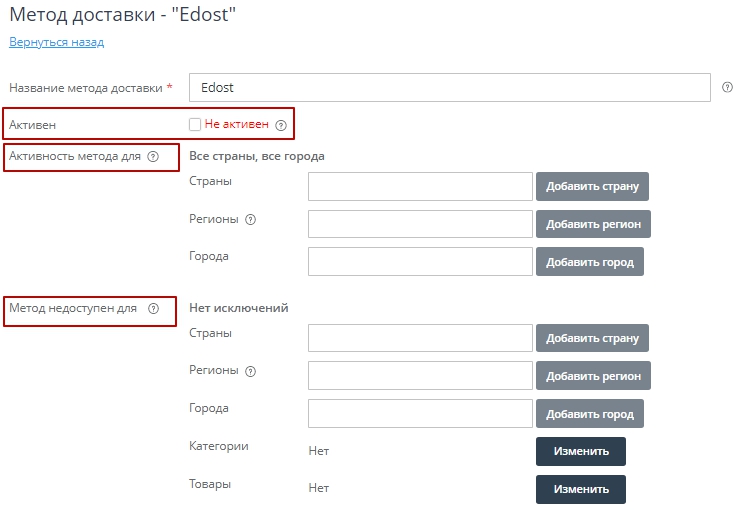
Рисунок 8.
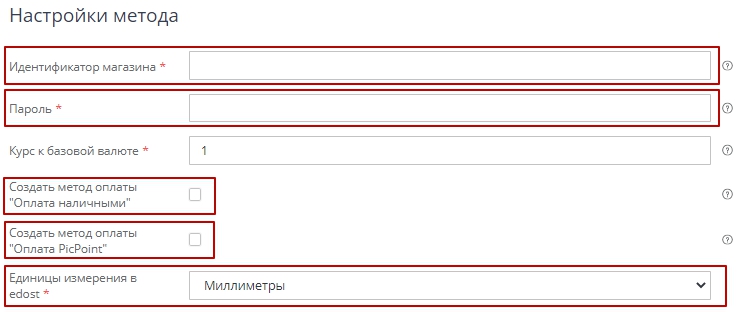
Рисунок 9.
Внимание!
Для того, чтобы доставка рассчитывалась корректно — обязательно задайте вес каждому товару в магазине.
Для того, чтобы при рассчете доставки учитывались габариты товаров — задайте размеры (длина, ширина, высота) каждому товару в магазине.
Массово задать вес и габариты товарам можно с помощью CSV-файла версии 1.0 или CSV-файла версии 2.0.
Внимание!
В случае, если на стороне eDost подключенаПочта России, для корректного расчета доставки выполните два действия:
1. В настройке метода доставки поставьте галочку «Показывать индекс» (рис. 10).
2. В разделе Настройки — Заказы, на вкладке Поля в оформлении поставьте галочку «Показывать индекс над доставками при оформлении заказа» (рис. 11).
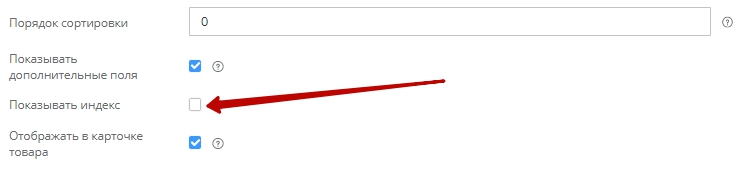
Рисунок 10.
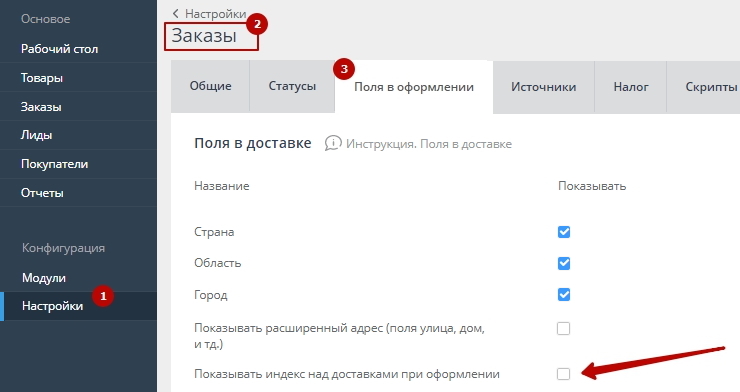
Рисунок 11.
Готово. Мы рассмотрели, как подключить и настроить рассчет стоимости доставки через сервис eDost.
Тэги: едост, edost, edot, edist, модуль доставки, подключение доставки, методы доставки, pickpoint, PicPoint, пикпойнт, наложенный платеж, наложенный, наложенный платёж, наложный платёж, edodt, EMS Почта России, DHL Express, UPS, Гарантпост, TNT, PickPoint, boxberry, ЖелДорЭкспедиция, ПЭК, Деловые линии, Энергия, РАТЭК
Почему при нажатии на «Создать резервную копию» пишет что шаблон не установлен?
Нажимаю сюда

Получаю что шаблона нет

но все остальные разделы работают.
Кто то сталкивался?
В настройках сайта задан один шаблон для всех и все
-
Вопрос заданболее года назад
-
26 просмотров
при нажатии на «Создать резервную копию» ошибка 404
Если права администратора проверьте систему на ошибки, на хостинге на вирусы.
Вам пишет что 404 ошибка, это значит что в админке удлена страница создания копии. Обычно это вирусы.
Пригласить эксперта
-
Показать ещё
Загружается…
25 июн. 2023, в 03:19
4500 руб./за проект
25 июн. 2023, в 02:28
10000 руб./за проект
24 июн. 2023, в 23:21
5000 руб./за проект
Минуточку внимания
Хелп, уже три дня бъюсь. Перенес сайт с одного хостинга на другой, полностью файлы и базу, паблик работает отлично без вопросов. При заходе в админку — есть только верхняя панель управления а ниже надпись «Шаблон не найден. Установите шаблон для данного сайта.» и кнопка Установить шаблон. При нажатии на нее ничего не происходит, хотя в адресной строке адрес меняется на вида /bitrix/admin/site_edit.php?LID=ru&set_template=%D3%F1%F2%E0%ED%EE%E2%E8%F2%FC+%F8%E0%E1%EB%EE%ED.
Да, еще, все кнопки верхней панельики при этом не работают (в админке, а в паблике норм), даже не нажимаются , как буд-то нарисованы. Если посмотреть исходный код страницы при этом в браузере то после тега </head> ничего нет.
Если разлогиниться и начать потом авторизация не через паблик а через /bitrix/admin то страница просто обновляется, авторизации не происходит.
Содержание
- Установка решения
- Установка решения на виртуальную машину VMBitrix
- Загрузка установщика
- Установка серверной части решения
- Установки клиентской части решения
- Установка решения на виртуальную машину VMBitrix в режиме многосайтовости
- Частые проблемы при установке
- 502 Bad Gateway
- Общая настройка
- Цветовая схема
- Логотип
- Название сайта и компании
- Маска телефона
- Копирайт
- Личные данные покупателя при оформлении заказа
- Временное закрытие публичной части сайта
- Быстрый заказ
- Супер-умный поиск
- Пользовательские стили сайта
- Копирайт
- Чат поддержки
- Авторизация
- Сервис SMS-авторизации
- Авторизация по звонку
- Авторизация по Email
- Резервные копии настроек
- Корзина
- Шрифт
- Ссылки на социальные сети
- Отзывы
- SEO-настройки
- Мобильное приложение
- Внешние скрипты
- Служебные настройки
- Сервисные функции
- Каталог
- Товары
- Создание и редактирование товара
- Товар дня
- Торговые предложения
- Классические торговые предложения
- Варианты товаров (перекрёстные ссылки)
- Глобальные настройки для торговых предложений
- Комплекты
- Наборы
- Свойства товаров
- Группировка свойств
- Подсказки для характеристик
- Свойства с иконками
- Скрытие служебных свойств
- Загрузка фотографий товара пользователем
- Разделы
- Создание и редактирование раздела
- Фильтр товаров
- Изображения в фильтре товаров
- Сортировка товаров
- Таблица размеров
- Бренды
- Создание и редактирование брендов
- Цены
- Несколько цен у товара
- Разные цены для городов
- Коллекции
- Создание и редактировании коллекции
- Магазины (склады)
- Кредитные продукты
- Создание и редактирование кредитного продукта
- Наличие
- Как сделать, чтобы сначала отображались товары, которые есть в наличии
- Отложенный срок доставки. Доставка со склада поставщика
- Наличие на конкретных складах (магазинах)
- Скрытие товаров, которые нельзя купить
- Отображение конкретных остатков
- Дополнительные услуги
- Создание и редактирование дополнительной услуги
- Настройки каталога
- Реклама, SEO и маркетинг
- Рекламные блоки товаров
- Редактирование мета-тегов
- Лейблы
- Создание и редактирование лейблов
- Привязка лайблов к товарам
- Баннеры
- Баннеры на главной странице
- Баннеры в разделе товаров
- Бонусная система
- Настройка бонусной программы
- Правила применения
- Редиректы
- Редиректы nginx
- SEO-страницы
- Создание SEO-страниц
- Слайдер
- Слайдер на главной странице
- Слайдер на странице бренда
- Яндекс.Метрика
- Распродажа, акции, конкурсы
- Создание и редактирование акции
- Текстовые страницы
- Создание и редактирование текстовых страниц
- Главная страница
- Слайдер
- Заголовки блоков
- Региональность
- Баннеры
- Основные настройки
- Добавление региона
- SEO
- sitemap.xml и robots.txt для поддоменов
- Как изменить список городов в окне выбора города
- Архитектура
- Шаблон
- Шапка (Header)
- Номер телефона
- Варианты шапки на десктоп-версии
- Настройка шапки на мобильной версии
- Обратный звонок
- Произвольное меню каталога
- Мессенджеры в шапке
- Варианты шапки на мобильном приложении
- Подвал (Footer)
- Значки платёжных систем
- Контактная информация
- Навигационное меню
- Меню под шапкой
- Верхнее меню
- Мини карта-сайта (меню в футере)
- Оформление заказа
- Доставка
- Неизвестная стоимость доставки (Уточнит менеджер)
- eDost
- Группировка доставок
- Типы доставок
- Пункты самовывоза
- Объединение всех доставок с самовывозом в одну
- Типы плательщиков и свойства заказа
- Настройки оформления заказа
- Автоматическое заполнение полей
- Статьи и новости
- Создание и редактирование статьи (новости)
- Видео
- Создание и редактирование видео
- Мобильное приложение
- Публикация приложения в Google Play
- Необходимые данные для публикации приложения в Google Play
- Публикация приложения в AppStore
- Необходимые данные для публикации приложения в AppStore
- Push-уведомления
- Список сегментов
- Забытая корзина
- Пользователи
- Покупатели (Пользователи с заказами)
- Push-рассылки
- Настройки
- Интеграция с внешними системами
- Битрикс24
- FAQ
- Не выводятся разделы в меню каталога
- Как перезапустить менеджер процессор PM2
- Не показывается панель редактирования Эрмитаж
- Товар в админке есть, а на сайте не показывается
- Перед покупкой решения
- 502 Bad Gateway
- Кастомизация
- Языковые переменные
- Контроль версий
- Обновления
- Установка обновлений
- Установка обновлений при многосайтовости
- Версия 23.05.1
- Версия 23.04.1
- Версия 23.03.1
- Версия 23.02.1
- Версия 23.01.1
- Версия 22.12.1
- Версия 22.11.1
- Версия 22.10.1
- Версия 22.09.1
- Версия 1.8.0
- Версия 1.7.0
- Версия 1.6.0
- Версия 1.5.0
- Версия 1.4.0
- Версия 1.3.0
- Версия 1.2.0
- Версия 1.1.0
Установка решения
Установка решения на виртуальную машину VMBitrix
В рамках этой инструкции мы предполагаем, что у вас:
- Установлена и обновлена до последней версии виртуальная машина VMBitrix
- Выбрана версия PHP минимум 7.4
- Установлен 1С-Битрикс: Управление сайтом
- Активированы лицензия 1С-Битрикс и купон на решение МаркетПро
Загрузка установщика
Загрузка установщика
В панели администрирования перезодим в Marketplace > Установленные решения. В списке Купленные решения нажимаем на кнопку меню и выбираем пункт Загрузить.

После загрузки нажимаем Установить.

Переходим в Список мастеров.

В списке мастеров напротив решения нажимаем на кнопку Меню и выбираем пункт Установить.

Запустится мастер установки решения.
Установка серверной части решения
Установка серверной части решения
Выбираем сайт Существующий и нажимаем Далее.

Дальше необходимо заполнить информацию о магазине, типах плательщиков, выбрать доставки и оплаты. Вы можете заполнить эту информацию сразу, либо уже отредактировать её уже после установки.
После ответов на вопросы запустится процесс установки, который может занять длительное время (обычно до 30 мин), которое зависит от мощности вашего сервера.

После установки вы увидите соответствующее сообщение, но НЕ НАЖИМАЙТЕ на Перейти на сайт.

Вместо этого опять перейдите в панель администрирования, набрав в адресной строке https://вашсайт.ру/bitrix/.
Затем нужно зайти в настройки модуля решения: Настройки > Настройки продукта > Настройки модулей > МаркетПро: Интернет-магазин и мобильное приложение.

В сервисных настройках (в самом низу) укажите адрес сайта вместе с протоколом http:// или https://, но БЕЗ слеша в конце, например, https://вашсайт.ру. Также введите номер порта, на котором будем работать NodeJS. Можно указать любой незанятый порт, например, любое число от 3000 до 4000.

После установки настроек нажимаете Применить.
Установки клиентской части решения
Установка клиентской части решения
Первоначально нужно в виртуальной машине VMBitrix настроить сервис Push/RTC. Как это сделать можно посмотреть в документации по виртуальной машине VMBitrix
https://dev.1c-bitrix.ru/learning/course/index.php?COURSE_ID=37&LESSON_ID=9379
После того как установка Push завершена, необходимо зайти через любой файловый менеджер с поддержкой sFTP, например,
WinSCP (только для Windows) или
FileZilla, в папку /etc/nginx/bx/site_avaliable/ и открыть конфигурационный файл вашего домена. Если у вас только один сайт на данной виртуальной машине, то обычно конфигурационные файлы имеют название s1.conf (если сайт работает по http-протоколу) и ssl.s1.conf (если сайт работает по https-протоколу). Если сайтов на виртуальной машине несколько, то конфигурационные файлы будут иметь название вашего домена, например, bx_ext_example.com.conf или bx_ext_ssl_example.com.conf.
После строчки
server_name_in_redirect off;
вставьте код:
set $PORTNUXT 3000;
location ~ ^/(?:(?!bitrix|api|upload|local|php|.well-known|restore.php)) {
add_header Strict-Transport-Security "max-age=31536000; includeSubDomains; preload" always;
add_header X-Frame-Options "SAMEORIGIN";
try_files $uri $uri/index.html @proxy;
}
set $webp_suffix "";
if ($http_accept ~* "webp") {
set $webp_suffix ".webp";
}
location ~* (.*).(png|jpg|jpeg)$ {
set $webp $1.$2.webp;
set $rootFile "${document_root}${webp}";
if ($http_accept ~* "webp"){set $test A;}
if (-f $rootFile) {set $test "${test}B";}
if ($test = AB) {
add_header Vary Accept;
rewrite (.*) $webp break;
}
error_page 404 /404.html;
expires 365d;
}
location @proxy {
add_header Strict-Transport-Security "max-age=31536000; includeSubDomains; preload" always;
add_header X-Frame-Options "SAMEORIGIN";
add_header X-Cache-Status $upstream_cache_status;
proxy_redirect off;
proxy_set_header Host $host;
proxy_set_header X-Real-IP $remote_addr;
proxy_set_header X-Forwarded-For $proxy_add_x_forwarded_for;
proxy_set_header X-Forwarded-Proto $scheme;
proxy_ignore_headers Set-Cookie Cache-Control;
proxy_http_version 1.1;
proxy_read_timeout 1m;
proxy_connect_timeout 1m;
proxy_pass http://127.0.0.1:$PORTNUXT;
}
Обратите внимание, что в первой строчке set $PORTNUXT 3000; вам необходимо указать номер порта, который вы указывали в настройках модуля решения МаркетПро. По умолчанию указан порт 3000.

Сохраняете файлы.
После этого нужно вернуться в виртуальную машину и перезагрузить nginx. Для этого в главном меню виртуальной машины нажмите 0, чтобы выйти в режим командной строки. В командной строке введите
systemctl restart nginx
После этого введите последовательно две команды
rm -Rf prepare-marketpro.sh && wget https://astdesign.ru/prepare-marketpro.sh chmod +x prepare-marketpro.sh && ./prepare-marketpro.sh
Запустится мастер установки клиентской части решения.
На первом шаге вам нужно указать корректный путь до корневой папки сайта БЕЗ слеша в конце. По умолчанию это /home.bitrix/www. Если у вас именно такой путь, то можете просто нажать Enter. Если путь другой, то укажите его и нажмите Enter.

Запустится процесс установки, который может занять длительное время в зависимости от мощности вашего сервера. После завершения процесса вы увидите соответствующее сообщение.

Если на каком-то этапе произошла ошибка, то будет показано красное сообщение. В данном случае рекомендую связаться с техподдержкой [email protected] для решения проблем. В письме сразу пришлите sFTP доступ к серверу.
Если все этапы вы сделали верно, и не было никаких ошибок при выполнении установки, то значит всё готово, и вы можете зайти на ваш сайт.
Установка решения на виртуальную машину VMBitrix в режиме многосайтовости
Решение МаркетПро можно установить в режиме многосайтовости. Поддерживается только вариант с отдельным доменом (или поддоменом). В подпапку решение установить не получится.
Первоначально вам необходимо добавить ещё один сайт через меню виртуальной машины. Как это сделать описано в инструкции Битрикс https://dev.1c-bitrix.ru/learning/course/index.php?COURSE_ID=37&LESSON_ID=8849.
Предположим, что первый домен имеет название site1.ru, а второй site2.ru (сюда устанавливаете МаркетПро).
Заходите в административную панель, но ОБЯЗАТЕЛЬНО, через домен site2.ru, например, http://site2.ru/bitrix/.Переходите в список сайтов Настройки > Настройки продукта > Сайты > Список сайтов и нажимаете Добавить сайт.

В панели создания сайта указываете минимум:
- Код сайта
- Название сайта
- Домен
При желании можете сразу заполнить все поля.

В блоке Шаблон сайта оставляете пункт Запустить мастер установки решения и нажимаете Сохранить.
Запустится мастер установки решения. Он аналогичен мастеру, который подробно описан в инструкции Установки серверной части решения.
После завершения мастера переходите в панель управления второго сайта и заходите в настройки модуля МаркетПро: интернет-магазин и мобильное приложение. Обратите внимание, что нужно выбрать корректную вкладку с настройками, если вы ставите решение второй, третий… раз — не перепутайте!
В блоке Сервисные настройки укажите Адрес сайта вместе с протоколом, но БЕЗ слеша в конце, например, https://site2.ru и нажмите Применить. Обратите внимание, что порт необходимо уже указывать новый. Например, при первой установки решения вы указали порт 3000, при второй можете указать, к примеру 3001.

Далее необходимо установить клиентскую часть приложения. Этот процесс подробно описан в инструкции Установки клиентской части решения.
Каких либо дополнительных действий не потребуется.
Частые проблемы при установке
В данной главе рассмотрены проблемы, которые чаще всего возникают у администраторов при установке решения МаркетПро.
Если вы не нашли ответа на свой вопрос, пишите на [email protected]
502 Bad Gateway
Если вы всё сделали по инструкции, но при переходе на сайт видите ошибку 502 Bad Gateway

Данная ошибка обычно свидетельствует о том, что возникла какая-то проблема с запуском nuxt (клиентская часть сайта).
Попробуйте сделать следующее:
В консоли авторизуйтесь под пользователем bitrix. Если вы сейчас авторизованы как root, то просто введите команду
su bitrix
Затем перейдите в корневую папку вашего сайта, обычно это /home/bitrix/www с помощью команды:
cd /home/bitrix/www
И попробуйте вручную запустить nuxt с помощью команды:
npm run start
Если в результате вы видите подобное сообщение:
Nuxt Fatal Error: self signed certificate

То это говорит о том, что в качестве адреса сайта в настройках решения вы указали сайт с https://, но при этом сертификат для домена не установили. Путей решения два:
1. Установите SSL сертификат для данного домена — лучший вариант!!!
2. Укажите в настройках модуля адрес сайта с http://, например, http://site.ru
После данных действий перезапустите менеджер процессов командой
pm2 restart all
Эти действия должны решить эту проблему.
Общая настройка
Для того, чтобы зайти в настройки решения, перейдите в административную панель, затем ASTDESIGN > МаркетПро > Настройки.

Для того, чтобы те или иные настройки вступили в силу, не забудьте нажимать Применить.
Обратите внимание, что если решение установлено на нескольких сайтах, то в настройки нужно заходить именно с того домена, для которого эти настройки делаются.
Цветовая схема
Для настройки цветовой схемы сайта вы можете указать 9 цветов, которые отвечают за те или иные элементы. Вы можете выбрать цвет из готовой палитры или ввести вручную код цвета в #HEX формате.

Primary — основной цвет сайта
Он используется в большинстве блоков, например:
- Кнопка Каталог
- Ссылки
- Кнопка В корзину
- Строка поиска
- Хлебные крошки и т.д.

Secondary — цвет-компаньон
Это дополнительный цвет сайта, используется как компаньон к основному. Он используется для мелких деталей интерфейса, например, для бейджиков в строке меню или же для сердечек в избранном. Если в вашем фирменном стиле только один цвет, то при необходимости можете данный цвет указать таким же, как и Primary.

Accent
Данный цвет используется в элементах:
- Обводка текстовых полей
- Фон информационных сообщений и т.д.

Accent-2
Этот цвет используется всего в паре мест, самое важное из которых — это фон нижней части сайта (footer)

Error — ошибка
Этот цвет используется для вывода ошибок. В некоторых местах это может быть цвет текста, в некоторых фон блока с ошибкой, в некоторых границы.

Success — успешное выполнение
Этот цвет используется для вывода сообщений об успешности той или иной операции. Помимо этого этот цвет используется для кнопки Перейти в корзину на детальной странице товара, после того, как вы добавили товар в корзину.

Gray
Серый цвет используется в основном в текстt разного рода подсказок и не самой важной, но необходимой информации.

Gray Light
Этот цвет используется как фон некоторых информационных блоков, например, для Доставки.

Orange
Этот цвет используется только в одном месте — это звёздочки в отзывах.

Логотип
Вы можете загрузить логотип как в векторном формате SVG (рекомендуем) или же в растровом, например, PNG или JPG.
Для загрузки векторного формата используйте поле Логотип в формате SVG, для растрового поле Логотип.

Если вы загружаете логотип в векторном формате, то в любом случае нужно дополнительно загрузить и растровый вариант, так как он используется в письмах, но на сайте и в мобильном приложении приоритет отдаётся именно векторному формату.
Для того, чтобы логотип занял нужный ему блок и не растягивался больше, чем нужно вам необходимо задать значения в поля:
- Ширина логотипа
- Высота логотипа
Но это не реальные размеры изображения, а всего лишь соотношение сторон, то есть не важно укажете ли вы 512×512 или 1×1. Для простоты рекомендуем указать просто ширину и высоту исходной картинки.
Мы просим указать эти значения, так как пока не нашли 100% варианта для определения соотношения сторон векторного изображения, а растровое не всегда может ему соответствовать.
Для иконки сайта и PWA вам необходимо загрузить изображение в формате PNG в поле Favicon. Загружайте квадратное изображение размером минимум 512x512px.

Название сайта и компании
Два, казалось бы одинаковых по значению поля, но эти данные используется в разных местах.

Название сайта необходимо для разметки OpenGraph в качестве значения поля og:site_name. Также значение этого поле используется в качестве альтернативного текста (ALT) для логотипа.

Название организации в настоящий момент не используется.
Маска телефона
Значение поля Маска телефона используется для всех полей, где нужно будет указать телефонный номер, например, в авторизации

Маска телефона для некоторых стран:
- Россия (+7|8) 999-999-99-99
- Украина +38 99-999-99-99
- Беларусь +375 99-999-99-99
Краткое пояснение, что это значит:
- 9 — любая цифра
- (+7|8) — допускается ввод +7 или 8
- +38 — допускается только +38
Если у вас клиенты из других стран, то корректную маску телефона вы можете найти в интернете или обратитесь в техподдержку.
По умолчанию задана маска телефона для Российских номеров.

Копирайт
Команда МаркетПро будет безгранично вам благодарна, если вы оставите небольшую ссылку на нашу команду разработки.

Но, если вы сильно против, то вы можете скрыть наш копирайт.
Для этого необходимо создать пустой файл /bitrix/modules/astdesign.marketpro/files/hideCopyright.txt.
Личные данные покупателя при оформлении заказа
В решении МаркетПро при оформлении заказа запрашиваются следующие личные данные:
- Фамилия *
- Имя *
- Отчество
- Телефон *
- Комментарий
Бывают случаи, когда достаточно имени и телефона покупателя, например, курьеру достаточно знать ваше имя и контактный номер телефона.
Вы можете выбрать, какие поля для каких доставок показывать.

Например, на скриншоте выбрано, что в доставке Самовывоз будет показываться поля Имя и Email. Во всех остальных доставках показываются все поля.
Обратите внимание! Что если для какой-то доставки выбрано поле ФИО, но не выбрано Телефон или Email, то по умолчанию будет запрашиваться телефон.
Комментарий
Показывать поле для ввода комментария — при установке этой галочки поле комментария будет показано для всех доставок. Если это поле необходимо лишь для некоторых из них, то необходимо воспользоваться настройкой Доставки, у которых отображать поле «Комментарий»
Временное закрытие публичной части сайта
Вы можете закрыть публичную часть сайта от глаз посторонних, например, на время проведения технических работ. Для этих целей необходимо сделать настройки в блоке Временное закрытие публичной части сайта
Доступ закрыт
При установке галочки доступ к сайту будет закрыт. При заходе пользователи увидят только логотип и сопровождающий текст.
Текст
При желании можете указать текст, который будет показан пользователям. Если поле не заполнено, то будет показан только текст.
Разрешённый IP
Укажите ваши IP адреса (каждый с новой строки). Тогда при заходе на сайт вы увидите стандартную публичную часть.
Разрешенные токены
Также вы можете указать токен, к которому привязана ваша сессия. Для этого откройте панель разработчика в Вашем браузере. В Google Chrome это комбинация Ctrl+Shift+I . Перейдите на вкладку Application и выберите слева Cookies. В таблице найдите поле token и скопируйте значение.

Тогда при заходе на сайт пользователь с указанным токеном увидит публичную часть сайта.
Быстрый заказ
Использовать быстрый заказ
Некоторые клиенты не хотят тратить лишнюю минуту своего времени и не хотят оформлять полноценный заказ. Именно для таких целей и предназначена функция Быстрый заказ.
Кнопка Купить в один клик показывается под кнопкой В корзину в карточке товара.
Использовать быстрый заказ в корзине
При активации галочки пользователь может уже в корзине оформить быстрый заказ на все добавленные позиции. Кнопка находится под основным действием Оформить заказ.
После заполнения данных в административной панели будет создан стандартный заказ.
1С-Битрикс необходимо, чтобы в заказе была выбрана какая-то платёжная система. Поэтому в настройках решения вы можете выбрать желаемый вариант. Для этого предназначено свойство Способ оплаты для быстрого заказа.
Независимо от типа быстрого заказа (карточка или корзина) всплывёт нижеследующая форма.

Способ оплаты для быстрого заказа
1С-Битрикс необходимо, чтобы в заказе была выбрана какая-то платёжная система. Поэтому если вы используете функционал быстрого заказа, то необходимо выбрать один из вариантов оплаты.
Супер-умный поиск
Возможности поиска в решение МаркетПро: интернет-магазин и мобильное приложение:
- Исправление ошибок
- Поиск по синонимам
- Внешний сервис поиска
Исправление ошибок
Чтобы включить этот функционал достаточно установить галочку Исправлять ошибки в поисковых фразах и использовать синонимы.
Теперь система будет пытаться исправить ошибки пользователя:

Синонимы
Этот функционал очень полезен, если вы продаёте товары, которые большинство людей привыкли называть не всегда корректно, например, болгарка вместо углошлифовальная машина или памперсы вместо подгузники.
Чтобы включить эту функцию поставьте галочку Исправлять ошибки в поисковых фразах и использовать синонимы.
Теперь необходимо зайти Контент > Highload-блоки > Синонимы и нажать на Добавить запись.

В открывшейся форме укажите синоним (например, лаптоп) и слово, которое ему соответствует (например, ноутбук).

Искать только по названиям товаров
При активации этой галочки в настройках поиск будет осуществляться только по названию товаров. Полезно, когда у вас длинные описания и по этой причине в выдачу попадает много лишних товаров.
Сторонние сервисы поиска
Теперь вы можете использовать для поиска не алгоритмы 1С-Битрикс, а Яндекс, MultiSearch или SearchBooster.
Принцип работы у них похожий. Вы загружаете сгенерированный сайтом YML-файл. Сервис его анализирует. Когда пользователь вводит запрос на вашем сайте, запрос идёт к сервису. Сервис возвращает результаты на сайт, а сайт уже показывает нужные данные клиенту.
Чтобы ощутить всю мощь такого поиска, поставьте галочку Использовать внешний сервис для поиска и выберите сервис в поле Сервис для поиска. Разумеется, вам необходимо в нём зарегистрироваться и выполнить все их требования.
После этого в них вы получите Идентификаторы, которые нужно ввести в соответствующих полях

После обработки вашего прайса поиск заработает в полную силу.
Пользовательские стили сайта
Клиентская часть приложения поставляется уже в скомилированном виде, поэтому доступа к исходным VUE-компонентам нет.
Однако мы придумали способ, как дать возможность загрузки пользовательских стилей.
Чтобы открыть файл для написания стилей перейдите в настройки модуля решения и в блоке Цветовая схема нажмите на Свои стили сайта — Изменить.

У вас откроется файл для редактирования, в котором вы можете указать свои собственные стили.

После внесения измененить нажмите Сохранить.
Также вы можете изменить файл через файловый менеджер. Путь к файлу /static/custom.css
Обратите внимание, что решение использует CSS Modules, поэтому названия классов имеют hash-часть в конце, например, components-header-header-main-line-logo-vwqoh. Она может периодически меняться, поэтому лучше вместо:
div.components-header-header-main-line-logo-vwqoh { /* your styles */}
писать
div.[class*=’ components-header-header-main-line-logo-‘] { /* your styles */}
Таким образом с большей вероятностью ваши стили будут корректны даже после установки обновлений.
Копирайт
Вы можете в параметре Копирайт указать произвольный текст, используя HTML-разметку.

Данный текст отобразится в нижней части сайта.

Чат поддержки
Решение МаркетПро позволяет менеджеру обсуждать с покупателем его заказ без лишних звонков и посторонних менеджеров. Всё общение проходит через личный кабинет покупателя. Чат уникален для каждого заказа.

Менеджер же видит сообщения на странице заказа в отдельной вкладке:

Для активации возможности в настройках решения есть параметры:

Использовать чаты в заказах
При установка галочки, механизм заработает.
Код статуса заказа, при котором пользователь не может писать в чат
Эта настройка необходима, чтобы запретить пользователю писать по заказам в определённых статусах, например, вы можете отключить возможность общения для выполненных заказов.
Вам необходимо указать в этом поле код статуса заказа, который можно найти в разделе Магазин > Настройки > Статусы заказа.

Если данное поле будет не заполнено, то пользователь всегда сможет писать сообщения в чате заказа.
Авторизация
Решение МаркетПро: интернет-магазин и мобильное приложение поддерживает несколько вариантов авторизации пользователей.
Для выбора варианта служит поле Способ авторизации

Подробное описание того или иного метода, описано в подразделах.
Сервис SMS-авторизации
Отправлять код сначала на почту — при установке этой галочки пользователю будет приходить код сначала на почту (если она задана в личном кабинете). И если пользователь дополнительно запросит, то придёт уже на мобильный номер.
Выбор сервиса для отправки SMS-сообщений происходит в выпадающем списке Сервис (модуль) для отправки СМС.

Решение поддерживает:
- Встроенные службы 1С-Битрикс:
- Компания SMS.RU
- SMS-ассистент
- Компания Twilio.com
- Сервис SMS-Центр — появится, если установите соответствующий
модуль. - RedSMS
Авторизация по звонку
Отправлять код сначала на почту — при установке этой галочки пользователю будет приходить код сначала на почту (если она задана в личном кабинете). И если пользователь дополнительно запросит, то придёт уже на мобильный номер.
Сценарий подтверждения номера телефона следующий:
- покупатель указывает номер
- робот звонит на номер покупателя
- покупатель указывает последние 4 цифры звонящего номера
- если всё верно, то клиент авторизуется
Один звонок дешевле, чем SMS почти в 10 раз. И не нужно покупать платные номера.

Выбор сервиса для звонков происходит в выпадающем списке Сервис (модуль) для отправки СМС и звонков
Решение поддерживает:
- Встроенные службы 1С-Битрикс:
- Компания SMS.RU
- Сервис SMS-Центр — появится, если установите соответствующий модуль.
- RedSMS
.
Авторизация по Email
Сценарий авторизации и регистрации по email следующий:
- Покупатель указывает email
- Если клиент не зарегистрирован, то МаркетПро отправляем ему проверочный код на почту
- Если это уже существующий пользователь, то ему необходимо ввести пароль от аккаунта
В случае выбора данного способа авторизации в личном кабинете клиента появляется дополнительное поле для смены пароля.
Резервные копии настроек
Мы периодически получали сообщения, что у владельцев магазина очищались настройки модуля решения. Мы не смогли выяснить до конца причину этого, так как нет какой-то закономерности и повторить проблему специально не получилось. Поэтому на всякий случай мы добавили возможность восстановления настроек. За это отвечает параметр Выберите копию.

Выберите нужную копию и нажмите Восстановить настройки.
Данный параметр хранит до 10 последних копий.
Корзина
Сообщение после ошибки добавления товара в корзину

В данном поле можно указать текст, который покажется клиенту, в случае какой-то ошибки при добавлении товара. Например, пока покупатель изучах описание и характеристики, этот товар уже кто-то купил.

Шрифт
Вы можете выбрать произвольный шрифт для своего сайта с Google Fonts. Для этого выберите нужный шрифт из списка в поле Шрифт Google Fonts. Посмотреть как выглядит определённый шрифт можете посмотреть на https://fonts.google.com/?subset=cyrillic&noto.script=Cyrl

Ссылки на социальные сети
Блок с социальными сетями показывается в нижней части сайта (footer).

Показываются только те социальные сети, ссылки для которых вы указали в соответствующих полях:

Поддерживаются следующие социальные сети:
- ВКонтакте
- YouTube
- Twiiter
- Telegram
Отзывы
Использовать отзывы
Если галочка Использовать отзывы установлена, то на сайте и в приложении будут отображаться рейтинг и количество отзывов, даже если их по факту нет.
Если галочка не установлена, то функционал отзывов на сайте не используется.

Отправлять письма с просьбой оставить отзыв
Будут отправляться Email клиентам, через несколько дней после выполнения заказа.
Через сколько дней после выполнения заказа отправлять письмо с отзывом?
Количество дней, через которое отправлять письма с запросом отзыва о покупке.
Оставлять отзывы могут только зарегистрированные пользователи
Галочка стоит — отзывы могут писать только зарегистрированные пользователи
Галочки нет — все посетители, но дополнительно необходимо указать имя
SEO-настройки
В МаркетПро уже есть готовый файл robots.txt, и в нём указаны все необходимые по нашему мнению директивы. Но если по какой-то причине вам необходимо что-то добавить или убрать, нажмите напротив поля robots.txt ссылку Изменить.

Откроется редактор, в котором вы можете внести нужные вам изменения. Но не забудьте нажать кнопку Сохранить.

Мобильное приложение
В настройках модуля МаркетПро: интернет-магазин и мобильное приложение можно указать ряд настроек касательно мобильных приложений.

Ссылка на приложение Android/iOS
Укажите ссылку на ваше приложение в этих полях. После этого соответствующие иконки-ссылки появятся в футере сайта (на desktop-версии)

и в нижней части меню (мобильной версии)

Название приложения, рейтинг, количество оценок
Эти данные нигде не отображаются на сайте, но они используются для разметки OpenGraph. Эта разметка даст понять поисковику, что у вас есть мобильное приложение и оно наверняка покажется в поисковой выдачи. Так клиенты сразу смогу установить его себе на смартфон.

Указывайте настоящие рейтинг и количество оценок. Не вводите поисковую систему в заблуждение — они это не любят.
Внешние скрипты
При использовании сайта вам наверняка потребуется размещение каких-либо сторонних сервисов:
- системы аналитики
- call-трекеры
- онлайн-консультанты и т.д.
В большинстве случаев эти сервисы предлагаю разместить JS-код в той или иной части HTML-страницы. Для этого предназначено три поля:
- Скрипты в теге HEAD
- Скрипты после открывающего тега BODY
- Скрипты перед закрывающим тегом BODY

Вы можете разместить любой необходимый код в этих полях и он покажется в нужном месте страницы.
Скрипты на странице товара
В данном поле размещайте скрипты, которые нужны глобально для всех товаров
Если какой-то конкретный сервис просит разместить код в другом месте (хотя в 99% хватит этих полей), обратитесь в поддержку МаркетПро. Мы придумаем, как это можно сделать.
Служебные настройки
В решении МаркетПро присутствует ряд так называемых служебных свойств, которые визуально никак не отображаются на сайте, но при этом очень важные.

Адрес сайта вместе с протоколом
В данном поле необходимо указать домен, на котором работает серверная часть решения. Обычно это основной домен сайта. Обратите внимание, что на конце не должно быть слеша и должен быть указан протокол (http или https).
Правильный вариант:
- http://example.ru
- https://example.com
Неправильные варианты:
- example.ru — нет протокола
- https://example.com/ — есть слеш на конце
Данное поле заполняется при установке решения. В редких случаях (например, подключение SSL-сертификата) может быть изменено.
Порт NGINX
Номер порта, на котором работает NodeJS сервер. По умолчанию 3000. Указывается при установке решения.
API-ключ Яндекса
API-ключ необходим для работы карты пунктов выдачи при оформлении заказа. Также он используется для определения местоположения в мобильном приложении.
Получить API-ключ можно в
Кабинете разработчика. Нажмите «Получить ключ», затем выберите сервис «JavaScript API и HTTP Геокодер» и заполните анкету — ваш API-ключ будет сразу готов к использованию.
IP-сервис
Данный сервис нужен для определения города пользователя по IP адресу в основной (десктопной) версии сайта. Вы можете поэкспериментировать с выбором сервиса. Некоторые могут работать быстрее, чем другие на некоторых хостинг-площадках. Также обращайте внимание какой сервис лучше определяется города ваших потенциальных покупателей.
Если включить значение поля Не использовать, то город не будет определяться автоматически. Это полезно, если у вас включена региональность на поддоменах, чтобы для доменов типа moskva.site.ru не определялся город отличный от Москвы.
Срок хранения токена
Система авторизации на сайте построена на механизме использования токенов, которыми обменивается Клиент и Сервер. По умолчанию срок хранения токена равен 30 дней. Это значит, что если пользователь зашёл на сайт сегодня, а затем зайдёт через 31 день, то система его не узнает и подумает, что это новый пользователь. Если же пользователь зайдёт через 29 дней, то система его узнает и обновит ему токен ещё на 30 дней.
При желании вы можете увеличить срок хранения токена, но не рекомендуем ставить чересчур большое число — 30 дней вполне достаточно.
Режим разработки
При установке этой галочки будут записываться различные логи работы решения. В случае каких-либо ошибок на сайте они помогут нашей службе поддержки быстрее решить ваши проблемы.
Но постоянно эту галочку ставить не нужно, так как логи будут занимать лишнее место на сервере.
Отложенный запуск слайдера
При включении этой галочки JS для слайдера и некоторые AJAX-запросы будут идти только после первой активности пользователя: движение мыши на десйтопе и первый тач для мобильных.
Хотя в реальной ситуации загрузка слайдера и AJAX запросы не замедляют работу сайта, сервис PageSpeed сильно снижает за них оценки, поэтому если вам не важны данные этого сервиса, то можете не включать эту галочку. Если показатели важны, то поставьте галочку.
В любом случае для реального пользователя разница в работе будет крайне мала.
Сервисные функции
В блоке сервисных функций представлено два действия для генерирования ресайзов вартинок:
- Полная проверка
- Проверить файлы из очереди

Выполнить эти действия вручную может потребоваться, если вы недавно загрузили большой каталог товаров и уже планируете открывать доступ для всех желающих. При первом заходе на страницы больше всего времени уходит на генерацию изображений из исходных фотографий. Чем больше фото, тем дольше загрузка. При повторном заходе на это уже времени тратиться не будет и страница откроется быстро.
Вы можете выполнить генерацию картинок заблаговременно, используя эти кнопки.
Полная проверка
При нажатии этой кнопки будут просканированы все файлы из инфоблоков решения, независимо от того, были ли для них сгенерированы ресайзы или нет.
Проверить файлы из очереди
При нажатии данной кнопки будут проверены только те файлы, которые добавлялись/изменялись с момента последней генерации и для которых ещё не были сгенерированы ресайзы.
Каталог
Товары
Создание и редактирование товара
Для того, чтобы создать товар, в административной панели необходимо зайти в Магазин > Каталог товаров > Каталог товаров > Элементы и в правом верхнем углу нажать Создать товар.

В открывшемся окне заполняете необходимые поля:
Название — обязательно
Название товара в списке, в поиске и на детальной странице
Символьный код — обязательно
Часть ссылки после /products/

По умолчанию он формируется автоматически на основе названия товара. В таком случае в карточке редактирования у вас будет знак цепочки около полей Название и Символьный код.

Если у вас такого значка нет, то необходимо зайти Контент > Инфоблоки > Типы инфоблоков > Каталог > Каталог товаров.

Затем на вкладке Поля поставить галочки напротив Символьного кода:
- Обязателен к заполнению
- Если код задан, то проверять на уникальность
- Транслитерировать из названия при добавлении элемента

Артикул
Выводится в карточке товара справа вверху.

Бренд
Выберите с помощью кнопки Три точки бренд, к которому привязан товар.
Характеристики товара
Заполните все необходимые характеристики товара.

Как добавить новые характеристики (Свойства) подробно рассказано в документации 1С-Битрикс https://dev.1c-bitrix.ru/user_help/content/iblock/iblock_edit_property.php
Изображения
Основное изображение необходимо загрузить в поле Детальная картинка на вкладе Подробно.

Дополнительные изображения товара загружаете в поле Изображения на вкладке Элемент.

Штрихкод
Для поиска по штрихкоду в мобильном приложении необходимо, чтобы у товара было заполнено либо свойство Штрихкод, либо системное поле Штрихкод, которое активно, если включён складской учёт. Во втором случае данное поле будет доступно на вкладке Торговый каталог во внутренней вкладке Штрихкод.
Коллекции
Выберите коллекции, к которым относится данный товар.
Подробная информация о коллекциях
Описание товара
Описание товара показывается только на детальной странице. Для заполнения перейдите на вкладку Подробно и воспользуйтесь полем Детальное описание.
SEO
В данной вкладке вы можете заполнить мета-теги для страницы с товаром.
- Title
- Meta Keywords
- Meta Description
- H1
Подробная инструкция по работе с этими элементами есть в инструкции Битрикса https://dev.1c-bitrix.ru/user_help/content/iblock/iblock_edit.php
Раздел — обязательно
На вкладке Разделы вам необходимо выбрать раздел, к которому относится создаваемый товар.
Цена — обязательно
Чтобы указать цену на товар перейдите на вкладку Торговый каталог и в поле Базовая цена на вложенной вкладке Цены укажите необходимое значение.

После внесения необходимых данных нажмите Сохранить.
Использовать быстрый заказ
При установке данной галочки в карточке товара появится кнопка Купить в один клик.

По клику на данную кнопку всплывёт форма

После заполнения данных в административной панели будет создан стандартный заказ.
1С-Битрикс необходимо, чтобы в заказе была выбрана какая-то платёжная система. Поэтому в настройках решения вы можете выбрать желаемый вариант. Для этого предназначено свойство Способ оплаты для быстрого заказа.

Файлы (Документы)

При загрузке файлов в данное свойство, они покажутся на странице товара в блоке Документы

Видео (ссылка)
Укажите ссылку на YouTube ролик. Тогда в карточке товара покупатель сможет посмотреть это видео:

Скрипты
Укажите JS-скрипты, которые должны выполняться только на странице данного товара
Выделять в списке товаров
Если по каким-то причинам вам не подходит сортировка по индексу или вы хотите, чтобы при сортировке по цене в начале всё равно был какой-то конкретный товар, то вам эта функция пригодится. Более того такие товары выделяются фоновым цветом для дополнительного привлечения внимания. Таких товаров может быть несколько.

Комплектация товаров
При заполнении множественного поля справа от описания появится блок Комплектация

SEO-теги
Укажите SEO-страницы, которые необходимо показывать на странице товара. Этот блок расположен после блока отзывов и может использоваться для улучшения SEO-продвижения и повышения пользовательских факторов.

Вкладка SEO (МаркетПро)
Вы можете использовать параметры товара, раздела, цены и другие свойства для формирования заголовков блоков, как это делается в SEO-инструментах 1С-Битрикс. Эта функция даст вам больше свободы в создании заголовков и поможет улучшить ваше SEO-продвижение.
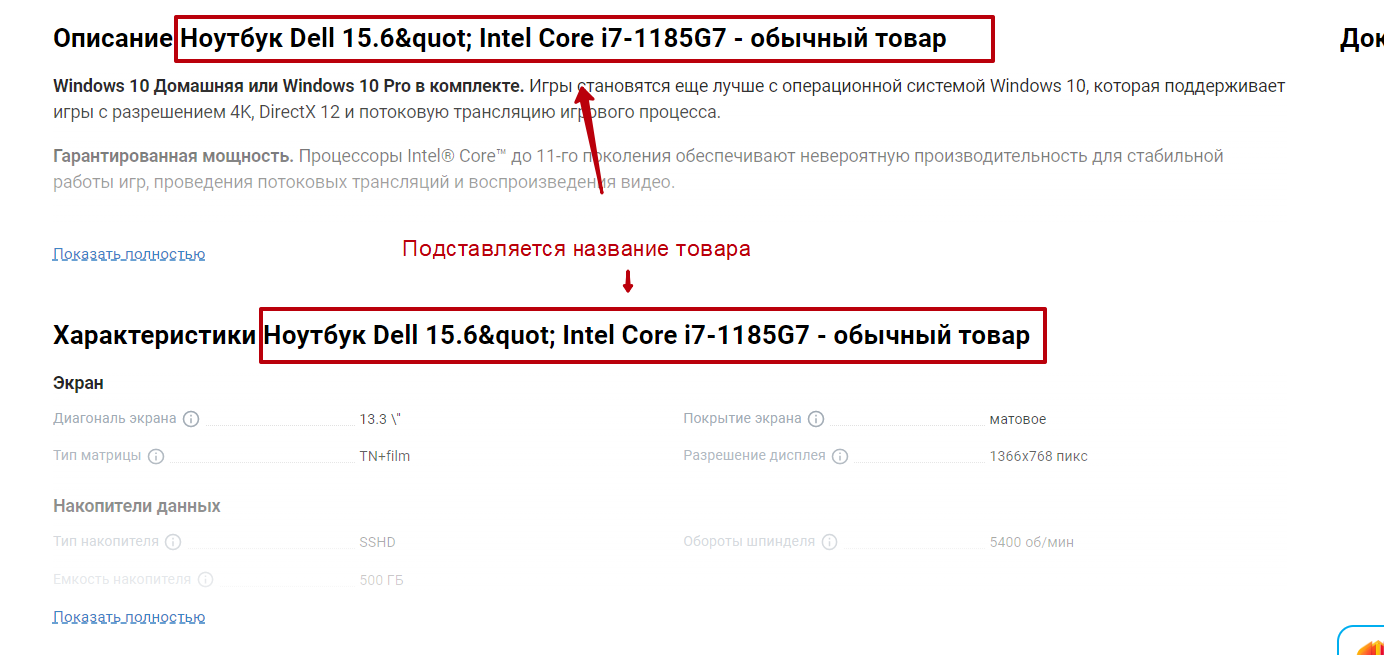

Редактирование товара
Чтобы отредактировать товар, найдите его в списке элементов и на строке товара нажмите на Три полоски и в выпадающем меню выберите Изменить.

Откроется форма, аналогичная форме создания элемента.
Дополнительные услуги
Товар дня
Блок Товар дня отображается на главной странице справа от слайдера:

Чтобы такой блок отобразился, заполните следующие свойства у товара:

- Товар дня
- Товар дня: дата начала
- Товар дня: дата окончания
Обратите внимание, что необходимо заполнить все три свойства. Если какое-то из них не заполнено, то товар не покажется в соответствующем блоке.
Также дополнительно можете заполнить свойство Заголовок у товара дня. Значение этого свойства покажется в заголовке у конкретного товара.

Если свойство Заголовок у товара дня не заполнено, то возьмётся параметр настроек модуля решения Товар дня заголовок.
Торговые предложения
В решении МаркетПро: интернет-магазин и мобильное приложение можно создавать не только обычные товары, но и так называемые торговые предложения.
Мы поддерживаем два вида торговых предложений:
- Классические
- Варианты товаров
На детальной странице товара они выглядят одинаково, разница лишь в принципе показа в списке товаров.

Также они отображаются в списке товаров у конкретных элементов.

Рассмотрим, когда и какой тип выбрать.
Классические торговые предложения
Этот тип товара подойдёт, например, для продажи одежды. Когда в списке товаров будет представлена одна футболка, а при заходе в карточку товара покупатель может выбрать конкретный размер. Ведь не нужно в списке показывать Футболка М, Футболка S, Футболка XL, ведь внешне они одинаковы, у них одна цена и одинаковые характеристики.
Торговые предложения с вариантами товаров
Подходит для случаев, когда нужно показать в каталоге все варианты товара, но в карточке также необходима возможность быстрого переключения между товарами.

Например, вы продаёте корма для кошек. В каталоге представлены:
- Корм для кошек 400г
- Корм для кошек 1,5кг
- Корм для кошек 10кг
Эти товары разные по цене и весу и покупателя может заинтересовать любой из них. Но при этом он может зайти в товар Корм для кошек 400г и уже в нём узнать о существовании других фасовок, которые его заинтересуют.
Как настроить тот или иной тип торговых предложений объясняется в дальнейших уроках.
Классические торговые предложения
Чтобы создать торговое предложение зайдите Магазин > Каталог товаров > Элементы и справа вверху на синей кнопке нажмите Стрелку и выберите Создать другие типы товаров > Создать товар с торговыми предложениями.

В открывшемся окне заполните название, характеристики, загрузите изображения (если все торговые предложения выглядят одинаково) и укажите раздел, к которому относится товар. На вкладке Торговые предложения необходимо добавить его разновидности. Нажимаете Добавить элемент.

В открывшемся окне заполняете название торгового предложения, указываете характеристики, загружаете изображения, указываете цену. В общем заполняете те поля, которые уникальны для конкретного торгового предложения. Например, для одежды и обуви это будет скорее всего Название и Размер. Единственное цену в любом случае необходимо указывать для каждого предложения (на вкладке Торговый каталог). Пример для товаров с вариантами цвета и размера:

После добавления всех торговых предложений не забудьте сохранить основной товар:

Теперь необходимо проверить настроены ли свойства торговых предложений на отбор. Предположим, мы хотим, чтобы покупатель на странице товара мог выбрать Цвет и Размер товара.
Для этого заходите в Магазин > Каталог товаров > Свойства торговых предложений и увидите список всех свойств, которые созданы на данный момент. Нажимаете на нужное свойство, переходите на вкладку МаркетПро и ставите галочку Использовать для отбора на странице товара.

На данной вкладке вы также можете выбрать вид отображения этих параметров:
После этих действий в списке товаров появится торговое предложение. Будет показан не общий товар с ценой ОТ, а именно доступное к покупке торговое предложение с минимальной ценой, которое покупатель сразу может добавить в корзину.

А уже при переходе в карточку товара клиент увидит всевозможные варианты товара.

Возможны случаи, когда в вы заполняете у товаров и Цвет, и Размер, но хотите, чтобы в некоторых разделах пользователю предлагалось выбирать по цвету, а в некоторых по размеру. В данном случае глобальное указание нам не поможет и необходимо сделать эти настройки для конкретных разделов. Переходите Магазин > Каталог товаров > Разделы > Конкретный раздел и в строке с нужным подразделом нажимаете на три полоски и выбираете Изменить.

В форме редактирования раздела переходите на вкладку Доп. поля и выбираете нужные характеристики в поле Свойства торговых предложения для отбора. Например, для одного раздела Цвет, а для другого Размер.

Обратите внимание, что действует принцип наследования. То есть при указании этого свойства для какого-то раздела, оно будет распространяться на все его подразделы.
Варианты товаров (перекрёстные ссылки)
Предположим, что у вас уже есть несколько товаров, которые вы хотите связать по свойству Память, например Смартфон 1ГБ, Смартфон 2ГБ, Смартфон 4ГБ. При заходе в Смартфон 1ГБ, клиент будет видеть другие вариации данного товара. Если такое свойство ещё не заполнено, то необходимо его добавить. Заходите Магазин > Каталог товаров > Свойства товаров и нажимаете кнопку справа вверху Добавить свойство.

В открывшемся окне обязательно заполняете Название и Символьный код и нажимаете Сохранить.

Далее заходите Настройки > Настройки продукта > Настройки модулей > МаркетПро: интернет-магазин и мобильное приложение и указываете код созданного свойства в поле Свойства связанных товаров. Если свойств несколько, то их можно указать через запятую или каждое с новой строки. Нажимаете Применить.

Затем пройдитесь по товарам, которые нужно связать и проверьте заполнение созданного свойства.
Далее заходите ТОЛЬКО в один из товаров, которые нужно связать (не важно в какой именно) и в поле Другие варианты указываете товары, которые необходимо связать. Указывайте название товара и система подскажет вам конкретный товар в выпадающем списке и нажимаете Сохранить. Например, в товаре Смартфон 1ГБ указываете связь с товарами Смартфон 2ГБ и Смартфон 4ГБ.

После этого клиент заходя в любой из этих товаров сможет быстро переключиться на другие его варианты.

Также для наименования переключателя торговых предложений в карточке товара можно использовать не только текст, но изображения или выпадающий список.


Для настройки вида перейдите в Магазин > Каталог товаров > Свойства товаров и увидите список всех свойств, которые созданы на данный момент. Нажимаете на нужное свойство, переходите на вкладку МаркетПро и в поле Вид отображения выберите нужное значение.
В этой инструкции мы указывали код свойства в настройки модуля решения. Но возможны случаи, когда вы заполняете у товаров и Цвет, и Оперативная память, но хотите, чтобы в некоторых разделах пользователю предлагалось выбирать по цвету, а в некоторых по оперативной памяти. В данном случае глобальное указание символьных кодов нам не поможет и необходимо сделать эти настройки для конкретных разделов. Переходите Магазин > Каталог товаров > Разделы > Конкретный раздел и в строке с нужным подразделом нажимаете на три полоски и выбираете Изменить.

В форме редактирования раздела переходите на вкладку Доп. поля и выбираете нужные характеристики в поле Свойства, отображаемые в вариантах товара. Например, для одного раздела Цвет, а для другого Оперативная память.
Обратите внимание, что действует принцип наследования. То есть при указании этого свойства для какого-то раздела, оно будет распространяться на все его подразделы.
Глобальные настройки для торговых предложений
Отображение недоступных торговых предложений
По умолчанию в торговых предложениях мы показываем только доступные к покупке варианты.

Но при активации галочки Показывать недоступные ТП в вариантах отбора в настройках модуля МаркетПро в данном блоке будут показываться всевозможные варианты, даже если их сейчас нет в наличии.
Использовать названия ТП для отбора
Не всегда торговые предложения одного товара имеют разные свойства, соответственно какой-то выбор по параметрам в карточке товара не получится сделать. Для таких случаев мы предусмотрели псевдо-свойство Варианты товара. Визуально для покупателя это будет выглядеть как обычный выбор по свойству, хотя на самом деле значения этих вариантов будут формироваться из названия основного товара.
Например, есть основной товар: Постельное бельё. У него есть торговые предложения со следующими названиями:
- Постельное бельё (1.5 спальное)
- Постельное бельё (2-х спальное)
- Постельное бельё (Евро)
- Постельное бельё (Семейное) и т.д.
Такие названия часто приходят из 1С по умолчанию. В итоге в карточке товара это будет выглядеть примерно вот так:

То есть МаркетПро берёт то, что написано в скобках и считает, что это название варианта. Если же по каким-то причинам заполнение другое, то будет показано полное название товара.
Для активации механизма в настройках решения установите галочку Использовать названия ТП для отбора.
Комплекты
Комплект – это список товаров, которые содержатся внутри комплекта и будут списаны с вашего склада при покупке. Сам комплект не имеет физического остатка, его остаток зависит от товаров, которые входят в этот комплект. Удобно применять, например мебельщикам. Для нас, как для клиента интернет-магазина, стол — это товар законченный и целый, а для них — это 4 ножки, столешница, болтики и т.д. Вы покупаете стол, а со склада списываются необходимые комплектующие, из которых состоит этот стол. Примеров применения комплектов можно найти массу.
Вы можете объединять несколько товаров в один и предлагать их покупателю со скидкой.
Выглядеть такая карточка будет примерно так: под основной фотографией список товаров, которые входят в комплект.

Чтобы создать комплект в списке товаров нажмите на стрелку справа от Создать товар, а затем Создать другие типы товаров > Создать комплект.

Откроется почти стандартная форма для добавления товаров (https://docs.astdesign.ru/course/?COURSE_ID=1&LESSON_ID=35&LESSON_PATH=1.25.34.35). Но появится новая вкладка Состав комплекта.

В ней вы можете выбрать товары, которые входят в комплект и их количество, входящее в комплект.
После заполнения необходимой информации (цена, название, фотографии, раздел и т.д.) нажмите Сохранить.
В списке товаров, которые входят в комплект в качестве старой цены указана исходная цена этих товаров, а в качестве новой — рассчитанная цена на основе стоимости комплекта.
Данный функционал доступен только в редакции Бизнес и CRM+Магазин.
Наборы
Набор – это предложенный магазином список из нескольких товаров, которые отображаются в карточке основного товара для которого набор и создаётся.
Удобно использовать, чтобы подтолкнуть клиента к дополнительной покупке аксессуаров, например, при покупке ноутбука предложить сумку и Microsoft Office.
Выглядит набор следующим образом:

При клике на В корзину все товары, отмеченные галочками добавятся в корзину.
Данный функционал доступен только в редакциях Бизнес или Магазин+CRM.
Чтобы создать набор зайдите Контент > Каталог > Каталог товаров > Элементы и в правом верхнем углу около кнопки Создать товар нажмите на стрелочку вниз, а затем Создать другие типы товаров > Создать набор.

Также набор можно создать уже в существующем товаре. Для этого в карточке редактирования товара вверху справа нажмите на Параметры товара > Добавить набор.

Вне зависимости от сценарий создания набора в карточке редактирования появится вкладка Состав набора, в которой вам необходимо выбрать товары, которые могут входить в набор.

На данный момент количество больше 1 не поддерживается.
После выбора товаров нажмите зелёную кнопку Сохранить.
Свойства товаров
Как добавить новые характеристики (Свойства) подробно рассказано в документации 1С-Битрикс https://dev.1c-bitrix.ru/user_help/content/iblock/iblock_edit_property.php
Группировка свойств
Иногда необходимо, чтобы свойства в карточке товара были сгруппированы по группам, например, в случае большого количества параметров. Особенно это важно в технически сложных товарах.

Чтобы создать подобные группы перейдите в Контент > Каталог > Группировка свойств и нажмите вверху справа Добавить раздел.
Заполните поля:
Название
Это название на сайте нигде не показывается. Оно нужно лишь для того, чтобы вы могли отличать одну группу товаров от другой.
Разделы каталога
Выберите разделы, для которых создаёте группировку свойств.
Применять для подразделов
Отметьте эту галочку, если хотите, чтобы данная группировка распространялась на все подразделы выбранных разделов.

Остальные поля на данном шаге заполнять НЕ НУЖНО! После внесения данных нажмите Сохранить.
Теперь необходимо создать группы свойств. Для этого перейдите в созданный раздел и нажмите вверху справа Добавить подраздел. Откроется аналогичная форма, но технология заполнения изменится.
Название
Это название группы свойств. Оно показывается в детальной карточке товара.

Свойства каталога
В блоке Свойства каталога отметьте свойства, которые должны относиться к указанной группе.

Какие-либо другие поля заполнять НЕ НУЖНО! После внесения изменений не забудьте нажать Сохранить.
Таким образом создайте необходимые группы свойств.
Возможно, после проведения этой операции потребуется сбросить кеш. О том как это сделано рассказано в инструкции Битрикс https://dev.1c-bitrix.ru/user_help/settings/settings/cache.php блок Очистка кеша.
Подсказки для характеристик
Не всегда покупатели разбираются в характеристиках товаров. Вы можете им объяснять, что значит тот или иной параметр. Около названия характеристики появится иконка, а при клике на неё ваш текст.
Подсказки отображаются в карточке товара

а также в фильтре на странице раздела

Вы можете добавлять не только текст, но и изображения, скрипты и даже видео.
Чтобы настроить подсказки, перейдите в Магазин > Каталог товаров > Свойства товаров.

Откройте нужное свойство для редактирования и перейдите на вкладку МаркетПро.

Заполните поле «Подсказка (html)» и сохраните изменения.
Свойства с иконками
Вы можете для самых главных параметров (например, цвет, вес или длина) товара добавить иконки и отобразить их в списке товаров.

Чтобы добавить иконки для какого-либо свойства зайдите Контент > Каталог > Свойства с иконками > Элементы и нажмите справа Добавить элемент.

Откроется форма для добавления свойства с иконкой.

Название
Отобразится в качестве всплывающей подсказки при наведении на иконку.
Свойство
Выберите свойство (начните вводить название), для которого добавляется иконка.
Раздел
Выберите разделы, в которой должно показываться такое свойство-иконка. Если раздел не выбран, то иконка будет показываться во всех разделах у товаров, у которых оно заполнено.
Детальная картинка
Загрузите изображение для иконки.
Фильтр по товарам
Данный параметр заменяет параметр Раздел. Не всегда удобно выбирать именно разделы, где такая иконка должна показываться. Фильтр по товарам имеет более широкие возможности, в том числе и выборку по разделам.

Скрытие служебных свойств
По умолчанию в списке характеристик на сайте показываются все свойства, которые заполнены у товара.

Иногда у товаров заполненные служебные свойства, которые не нужно показывать покупателю. Чтобы скрыть подобные свойства с публичной части сайта, перейдите в Магазин > Каталог товаров > Свойства товаров. Около нужного свойства нажмите три полоски и выберите Изменить.

На вкладке МаркетПро установите галочку Не показывать на сайте.

Загрузка фотографий товара пользователем
С помощью данной возможности вы подтолкнёте ваших покупателей к обратной связи и получите много уникальных фотографий, которых нет у ваших конкурентов.

Разумеется все фотографии проходят вашу модерацию. А на странице товара такие изображения помечены специальным сообщением, что это фотографии покупателя и могут быть не достоверными.

Для включения этой возможности перейдите в настройки МаркетПро:
Позволять пользователям загружать фото товаров
Включает данный механизм
Разрешать загружать фото товаров только зарегистрированным пользователям
Если галочка стоит, то только зарегистрированные пользователи смогут загружать фото. Если галочки нет, то любой посетитель.
Разделы
Создание и редактирование раздела
Чтобы создать раздел перейдите Магазин > Каталог товаров > Каталог товаров > Разделы и вверху справа нажмите Добавить раздел.

В открывшейся форме заполните поля:
Родительский раздел
Если вы создаёте вложенный раздел, то выберите для него родительский.
Название — обязательно
Название товара отображается в списке разделов и на странице раздела.
Символьный код — обязательно
Это часть ссылки на страницу категории. Например, в случае ссылки https://marketpro.astdesign-demo.ru/catalog/lcd-televizory/ Символьный код это lcd-televizory.
По умолчанию символьный код формируется из названия товара. Если это так, то у Названия и Символьного кода будет стоять значок цепочки.

Если у вас такого значка нет, то зайдите Контент > Инфоблоки > Типы инфоблоков > Каталог > Каталог товаров., перейдите на вкладку Поля разделов и поставьте галочки:
- Символьный код
- Если код задан, то проверять на уникальность.
- Транслитерировать из названия при добавлении раздела.
Не забудьте нажать Сохранить.

Изображение
Изображение категории показывается в трёх местах:
В поисковой выдаче

На главной странице каталога /catalog/

На главной странице сайта

Детальное описание
Данный текст показывается на странице раздела под блоком с товарами.
Вид отображения
Находится на вкладке Доп. поля.
В данном поле необходимо выбрать один из двух вариантов: плитка или список.
Плитка
Подходит для категорий, где у товаров главное — это изображение, например, одежда, игрушки или зоотовары.

Список
Подходит для разделов, где покупатели принимают решение на основе характеристик товара: телефоны, электроинструменты или ноутбуки.

Основные свойства
Находится на вкладке Доп. поля.
В данном блоке выберите свойства, которые будут показываться справа от изображения на странице товара.

По умолчанию показываются первые N свойств.
Также эта настройка влияет на то, какие свойства показывать в списке товаров при виде отображения Список.
Показывать на главной странице
Находится на вкладке Доп. поля.
Данная настройка влияет только на мобильную версию. При отмеченной галочке данный раздел будет показан на главной странице сайта.

Иконка в меню
Данный параметр находится на вкладке Доп. поля. Если вы загрузите картинку для раздела первого уровня, то она отобразится в десктопной версии в выпадающем меню.

Сортировка по умолчанию
Вы можете выбрать одну из созданных сортировок https://docs.astdesign.ru/course/?COURSE_ID=1&LESSON_ID=110&LESSON_PATH=1.25.37.110 в качестве сортировки по умолчанию для данного раздела.
SEO-теги на странице (сверху)
Выберите теги, которые показывать на данной странице в верхней части страницы

SEO-теги на странице (внизу)
Выберите теги, которые показывать на данной странице в нижней части страницы

Заголовки блока можно изменить через кастомизацию языковых переменных .
Для данного блока используется переменная
$MESS["ASTDESIGN_MARKETPRO_POPULAR_SEARCHES_TITLE"] = "Также ищут";
Количество бонусов за покупку
Укажите при необходимости количество бонусов, которое начисляется покупателям за товары из данного раздела.
SEO-теги на странице товаров
Выберите теги, которые показывать на странице товара после отзывов. Выбранные теги распространяются только на текущий раздел. На вложенные не распространяются. Данная настройка может быть переопределена аналогичным свойством при редактировании товара.

Вкладка SEO (МаркетПро)
Вы можете использовать параметры товара, раздела, цены и другие свойства для формирования заголовков блоков, как это делается в SEO-инструментах 1С-Битрикс. Эта функция даст вам больше свободы в создании заголовков и поможет улучшить ваше SEO-продвижение.
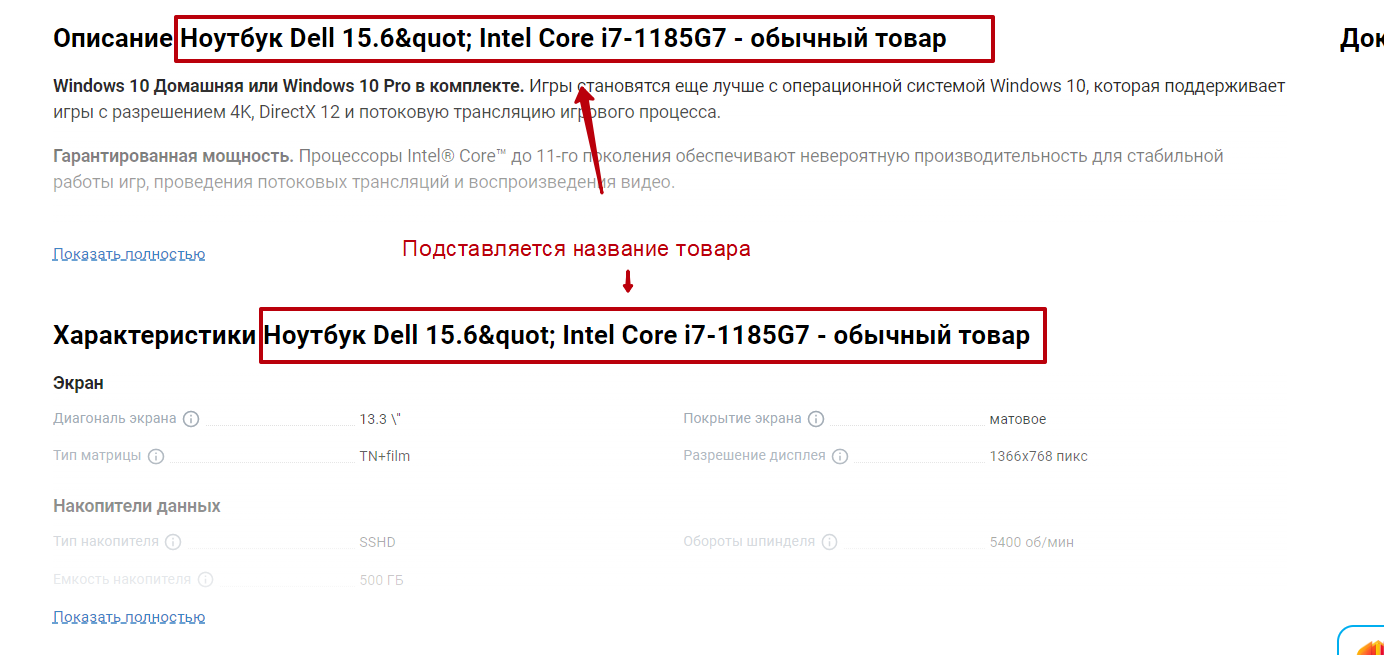

Вы можете переопределить эти настройки в карточке конкретного товара.
SEO
В данном блоке вы можете указать мета-теги раздела: Title, H1, keywords и description. Подробнее о принципах заполнения этих полей можете посмотреть в инстуркции Битрикс
https://dev.1c-bitrix.ru/user_help/store/catalog/products/cat_section_edit.php
На что влияют Доп.поля Свойства торговых предложений (для отбора) и Свойства, отображаемые в вариантах товара можно узнать в уроке про Торговые предложения.
Дополнительные услуги
Фильтр товаров
Изображения в фильтре товаров
Расцветку или рисунок одежды зачастую сложно объяснить словами. Вы можете вместо названия цветов приложить изображение. Это упростит выбор покупателю.

Для этого при создании свойства инфоблока выберите тип Справочник.

Нажмите на кнопку с тремя точками и выберите в поле Выберите справочник значение Создать новый справочник.

Загрузите изображения, укажите названия цветов и другую необходимую информацию. После этого вы сможете выбрать у товара тот или иной цвет, а ваши клиенты в свою очередь фильтровать по этому полю.
Сортировка товаров
В МаркетПро можно настраивать любые варианты сортировок товаров.

Чтобы добавить новую сортировку, перейдите Контент > Каталог > Сортировки в каталоге > Элементы и в правом верхнем углу нажмите Добавить элемент.

Откроется форма, которую необходимо заполнить.

Название — то, что видит пользователь в выпадающем списке
Символьный код — используется в качестве части ссылки

Сортировка — чем меньше число, тем выше данный пункт в списке сортировок. По умолчанию — 500.
По умолчанию — при установке этой галочки, данная сортировка будет установлена по умолчанию для всех разделов, если у них не определены дополнительные правила
Параметр сортировки — поле, по которому проходит сортировка.
В большинстве случаев список возможных полей сортировки можете найти в документации 1С-Битрикс
https://dev.1c-bitrix.ru/api_help/iblock/classes/ciblockelement/getlist.php (параметр arOrder)
Порядок сортировки — ASC — по возрастанию, DESC — по убыванию.
Таблица размеров
Данная возможность наиболее актуальна для магазинов одежды. Чтобы покупатель посмотрев соответствие размеров производителя, российских размеров и параметров своего тела принял верное решение о необходимом размере.
Ссылка на таблицу размеров автоматически разместится между блоками с торговыми предложениями (если есть) и основными характеристиками.

Чтобы добавить создать новую таблицу размеров перейдите в Контакт > Справочники > Таблицы размеров > Элементы. В открывшейся странице нажмите на Добавить элемент или щёлкните по названию уже существующей таблицы размеров.

Перед вами откроется форма создания/редактирования элемента.

1. Название
Отображается только в административной панели. Позволит вам отличать одну таблицу размеров от другой.
2. Бренд
В данном поле нужно выбрать бренды, к которым относится данная таблица размеров. Начните вводить, а затем выберите из предложенных вариантов.
3. Раздел
В данном поле нужно выбрать разделы, к которым относится данная таблица размеров. Начните вводить, а затем выберите из предложенных вариантов.
Таким образом вы можете комбинировать, например, показать таблицу размеров только для футболок ADIDAS, для всех товаров бренда Nike или только для раздела ботинки любого бренда.
4. Таблица размеров
В данном блоке с помощью визуального редактора вставьте необходимую вам таблицу. Также можете добавить пояснения, как правильно измерять своё тело.
Если вы добавляете широкую таблицу, то чтобы сделать прокрутку на мобильных устройствах, оберните таблицу в тег DIV с классом .table-wrapper.

Чтобы иметь возможность править HTML-код, перейдите в соответствующий режим.

Бренды
Создание и редактирование брендов
Чтобы создать бренд перейдите Контент > Каталог > Бренды > Элементы и справа вверху нажмите Добавить элемент.

Откроется форма добавления бренда.

1. Название
2. Символьный код — часть ссылки, /brands/__CODE__/
3. Детальное изображение — логотип бренда
4. Сортировка — по умолчанию 500. Чем число меньше, тем раньше этот бренд представлен в списке брендов.
5. Разделы каталога для отображения — выберите разделы, которые показывать на странице бренда. Актуально для типа страницы Отдельная страница.

6. Тип страницы
Решение МаркетПро: интернет-магазин и мобильное приложение поддерживает два варианта отображения бренда:
Отдельная страница

Состоит из:
- Название
- Логотип
- Слайдер
- Разделы каталога
- Блоки с товарами (количество блоков не ограничено)
- Статьи и обзоры
Как раздел каталога
Внешний вид страницы аналогичен странице раздела каталога. Единственное отличие — наличие логотипа слева от названия бренда.

Блоки на странице:
- Логотип
- Название
- Фильтр товаров
- Список разделов
- Список товаров
- Дополнительные блоки с товарами
- SEO-текст
7. Отображать на главной странице
Установите эту галочку, тогда бренд отобразится в блоке Популярные бренды на главной странице.
8. Показывать в разделах меню
Выберите разделы каталога первого уровня, в которых необходимо показывать этот бренд

Описание
Данный текст будет выведен внизу страницы

Цены
Несколько цен у товара
Эту функцию можно использовать по разному — зависит от вашей фантазии и потребностей. Она доступна в редакциях Бизнес и CRM+Магазин.

Чтобы у товара появилась вторая (и последующие) цена, необходимо создать их. Это стандартный функционал, который описан в курсах 1С-Битрикс — https://dev.1c-bitrix.ru/learning/course/index.php?COURSE_ID=42&LESSON_ID=3454 . Обратите внимание, что при создании нового типа цены в параметре «Группы пользователей, имеющие права на покупку по этому типу цен» нужно выбрать или группы пользователей, которые могут покупать по этой цене, или группу «Администраторы». Т.е. цена не должна быть доступна всем пользователям, иначе функционал может работать некорректно.
Настройка отображения цен происходит на странице Контент > Каталог > Настройки типов цен > Элементы.

При создании или изменении элемента доступны следующие поля:
Тип цены — необходимо выбрать существующий тип цены. Обязательно для заполнения.
Название — название цены, которое будет отображено на сайте. Обязательно для заполнения.
Показывать название цены — будет ли отображено название данной цены на сайте.
Сортировка — порядок, в котором будет показана цена на страницах каталога.
Описание — подсказка у цены на сайте. Это может быть, например, описание условий применения данного вида цен.

Цвет — стиль из настроек решения, который будет применён при отображении. Возможные варианты: основной или дополнительный цвет.
Показывать в списке товаров — влияет на отображение цены в разделах каталога, а также в различных блоках на страницах сайта.
Показывать на странице товара — влияет на отображение цены на странице товара.
Сумма товаров в корзине, от которой применяется цена — если сумма товаров корзины больше указанной, то к ним будет автоматически применяться данная цена.
При этом возможен расчёт как от базовой цены товара, так и от предыдущей применённой цены.
Пример сценария:
Для перехода на крупный опт нужно купить на 20 000 руб. Но некоторые магазины считают 20 000 руб исходя из розничной цены, а некоторым нужно, чтобы крупный опт действовал при покупке от 20 000 руб по ценам мелкого опта. Именно для таких случаев мы предусмотрели настройку решения «Порог применения цен: учитывать предыдущий тип цен«.
Города — при использовании функционала региональности можно назначить определённым городам свои типы цен
Разные цены для городов
Данная возможность доступна только в «Бизнес» редакции 1С-Битрикс.
Для того, чтобы назначить городу свой тип цены, необходимо:
1) Создать город с справочнике городов Контент > Справочники > Города > Элементы (https://docs.astdesign.ru/course/?COURSE_ID=1&LESSON_ID=132&LESSON_PATH=1.59.132)
2) Создать тип цены в разделе Магазин > Настройки > Цены > Типы цен (https://dev.1c-bitrix.ru/learning/course/index.php?COURSE_ID=42&LESSON_ID=3454)
3) Создать настройку для типа цены в разделе Контент > Каталог > Настройки типов цен > Элементы (https://docs.astdesign.ru/course/?COURSE_ID=1&LESSON_ID=146&LESSON_PATH=1.25.72.146)
4) В настройке типа цены выбрать город или города, в которых она будет применяться.

5) Поставить галочку «Основная цена города» для базовой цены города
Коллекции
Коллекции — это свойство, которое объединяет несколько товаров одного или нескольких брендов. Несколько примеров для лучшего понимания:
- Одежда — коллекция осень-зима 2022 (тёплые куртки, ботинки, свитера)
- Компьютеры и ноутбуки — коллекция Игровой (данное оборудование разработано специально для игр)
- Керамическая плитка — коллекция Arabesco (несколько вариантов плиток, которые можно использовать для создания интерьера одного помещения)
- Бытовая химия — коллекция ECO (товары, которые имеют безопасный состав)
В целом коллекции чем-то похожи на бренды — некий параметр, который связывает несколько товаров и имеет отдельную страницу.
Раздел коллекций выглядит следующим образом:

По клику изображение или название коллекции, покупатель перейдёт на страницу похожу на страницу раздела:

Также в ту или иную коллекцию можно попасть с детальной страницы товара, нажав на название коллекции.

Также коллекции можно вывести на главной странице и в фильтре раздела.
Создание и редактировании коллекции
Чтобы создать коллекцию перейдите Контент > Каталог > Коллекции > Элементы и в правом верхнем углу нажмите Добавить элемент.

Откроется форма создания/редактирования коллекции. Заполните поля:
Название — название коллекции — ОБЯЗАТЕЛЬНО
Символьный код — часть ссылки коллекции /collections/__COLLECTION_CODE__/ — ОБЯЗАТЕЛЬНО
Детальная картинка — данное изображение показывается в списке коллекции в одноименном разделе или же на главной странице.
Описание для анонса — данный текст показывается в списке коллекций под названием

Текст сверху — показывается на детальной странице коллекции в самом вверху.

Детальное описание — показывается под списком товаров на детальной странице коллекции.

Сортировка — чем меньше число, тем раньше будет показана коллекция. По умолчанию у всех новых элементов индекс — 500.
Отображать на главной странице — при установке галочки коллекция покажется в блоке Новые коллекции на главной странице сайта

Фильтр по товарам
Чтобы не выбирать у каждого товара принадлежность к какой-то категории, вы можете это сделать с помощью фильтра, указав параметры товаров, которые подходят к этой коллекции.

После заполнения данных нажмите на зелёную кнопку Сохранить.
Магазины (склады)
В решении МаркетПро можно активировать специальный раздел Магазины, где будут показаны все ваши точки продаж с контактной информацией:

Раздел будет доступен по ссылке yoursite.ru/stores/. А сама карточка магазина выглядит следующим образом:

Чтобы включить эту возможность в настройках модуля МаркетПро: интернет-магазин и мобильное приложение установите поставьте галочку Использовать склады.
Для заполнения складов перейдите Магазин > Складской учёт > Склады и нажмите вверху справа Добавить.

В открывшейся форме заполните необходимые поля:

Активен — обязательно
Сайт — обязательно
Название — обязательно
Адрес — обязательно
Телефон — не обязательно, но желательно
Email — не обязательно, но желательно
GPS-широта и долгота — обязательно для отображения точки на карте
Изображение — обязательно
Кредитные продукты
Кредитные продукты отображаются на странице товара в виде стилизованных кнопок.
Возможны следующие варианты кредитных продуктов:
- Автоматизированные: Сбербанк, Тинькофф. Клиент заполняет форму на странице товара, после чего создаётся заказ и клиент автоматически переход на страницу банка, где продолжает оформление кредита.
- Собственные кредитные предложения. Клиент заполняет форму, после чего создаётся заказ, где указано, что это заявка на кредит.
- Ссылка на произвольную страницу. Клиент может ознакомиться с вашими условиями (или условиями банков), которые представлены на отдельной странице сайта.

Создание и редактирование кредитного продукта
Чтобы создать кредитный продукт перейдите в Контент > Справочники > Кредитные продукты > Элементы и в правом верхнем углу нажмите Добавить элемент.

Откроется форма создания/редактирования коллекции. Заполните поля:
Общие для всех типов продуктов:
Название — ОБЯЗАТЕЛЬНО
Сортировка — порядок, в котором будет отображена кнопка на странице товара
Минимальная цена товара — если цена товара меньше заданного значения, то кнопка показана не будет
Максимальная цена товара — если цена товара больше заданного значения, то кнопка показана не будет
Текст на кнопке — если задан, то будет использоваться вместо поля «Название»
Класс кнопки — стиль из настроек решения, который будет применён к кнопке.
Цвет кнопки — возможность задать свой цвет кнопки. Указывается HEX код цвета, например #ff0000
Цвет шрифта — возможность задать свой цвет шрифта на кнопке. Указывается HEX код цвета, например #ff0000
Изображение кнопки — возможность показать кнопку в виде цельной картинки. Может быть использовано для брендирование (например, для продуктов Сбербанка).
Для автоматизированных продуктов (Сбербанк, Тинькофф):
Платёжная система — выбирается существующая платёжная система на сайте, которая используется для оформления кредитов или рассрочек. Если это модули Сбербанк или Тинькофф, то в качестве платежных систем в заказе будут установлены они, а после заполнения заявки клиент попадёт на сайт банка, где продолжит оформление кредита.
Для собственных кредитных продуктов:
Тип — если выбран «Ссылка«, то кнопка будет вести на страницу, указанную в настройках ниже. Если выбран тип «Форма«, то откроется форма заявки, после заполнения которой будет создан заказ с указанием кредитного продукта.
Ссылка — для типа «Ссылка» указывается страница, куда ведёт кнопка, для типа «Форма» указывать ничего не нужно.
Платёжная система — вы можете выбрать существующую платежную систему, которая будет установлена в качестве способа оплаты в созданном заказе. Если платёжная система не выбрана, то она берётся из настроек решения (параметр «Способ оплаты для покупки в кредит«)
После заполнения данных нажмите на зелёную кнопку Сохранить.
Важно: после изменения кредитных продуктов они могут не появиться автоматически на странице товара. Это связано с наличием кеша на странице товара. Чтобы его очистить, пересохраните любой товар/раздел/свойство каталога.
Индивидуальные настройки для товара
У товара также имеется свойство для выбора кредитных продуктов. Его можно использовать в том случае, если для конкретного товара вам нужно задать свои собственные варианты.

Наличие
В данной главе раскрываем все вопросы по наличию товаров в решении МаркетПро.
Как сделать, чтобы сначала отображались товары, которые есть в наличии
Для этого в настройках решения в полях «Поле для сортировки товаров в каталоге» и «Порядок сортировки для товаров в каталоге» нужно прописать «CATALOG_AVAILABLE» и «DESC» соответственно:

Также нужно установить галочку «Использовать прямой порядок сортировки«:

Это означает, что независимо от того, какой параметр сортировки выбрал пользователь, сначала товары будут отсортированы по параметру, который вы указали в настройках, а уже по тому, который выбран пользователь (цена, название и т.п.).
Отложенный срок доставки. Доставка со склада поставщика
Не всегда товар в наличии на складе магазина. Некоторые в принципе работают только на заказ. Но покупателю важно знать, когда всё-таки получится доставить тот или иной товар. В решении МаркетПро присутствует возможность указания срока доставки для товаров, которые есть только на складе поставщиков. В случае если товар можно доставить сразу от нескольких поставщиков, то покажется ближайшая дата.

Важно! Для работы данного функционала у вас должен быть включен количественный учёт
https://dev.1c-bitrix.ru/learning/course/?COURSE_ID=42&LESSON_ID=5298.
При создании склада перейдите на вкладку Пользовательские поля и заполните два свойства:
- Поставщик
- Срок поставки (дней)

Если у вас несколько складов поставщиков, то создайте их аналогично. Всё — больше ничего делать не нужно.
Если у вас есть товар на вашем складе (не поставщик), то будет писаться, что товар В наличии.
Если товар есть на нескольких складах поставщиков, то покажется минимально возможная дата доставки.
Если товара нет нигде, то будет написано, что товар отсутствует.
Наличие на конкретных складах (магазинах)
Если у вас несколько магазинов в одном городе, то покупателю важно знать в каком из них, есть нужным ему товар. Поэтому вы можете выгружать (или заполнять вручную) остатки по каждому из ваших складов (магазинов). В карточке товара надпись В наличии будет являться ссылкой

По клику пользователь прокручивается до списка ваших магазинов и видит актуальные остатки по конкретному магазину, а также контактную информацию. При желании он может перейти в конкретный магазин и посмотреть по нему подробные данные.

Чтобы активировать эту функцию в настройках решения необходимо поставить галочку Показывать склады на странице товара.
Данная функция доступна только для редакции Бизнес и Интернет-магазин+CRM.
Вариант отображения складов на странице товара
Данной свойство влияет на тип отображения складов:
Список

Список с картой

Скрытие товаров, которые нельзя купить
Чтобы скрывать товары, которых у вас сейчас нет, перейдите в настройки решения МаркетПро.
Установите галочку Скрывать товары, которые нельзя купить.
После этого в каталоге будут представлены только те товары, которые доступны к покупке.
Если товара нет в наличии, то он не будет показываться на сайте и не будет отвлекать покупателя.
Если галочка не стоит, то соответственно будут показаны все товары. Единственное у отсутствующих будет написано Нет в наличии.
Отображение конкретных остатков
Если вам необходимо, чтобы в карточке товара был указан конкретный остаток товара, то в настройках решения установите галочку Показывать количество товара на складе.

Также в списке складов у каждого магазина показан именно его остаток:

Дополнительные услуги
При покупке товаров пользователи могут заказать дополнительные услуги. Например, страховые полисы, расширенная гарантия, услуги настройки, сборки, доставки и т.д. Они могут быть как обязательными (от которых нельзя отказаться), так и необязательными. Стоимость услуги может задаваться в процентном соотношении от цены товара или с конкретной стоимостью. Вы можете привязывать услуги глобально для всех товаров, так и для конкретных разделов или даже отдельных товаров. Кстати, вы можете для каждой услуги добавить произвольное описание, которое увидит покупатель по клику на соответствующую иконку.
Создание и редактирование дополнительной услуги
Чтобы добавить услуги перейдите в Контент > Каталог > Дополнительные услуги > Элементы. В правом верхнем углу нажмите Добавить элемент.

В открывшейся форме заполните поля:
Название
Описание
Текст выводится в подсказке

Применяется для всех товаров
При установке галочки эта услуга появится у всех товаров.
Тип цены
Возможны два варианта: фиксированная или процент от цены товара
Значение цены
Обязательная
При установке галочки от услуги нельзя отказаться
Привязка дополнительных услуг к конкретным разделам
При редактировании раздела заполните одноимённое поле:

Привязка дополнительных услуг к конкретным товарам
При редактировании товара заполните соответствующее поле:

Настройки каталога
Водяной знак
Если вы хотите, чтобы на ваших фотографиях товара был ваш логотип или другое изображение, то загрузите файл в формате PNG (полупрозрачный). Обратите внимание, что логотип будет показываться только на увеличенных фотографиях во всплывающем окне.
Типы цен
Выберите те типы цен, которые будут показываться покупателям.
Символ валюты
По умолчанию отображается руб., но вы можете указать здесь знак рубля ₽, доллара $ и т.д. Данный текст будет показываться во всех блоках с ценой.

Конвертировать все цены в базовую валюту
Если в вашем магазине цены заданы в разной валюте: евро, доллары и т.д., то установите эту галочку, чтобы все цены конвертировались в основную валюту сайта.
Предположим, что у ТОВАР1 указана цена 100$. Без этой галочки, на сайте будет написано 100 руб., что неверно. При установке этой галочки 100$ пересчитается по курсу валюты и ТОВАР1 будет написана цена 7 357 руб.
Основная валюта
Выберите основную валюту сайта, в которой будут выводиться все цены на сайте.
Сортировка товаров по умолчанию
Порядок сортировки товаров в каталоге можно задать с помощью полей:

Поле для сортировки в каталоге
Популярные варианты:
- SORT — индекс сортировки
- ID — идентификатор товара, по сути товары, которые недавно были добавлены
- NAME — название
- CATALOG_AVAILABLE — доступность товара
Порядок сортировки
- ASC — по возрастанию
- DESC — по убыванию
Ознакомиться со всеми возможными вариантами полей для сортировки вы можете в документации 1С-Битрикс:
https://dev.1c-bitrix.ru/api_help/iblock/classes/ciblockelement/getlist.php
Использовать прямой порядок сортировки
Если данный параметр активный, то сначала осуществляется сортировка по полю, которое задано в параметре выше, а только потом по параметру, который выберет пользователь.

Если галочка не будет стоять, то будет работать наоборот: сначала параметр пользователя, а потом параметр из настроек модуля.
Количество товаров на одной странице
Указывайте желаемое количество товаров на одной странице. Необходимо, чтобы это число было кратно четырём, например, 48, 52, 56 и т.д., так как на сайте показывается по четыре товара в ряд. Если указать, например, 47 то в последнем ряду будет всего три товара — некрасиво.
Вид отображения по умолчанию
В данном поле необходимо выбрать один из двух вариантов: плитка или список. Это глобальная настройка для всего сайта, но у вас есть возможность выбрать вид отображения для конкретной категории. Об этом подробно рассказано в уроке Создание и редактирование разделов каталога. Это полезно, когда для большей части товаров вы хотите показать вид Плитка (выбираете в настройке по умолчанию), а для некоторых большей подойдёт Список (выбираете для конкретного раздела).
Плитка
Подходит для категорий, где у товаров главное — это изображение, например, одежда, игрушки или зоотовары.

Список
Подходит для разделов, где покупатели принимают решение на основе характеристик товара: телефоны, электроинструменты или ноутбуки.

Изменение количества товара без перехода в корзину
Возможны два варианта поведения кнопки В корзину после нажатия.
1. Надпись на кнопке меняется на В корзине. И при повторном клике пользователь переходит в корзину. Это актуально, например, для покупки электроники (ноутбук, смартфон, телевизор).

1. Вместо кнопки В корзине показывать + и — для изменения количества без необходимости перехода в корзину. Такой вариант поведения подойдёт если ваши покупатели приобретают сразу несколько одинаковых товаров, например, корм для животных, ламинат или продукты питания.

Чтобы включить такой вид поведения кнопки В корзину поставьте галочку Показывать поле «Количество» при покупке товара в настройках модуля решения.

Показывать единицы измерения
Не всегда в интернет-магазине товары продаются поштучно. Возможны продажи в килограммах, граммах, упаковках, метрах и т.д. Но покупателю при покупке важно знать за какую единицу указана цена. Именно для этого и предназначен параметр Показывать единицы измерения. При установке этой галочки к ценам на сайте будет добавлена единица измерения, например, 1 200 руб/м.

Тип страницы бренда
Выберите тип страницы бренда по умолчанию. Если у бренда не установлено какое-то конкретное значение, то будет выбран данный вид.
Решение поддерживает два вида страницы бренда:
Отдельная страница


Состоит из:
- Название
- Логотип
- Слайдер
- Разделы каталога
- Блоки с товарами (количество блоков не ограничено)
- Статьи и обзоры
Как раздел каталога
Внешний вид страницы аналогичен странице раздела каталога. Единственное отличие — наличие логотипа слева от названия бренда.

Блоки на странице:
- Логотип
- Название
- Фильтр товаров
- Список разделов
- Список товаров
- Дополнительные блоки с товарами
- SEO-текст
Поле и порядок сортировки разделов
С помощью данных настроек вы можете указать желаемые поля и порядок сортировки разделов в меню или в родительском разделе.
P.S. ASC — по возрастанию, DESC — по убыванию.
Показывать активными недоступные ТП в вариантах отбора
Если галочка Скрывать товары, которые нельзя купить ВЫКЛЮЧЕНА, то в списке торговых предложений показываются в том числе недоступные к покупке варианты. Они могут быть серыми и неактивными, если галочка Показывать активными недоступные ТП в вариантах отбора не стоит, либо активными и не отличаться от ТП в наличии, если эта галочка будет включена.
Соотношение сторон изображений товаров
Вы можете задать соотношение сторон (ширина / высота) для товара в зависимости от ваших фотографий или визуальных предпочтений. Если данное поле не заполнено, то МаркетПро будет сам рассчитывать нужную пропорцию в зависимости от картинки товара. Но чтобы всё выглядело хорошо, мы ограничим максимальную пропорцию 2 (ширина) / 3 (высота).
Тип отображения подразделов каталога для десктопа
В настоящий момент эта настройка имеет только одно возможное значение, которое уже по умолчанию установлено.
Тип отображения подразделов каталога для мобильных
Данная настройка влияет на внешний вид и принцип работы подкатегорий в мобильной версии сайта и в приложении.
Поддерживаются варианты:
Всегда открытый с картинками

Вид с подкатегориями

По клику на Подкатегории открывается такой список:

Показывать «Подробнее» вместо кнопки покупки в списке товаров у ТП
В случае установки данной галочки у товаров с торговыми предложениями вместо кнопки В корзину, будет отображаться кнопка Подробнее, по клику на которую пользователь перейдёт в карточку товара.

Показывать варианты ТП в списке товаров
Если галочка установлена, то в разделе у товаров с торговыми предложениями будут показываться возможные варианты:

Показывать изображение и название ТП в списке товаров вместо основного товара
Если галочка установлена, то у товаров с торговыми предложениями вместо названия и изображения основного товара будет отображаться картинка и название от активного торгового предложения.
Принцип выбора активного ТП в товаре
В данном выпадающем списке можете выбрать по какому принципу выбираются активное торговое предложение в списке товаров.

По умолчанию показывается самое дешёвое торговое предложение.
Отображать меню разделов на последнем уровне
В десктопной версии сайта в списке товаров слева показывается дерево разделов. Некоторым магазинам важно, чтобы при переходе в конечный уровень было легко перейти в соседний раздел. Например, на скриншоте ниже из кормушек можно сразу кликнуть на игрушки или наполнители. Не нужно возвращаться на уровень верх.

При установки галочки будет работать принцип показа категорий, как на скриншоте.
Показывать «от» у цен в товарах с ТП
При включении галочки в списке товаров около цены торговых предложений будет приписка ОТ.

Показывать артикул в списке товаров
Галочка влияет на отображение артикула в списке товаров

Показывать блок с доставками на странице товара
Если галочка стоит, то блок с доставками показывается в карточке товара.

Текст для блока с доставками на странице товара
В первую очередь эта опция интересна тем, кто подключил платные сервисы для расчёта доставки. Чтобы не тратить запросы для детальной страницы товара вы можете вместо этого размещать текст, что цена и сроки доставки будут рассчитаны при оформлении заказа.
Если присутствует какой-то текст, то он будет выведен вместо всех доставок.
Вид страницы каталога
Настройка влияет на общую структуру страницу. Возможные значения:
- фильтр сверху

- фильтр слева

Показывать меню на странице товара
При активной галочке появляется плавающее меню, которое поможет посетителю быстро перемещаться между блоками.

Показывать тень у товара при наведении

Показывать товары только из текущего раздела
Если галочка стоит, то в разделе будут показываться только товары, которые непосредственно к нему прикреплены. Если товары относятся к вложенным разделам, то данные товары не покажутся. При снятой галочке — показываются товары из всех подразделов. и текущего раздела.
Показывать подразделы над списком товаров
При установленной галочке над списком товаров будут показываться подразделы текущего раздела.

Реклама, SEO и маркетинг
Решение МаркетПро: интернет-магазин и мобильное приложение имеет в своём арсенале множество эффективных инструментов для продвижения ваших товаров, повышения количества заказов и увеличения среднего чека.
Рекламные блоки товаров
Решение МаркетПро: интернет-магазин и мобильное приложение позволяет создавать рекламные блоки с товарами на нескольких типах страниц:
- Главная
- Раздел
- Товар
- SEO-страница
- Бренд
- Корзина
- Страницы новостей/статей
На разных страницах предусмотрено разное количество позиций. Исключение — раздел Страницы новостей/статей. В тексте новости может быть быть любое количество блоков.
Главная

Раздел и SEO-страница
Позиция находится под списком товаров и пагинацией.

Товар

Бренд
Под списком разделов.

Корзина
Под списком товаров

Но в каждой позиции может быть неограниченное количество блоков, например, на скриншоте главной странице в Позиции №4 показывается два блока с товарами.
Новость или статья
В тексте статьи вы можете вставлять неограниченное число блоков с товарами. Подробнее о размещение в данных страницах рассказано в соответствующем разделе.

Чтобы создать подобные блоки с товарами перейдите в административной панели Контент > Реклама и SEO > Правила отображения блока с товарами. В этом инфоблоке будет уже создано шесть разделов, которые соответствуют шести типам страниц. Не удаляйте их и не изменяйте! В списке элементов нажмите вверху справа на Добавить элемент. Откроется форма создания рекламного блока.

1. Раздел правила
Выберите тип страницы, для которой создаётся блок: главная, список товаров и т.д.
2. Название
Название блока с товарами.

3. Правила отбора
В данном фильтре установите правило, по которым можно отбирать товары. Можно комбинировать самые разные условия (их очень много) для достижения необходимого результата.

4. Разделы каталога
Это поле необходимо заполнять в случае создания блока для раздела или для детальной страницы товара. Начните вводить название и выберите из предложенных вариантов. В результате данный блок будет показываться только на выбранных разделах (в случае если тип страницы Раздел) и товарах выбранных разделов (в случае если тип страницы Товар). Действует принцип наследовательности, то есть при выборе раздела первого уровня это правило будет распространяться на все подразделы. Но если в каком-то из подразделов будет настроен блок с таким же именем, то он переопределит вышестоящий блок.

5. Товары каталога
Это поле необходимо заполнять в случае создания блока для страницы товара. Начните вводить название и выберите из предложенных вариантов. В результате данный блок будет показываться только на выбранных товарах.
6. SEO-страницы
Это поле необходимо заполнять в случае создания блока для SEO-страницы. Начните вводить название и выберите из предложенных вариантов. В результате данный блок будет показываться только на выбранных вами страницах.
7. Бренд
Это поле необходимо заполнять в случае создания блока для страницы Бренда. Начните вводить название бренда и выберите из предложенных вариантов. В результате данный блок будет показываться только на указанных брендах. Обратите внимание, что на данных типах страниц действует дополнительный фильтр по бренду. То есть нет необходимости в Правилах отбора выбирать конкретный бренд. Достаточно выбрать другие важные для вас правила, например, установлена галочка Новинка.
8. Ссылка
По умолчанию заголовок блока с товарами обычный текст, но из него можно сделать ссылку. Например, при клике на заголовок Новые футболки Wrangler перекидывать пользователя сразу в раздел с футболками этого бренда.

9. Позиция
Выбор позиции для размещения блока. Если на странице предусмотрена только один позиция или неограниченное количество позиций, то можно ничего не выбирать, либо выбирайте любой из блоков.

10. Применять для всех
Возможна ситуация, когда вам необходимо, чтобы блок показывался на всех товарах, на всех брендах или на всех разделах каталога. Чтобы не выбирать, например, все разделы каталога или все бренды, вы можете поставить эту галочку и тогда созданный блок будет показан во всех страницах этого типа.
11. Использовать для рекомендация в корзине
Данную галочку можно установить, если в Разделе правила выбрана Детальная страница товаров. При её установке блок дополнительно к основной своей позиции будет показан на странице корзины под списком товаров. Разумеется, если соответствующий товар добавлен в корзину.
Регион
Выберите один или несколько регионов, в которых должен показываться этот блок с товарами. Если никакой регион не выбран, то считается, что блок должен показаться везде.
Вид отображения
Вариант отображения блоков с товарами.
- Слайдер

- С кнопкой «Показать ещё»

Редактирование мета-тегов
Решение МаркетПро позволяет редактировать мета-теги для самых разных сущностей:
- Товары
- Разделы
- Бренды
- Новости
- Главная страница и т.д.
Но разные сущности необходимо редактировать по разному.
Товары, Разделы, Бренды, Статья
Чтобы отредактировать эти данные достаточно зайти в изменение элемента (или раздела) инфоблока и указать нужные значения на вкладке SEO.

Вы можете указывать текст жёстко или использовать переменные. Набор доступных переменных зависит от того или иного инфоблока. Вы можете увидеть возможные варианты, нажав на Три точки справа от поля ввода.
Главная, Каталог, Бренды, Статьи
В данном пункте имеются ввиду корневые страницы каталога, раздел «Бренды» и раздел «Статьи», а не конкретные их элементы. Для их редактирования перейдите Контент > Реклама и SEO > Мета-теги.

Вы можете зайди в каждый из этих элементов и на вкладке SEO указать желаемые мета-теги. Форма не отличается от предыдущего пункта.
Лейблы
Создание и редактирование лейблов
Управление перечнем лейблов товаров происходит на странице Контент > Справочники > Лейблы для каталога товаров > Элементы. Чтобы добавить новый лейбл нажмите Добавить элемент.

Откроется форма создания/редактирования.

1. Название выводится в качестве текста к лейблу. Обязательно к заполнению.

2. CSS класс элемента — если не заполнено, то 4. Цвет обязательно к заполнению. Можно указать один из готовых цветовых классов для лейбла:
- primary
- secondary
- accent
- accent2
- error
- success
- gray
- grayLight
- orange
Как задать тот или иной цвет указано, можно найти в документации по настройке цветовой схемы.
3. Применять для скидок
Если установлена галочка, то данный лейбл выводится при наличии скидки у товара.

Если у нескольких лейблов будет установлена такая галочка, то для разных товаров будут выбираться случайный из всех таких лейблов.
4. Цвет — если не заполнено, то 2. CSS класс элемента обязательно к заполнению.
Если какой-либо готовый цвет вам не подходит, вы можете указать произвольный в HEX-формате. Обязательно в начале указывайте знак решётки, например, #FF0000.
5. Ссылка
Если будет указана ссылка, то при клике на этот лейбл пользователь перейдёт по определённую страницу.
Фильтр по товарам
В данном блоке можете установить параметры фильтра товаров, у которых должен установиться данный лейбл.
Обратите внимание, что если для какого-то лейбла установлен фильтр, то существующие вручную установленные такие лейблы перезатрутся.
Необходимо понимать, что если товаров, подходящих под фильтр может быть достаточно много, то лейблы могут появиться через какое-то время (несколько минут) — всё зависит от мощности вашего сервера.
Использовать для сроков доставки
При установке галочки данный лейбл будет использоваться для информирования клиентов о сроках доставок товаров поставщика. К названию лейбла прибавится дата, например, если лейбл называется Привезём, то в итоге будет надпись: Привезём 8 декабря.
Привязка лайблов к товарам
Чтобы привязать тот или иной лейбл к товару, откройте товар на редактирование и найдите свойство Лейблы. Чтобы выбрать конкретный лейбл, нажмите на кнопку с тремя точками.

Во всплывающем окне выберите нужные вам лейблы путём двойного клика, либо через контекстное меню нажмите Выбрать.

Также возможна привязка лейблов к товарам на основе фильтра. Механизм описан по ссылке Создание и редактирование лейблов. Мы рекомендуем использовать его как основной.
Баннеры
В решении МаркетПро: интернет-магазин и мобильное приложение можно размещать рекламные баннеры на разных типах страниц.
Баннеры на главной странице
Чтобы добавить баннер на главную страницу перейдите Контент > Реклама и SEO > Баннеры на главной странице > Элементы. В верхнем правом углу нажмите Добавить элемент.

Откроется форма редактирования/создания баннера.

1. Название — обязательно
Необходимо, чтобы вы могли отличать один баннер от другого в списке элементов.
2. Изображение — обязательно
Картинка баннера. Чтобы всё красиво и ровно смотрелось необходимо, чтобы баннеры в одной позиции (поле 5) были в одинаковых пропорциях.
3. Сортировка
Чем меньше число, тем раньше баннер показывается в рамках одной позиции.
4. Ссылка — обязательно
Адрес страницы, на которую перейдёт пользователь по клику. Если это внутренняя ссылка, указывайте относительный путь (без домена, например, /catalog/section-name/). Если это внешняя ссылка, то тогда можете указывать абсолютный путь, например, https://astdesign.ru/
5. Позиция (Тип) — обязательно
Вы можете выбрать одну из четырых позиций.

Если в одной позиции будет создано несколько баннеров, то они встанут в одну строчку, равномерно разделив пространство. Например, в Позиции №1 добавлено три баннера, а позиции №3 — два баннера.
Для баннера в позиции №4 подойдут длинные вертикальные изображения.
6. Регион
Вы можете привязать баннер к конкретному региону или группе местоположений. Можно указать несколько регионов, например, г. Москва и г. Астрахань.
Доступ только для группы
Выберите группы, для которых показывать этот баннер. Если ничего не выбрано, то подразумеваются все пользователи.
Баннеры в разделе товаров
Чтобы добавить баннер в разделе товаров перейдите в Контент > Реклама и SEO > Баннеры в каталоге > Элементы и нажмите справа вверху Добавить Элемент.

Откроется форма добавления/редактирования баннера.

1. Название
Необходимо исключительно для того, чтобы отличить один баннер от другого в списке элементов.
2. Ссылка
Адрес страницы, куда будет вести баннер при клике на него
3. Изображение для десктопа (настольный компьютер, ноутбук)
Картинка для баннера, которая будет показываться в десктопной версии сайта
4. Изображение для мобильной версии и мобильного приложения
Картинка для баннера, которая будет показываться в мобильной версии сайта. Если поле не заполнено, то будет показываться изображение из поля № 3 Изображение для десктопа.
5. Позиция
Вы можете выбрать две позиции для баннеры:
- Над списком товаров — подойдут длинные горизонтальные изображения
- Под фильтром (слева от товаров) — подойдут любые изображения, но лучше будут смотреться вертикальные.

6. Сортировка
На данный момент никак не используется.
7. Раздел
Выбираете раздел, где будет показываться данный баннер. Действует принцип наследовательности.
8. SEO-страница
Выбираете SEO-страницу, где будет показываться данный баннер.
9. Регион
Выбираете регион, для которого создаётся баннер.
Доступ только для группы
Выберите группы, для которых показывать этот баннер. Если ничего не выбрано, то подразумеваются все пользователи.
Коллекции
Выберите коллекции, в которых будет показываться данный баннер.
Подробнее о коллекциях
Бонусная система
В решении МаркетПро: интернет-магазин и мобильное приложение есть своя собственная бонусная система, которую при желании вы можете расширять под свои нужды. Принцип работы очень простой: пользователь выполняет какое-то действие и получает определённое количество бонусов. Затем бонусами он может оплатить часть своего заказа.
Например, если у вас есть бонусы при покупке, то в карточке товара появился блок с информацией о бонусах, которые начисляются покупателю.

При оформлении заказа, если у пользователя есть бонусы на счёте, то покажется галочка Оплатить бонусами и максимально доступная сумма для списания.

Информация о имеющихся бонусах клиента размещена в личном кабинете:

Настройка бонусной программы
Основные параметры бонусной программы устанавливаются в ASTDESIGN > МаркетПро > Бонусная система > Настройки.

Включена
Если галочка установлена, то бонусная система будет активирована.
Описание на странице товара
Данный текст показывается в карточке товара по клику на знак i около суммы начисляемых бонусов.

Количество бонусов за регистрацию
Укажите количество бонусов, которое начислять всем новым покупателям за регистрацию.
После настройки этих параметров вам необходимо сбросить кеш на сайте. Самый эффективный способ — удалить папку /bitrix/cache/.
Либо перейдите Настройки > Настройки продукта > Автокеширование. Затем на вкладке Очистка файлов кеша выберите Все и нажмите Начать.

Количество бонусов на день рождения
Укажите количество бонусов, которое получит клиент на свой день рождения.
За сколько дней начислять бонусы клиенту
Укажите за какое количество дней начислять бонусы на День рождения
Запретить списание бонусов для способов оплаты
В некоторых случаях необходимо, чтобы пользователь не мог оплатить бонусами, например, при покупке в кредит. Если у вас такая ситуация, то выберите способы оплаты в которых нельзя использовать бонусы.
Правила применения
Комбинируйте правила применения, чтобы получить необходимые вам настройки.
Чтобы добавить новое правило перейдите в ASTDESIGN > МаркетПро > Бонусная система > Правила применения и нажмите на Добавить элемент.

В открывшейся форме заполните необходимые поля:

- Активность — если галочка стоит, то правило работает
- Название — в публичной части нигде не выводится. Необходимо лишь для того, чтобы вы могли отличить одно правило от другого
- Сортировка — чем индекс меньше, тем правило раньше применяется. В случае если для одного товара будет два правила, то применится только правило, у которого индекс меньше.
- Настройка товаров — с помощью фильтра выберите товары, для которых должно применяться правило.
- Не применять для товаров со скидкой — не применять правило для акционных товаров
- Сумма покупок за всё время — правило применится, если данный пользователь сделал заказов на указанную тут сумму
- Группа пользователя — правило применится для определённой группы пользователей
- Город — правило применится только в некоторых регионах
- Величина начисления — относительное или абсолютное количество бонусов для начисления
- Тип начисления — процент или абсолютное значение
- Величина списания — относительное или абсолютное количество бонусов, которые можно списать при оформлении заказа
- Тип списания — процент или абсолютное значение
Редиректы
Чтобы настроить редиректы в решении МаркетПро перейдите в ASTDESIGN > МаркетПро > SEO > Редиректы.

Ручное добавление редиректа
Нажмите на кнопку Добавить элемент. В появившемся окне укажите заполните поля:
- Активность — правило работает, если стоит галочка
- Сортировка — чем меньше число, тем правило приоритетнее, по умолчанию 500
- Сайт — к какому сайту, относится правило
- Старый адрес
- Новый адрес

Для старого и нового адреса возможно применение регулярных выражений.
Пакетное добавление редиректов из файла
Нажмите на кнопку Импорт. В открывшемся окне выберите файл формата XLSX (пример файла можно скачать на странице импорта) и сайт, к которому относятся правила и загрузите. После нажмите Добавить.

Редиректы nginx
В некоторых случаях установка редиректов через административную панель технически невозможна. Поэтому необходимо вносить изменения в конфиг nginx. Подключитесь к вашему серверу по sFTP, например, с помощью WinSCP или FileZilla.
Перейдите в папку с конфигами: /etc/nginx/bx/site_avaliable.
Откройте файлы конфигурации, которые относятся к вашему домену. Если у вас только один сайт на данной виртуальной машине, то обычно конфигурационные файлы имеют название s1.conf (если сайт работает по http-протоколу) и ssl.s1.conf (если сайт работает по https-протоколу). Если сайтов на виртуальной машине несколько, то конфигурационные файлы будут иметь название вашего домена, например, bx_ext_example.com.conf или bx_ext_ssl_example.com.conf.
Нижеследующие редиректы вы можете добавить после строчки: server_name_in_redirect off;
index.php -> /
if ($request_uri ~ "^(.*)index.(?:php|html)") {
return 301 $1;
}
Добавление / в конце
if ($request_uri !~* "/api/.*") {
rewrite ^([^.]*[^/])$ $1/ permanent;
}
Удаление двойного слеша
if ($request_uri ~ "^[^?]*?//") {
rewrite "^" $scheme://$host$uri permanent;
}
Нижеследующие редиректы необходимо добавить в начале файла
www -> non-www
Для конфига SSL (HTTPS)
server {
listen 443 ssl http2; server_name www.YOUR_DOMAIN.ru;
return 301 https://YOUR_DOMAIN.ru$request_uri;
# CERTIFICATE ANSIBLE MANAGED BLOCK
include bx/conf/ssl_options.conf;
ssl_certificate /fullchain.pem;
ssl_certificate_key /privkey.pem;
ssl_trusted_certificate /chain.pem;
# CERTIFICATE ANSIBLE MANAGED BLOCK
}
Блок CERTIFICATE ANSIBLE MANAGED BLOCK вам необходимо скопировать из основного домена. Он будет ближе к концу файла.
Для конфига non-SSL (HTTP)
server {
listen 80; server_name www.YOUR_DOMAIN.ru;
return 301 https://YOUR_DOMAIN.ru$request_uri;
}
У первоначального блока конфигурации удалите из строки server_name домен с WWW, если он там присутствует.
YOUR_DOMAIN.ru — ваш домен.
non-www -> www
Порядок действия аналогичен настройки редиректа www -> non-www, только необходимо поменять домены с www и без www местами.
После изменения конфигурации nginx, его необходимо перезапустить. Для этого в консоли SSH введите команду systemctl restart nginx
SEO-страницы
Решение МаркетПро позволяет создавать специальные SEO-страницы с товарами, которые удовлетворяют какому-то фильтру, например:
- Смартфоны до 15 000 руб
- Гарантия 3 года
- Красные футболки и т.д. Всё ограничивается лишь вашей фантазией.
Ссылки на данные страницы размещаются в выбранном вами разделе и выглядят следующим образом:

Создание SEO-страниц
Чтобы добавить новую SEO-страницу перейдите в Контент > Реклама и SEO > SEO-страницы > Элементы и нажмите Добавить элемент.

В открывшейся форме заполните следующие поля: (* — обязательно для заполнения)
- Активность * — страница показывается или нет
- Название * — используется как значение по умолчанию для Title и H1
- Символьный код * — часть ссылки на эту страницу

- Фильтр * — настройке фильтр, по которому отбираются товары для данного списка
- SEO-страницы (где отображать) — выберите разделы, в которых будут показаны данные SEO-страницы. Данное свойство устарело. Не рекомендуем его использовать. Вместо него используйте свойства SEO-теги на странице (вверху и внизу)
- Разделы (где отображать) — выберите разделы, в которых будут показаны данные SEO-страницы. Данное свойство устарело. Не рекомендуем его использовать. Вместо него используйте свойства SEO-теги на странице (вверху и внизу) при создании и редактировании раздела
- Сортировка — чем цифра меньше, тем страница будет раньше в списке
- Meta описание — Meta-description
- Заголовок H1
- Заголовок title
- Ключевые слова
- Картинка — используется как картинка для OpenGrapth
- Описание — SEO текст внизу страницы
- Сортировка по умолчанию — как отсортированы товары для покупателя по умолчанию

- SEO-теги на странице (сверху) — выберите теги, которые показывать на данной странице в верхней части страницы

- SEO-теги на странице (снизу) — выберите теги, которые показывать на данной странице в нижней части страницы

После заполнения необходимых полей нажмите Сохранить.
Слайдер
Слайдер показывается на главной странице и на детальной странице бренда (не во всех видах отображения).

Слайдер на главной странице
Чтобы добавить элемент в слайдер на главной странице перейдите Контент > Реклама и SEO > Слайдер на главной странице > Элементы и нажмите справа вверху Добавить элемент.

Заполните необходимые поля:
- Название — видно только вам в админке
- Сортировка — чем меньше число, тем раньше показывается слайд, по умолчанию — 500
- Ссылка — относительная ссылка, куда попадёт пользователь при клике на слайд. Например, вы хотите, чтобы по клику покупатель перешёл на адрес https://site.ru/catalog/section/ , тогда в данном свойстве укажите /catalog/section/
- Основная картинка (Детальная картинка) — изображения для десктоп версии.
- Рекомендуемый размер, если справа от слайдера будет товар дня: 1200×550
- Рекомендуемый размер, если слайдер будет на всю ширину страницы: 1600×550
- Картинка для мобильных устройств (Картинка для анонса) — если картинка не заполнена, то для смартфонов будет использоваться Основная картинка
- Видео — загрузите видео-ролик, который будет использоваться вместо изображения. Крайне желательно, чтобы размеры видео совпадали с размерами других слайдов. Чем меньше весит файл — тем лучше.
- Регион — если что-то выбрано, то данный слайд будет показан только в этом регионе. Если ничего не заполнено, то слайд будет показываться везде.
Слайдер на странице бренда
Слайдер на странице бренда показывается, если при создании бренда вы выбрали тип отображения как отдельная страница.

Чтобы добавить элемент в слайдер на странице бренде перейдите Контент > Реклама и SEO > Слайдер на главной странице > Элементы и нажмите справа вверху Добавить элемент.

Заполните необходимые поля:
- Название — видно только вам в админке
- Сортировка — чем меньше число, тем раньше показывается слайд, по умолчанию — 500
- Ссылка — относительная ссылка, куда попадёт пользователь при клике на слайд. Например, вы хотите, чтобы по клику покупатель перешёл на адрес https://site.ru/catalog/section/ , тогда в данном свойстве укажите /catalog/section/
- Основная картинка (Детальная картинка) — изображения для десктоп версии. Рекомендуемый размер: 1600×550
- Картинка для мобильных устройств (Картинка для анонса) — если картинка не заполнена, то для смартфонов будет использоваться Основная картинка
- Регион — если что-то выбрано, то данный слайд будет показан только в этом регионе. Если ничего не заполнено, то слайд будет показываться везде.
- Бренд — в каком бренде будет показываться данный слайд.
Яндекс.Метрика
МаркетПро умеет передавать данные электронной коммерции в Яндекс.Метрику. Собирайте, анализируйте и используйте в рекламных кампаниях информацию о действиях посетителей сайта, связанных с электронной коммерцией (Ecommerce):
- Увидеть подробную информацию о товарах и заказах, среднюю стоимость заказов, коэффициенты конверсии в заказ, время до покупки и другие полезные данные.
- Повысить эффективность рекламных кампаний
- Понять какие товары наиболее популярны на вашем сайте, какие товары чаще добавляют в корзину и т. п.
- Проанализировать рентабельность рекламных каналов.
- Проанализировать и выявить наиболее платежеспособную аудиторию сайта.
Также ваш сайт теперь может передавать в Яндекс.Метрику информацию о следующих целевых действиях пользователя:
- goal_product_toCart — товар добавлен в корзину
- goal_product_toFavourites — товар добавлен в избранное
- goal_product_toCompare — товар добавлен в сравнение
- goal_order_begin — начато оформление обычного заказа
- goal_order_success — обычный заказ успешно оформлен
- goal_fastorder_begin — начато оформление быстрого заказа (в корзине)
- goal_fastorder_success — быстрый заказ (в корзине) успешно завершён
- goal_1click_begin — начато оформление покупки в один клик (в карточке товара)
- goal_1click_success — покупка в один клик (в карточке товара) успешно совершена
- goal_callback_begin — открыта форма Перезвоните мне
- goal_callback_success — отправлена форма Перезвоните мне
- goal_receipt_of_goods_begin — нажали кнопку Уведомить о поступлении
- goal_receipt_of_goods_success — отправили форму Уведомить о поступлении
- goal_click_phone_list — клик на номер телефона в списке складов на карточке товара
Распродажа, акции, конкурсы
Элементы раздела акций могут иметь как текстовый формат (аналогично новостям), так и быть ссылкой для любую страницу (seo-страница, раздел, товар и т. д.).

Создание и редактирование акции
Для добавления акции перейдите в Контент > Контент > Акции > Элементы и в правом верхнем углу нажмите Добавить элемент.

В открывшейся форме заполните следующие поля:
- Начало активности — дата начала действия акции
- Окончание активности — дата окончания действия акции
- Название
- Символьный код — используется как часть ссылки на акцию /actions/CODE/. По умолчанию он генерируется автоматически
- Сортировка — чем меньше число, тем раньше в списке будет эта акция. По умолчанию у всех элементов 500.
- Ссылка — укажите произвольную ссылку на раздел, seo-страницу и т. д. Ссылка должна быть относительная, т. е. без https://. Если ссылка есть, то по клику на акцию пользователь перейдёт на указанную страницу
- Фильтр по товарам — если ссылка не указана, а настроен фильтр по товарам, то по клику на акцию откроется страница, аналогичная разделу, где будут показаны товары, которые подходят под фильтр.
- Картинка для анонса — картинка акции в списке
- Описание для анонса — краткое описание акции на страница списка
- Детальное описание — данный текст используется, если указана ссылка не на произвольную страницу, а заполнен фильтр по товарам.
Если вам необходимо по тексту акции вставить блок с товарами:

Первым шагом создайте новый элемент в инфоблоке Правила отображения блоков с товарами в разделе Страницы новостей/статей. Создание элемента подробно рассмотрено в разделе Рекламные блоки товаров. Запомните ID созданного эдемента. Затем в тексте новости вы можете использовать макрос, типа #PRODUCTS_XXXXXXX#, где XXXXXXX — ID элемента инфоблока блока с товарами.
Текстовые страницы
Решение МаркетПро: интернет-магазин и мобильное приложение позволяет создавать неограниченное число текстовых страниц произвольного содержания.
Создание и редактирование текстовых страниц
Чтобы создать или отредактировать существующую текстовую страницу, перейдите в Контент > Контент > Текстовые страницы > Элементы.

Чтобы создать новую страницу нажмите Добавить элемент справа вверху. Чтобы отредактировать существующую страницу, нажмите на её название.

Откроется форма редактирования/создания страницы.

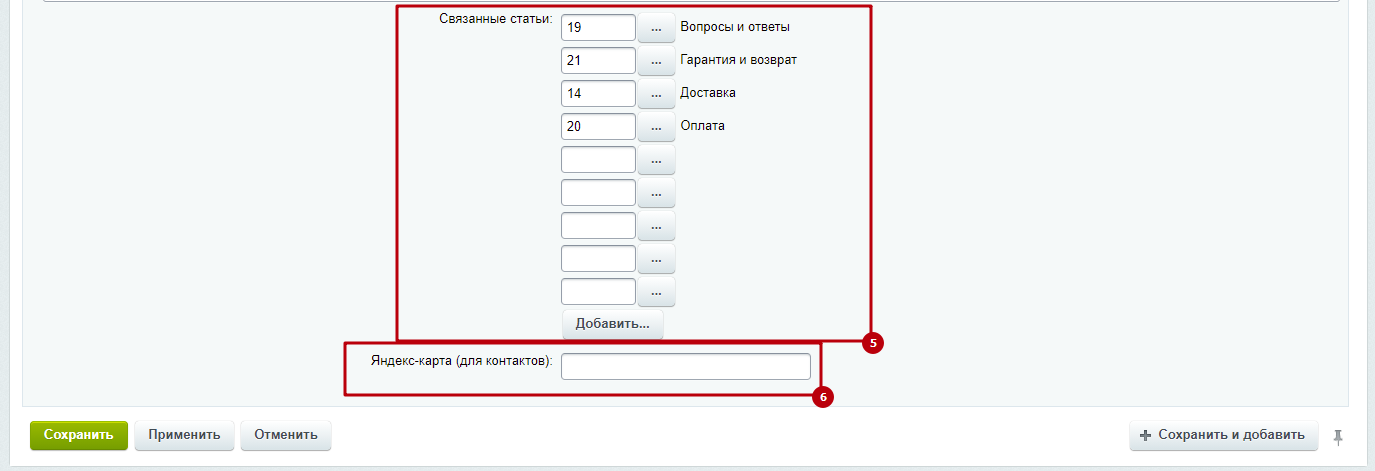
1. Изображение
Данное изображение используется для списка статей.

2. Название
Название статьи выводится в заголовке (если нет настроек SEI) или же в списке статей.
3. Символьный код
Используется в качестве части ссылки. Например, в случае указания в качестве символьного кода delivery, итоговая ссылка будет к примеру https://marketpro.astdesign-demo.ru/info/delivery/.
Если вам нужно создать разную страницу для разных регионов, то сделайте несколько статей с привязкой к разным регионам, но с одним и тем же символьным кодом.
Если указан символьный код index, то данная страница будет показана внизу главной страницы:

4. Текст статьи
С помощью визуального редактора вы можете создать макет страницы практически любой сложности.
5. Связанные статьи
Данное поле имеет смысл заполнять только для страницы info и help. Необходимо выбрать страницы, которые будут показываться при переходе в эти разделы.

6. Яндекс.Карта
Используется только для страницы Контакты. Вы можете указать здесь ссылку на готовую карту, созданную в сервисе Конструктор карт Яндекса https://yandex.ru/map-constructor

Где взять код для карты?
После создания карты, нажмите на кнопку Получить код

В открывшемся окне будет текстовое поле с кодом карты. Скопируйте из всего кода только ссылку на карту (что содержится в атрибуте src).

На примере выше это:
https: //api-maps.yandex.ru/services/constructor/1.0/js/?um=constructor%3Ab270b54dec858199d70c9cd0c2f890e785619b890acb34cc944c2f5da21efc5a&width=500&height=400&lang=ru_RU&scroll=true
К сожалению, Яндекс в конструкторе не умеет ставить относительную ширину карты (в процентах), поэтому в данной ссылке замените width=500 на width=100%. Итоговая ссылка будет иметь вид:
https: //api-maps.yandex.ru/services/constructor/1.0/js/?um=constructor%3Ab270b5............fc5a&width=100%&height=400&lang=ru_RU&scroll=true
Именно данную ссылку и нужно вставить в указанное поле.
Регион
Выберите регионы, к которым относится создаваемая страница. Если никакой регион не выбран, то считается, что эта страница подходит всем регионам и будет везде показана.
Доступ только для группы
В полях выберите группы пользователей, для которых разрешён доступ к данной странице. Если пользователь, не имеющий соответствующих прав, попробует зайти по прямой ссылке, то получит сообщение об ошибке.
Главная страница
В данном разделе рассмотрены вопросы работы с главной страницей в решении МаркетПро: интернет-магазин и мобильное приложение.
Ниже представлены все блоки, которые могут быть размещены на главной странице и ссылки для описания, как их редактировать.
Слайдер и товар дня

Слайдер
Товар дня
Баннеры
Доступно несколько позиций для размещения. Подробнее: https://docs.astdesign.ru/course/?COURSE_ID=1&LESSON_ID=62&LESSON_PATH=1.32.61.62

Рекламные блоки с товарами
Доступно несколько позиций для размещения. Подробнее: https://docs.astdesign.ru/course/?COURSE_ID=1&LESSON_ID=33&LESSON_PATH=1.32.33

Популярные категории
https://docs.astdesign.ru/course/?COURSE_ID=1&LESSON_ID=38&LESSON_PATH=1.25.37.38 Параметр: Показывать на главной странице

Новые коллекции
https://docs.astdesign.ru/course/?COURSE_ID=1&CHAPTER_ID=086&LESSON_PATH=1.25.86

Распродажа, акции, специальные предложения
https://docs.astdesign.ru/course/index.php?COURSE_ID=1&CHAPTER_ID=0178&LESSON_PATH=1.32.178

Популярные бренды
https://docs.astdesign.ru/course/?COURSE_ID=1&LESSON_ID=69&LESSON_PATH=1.25.68.69 Параметр: Отображать на главной странице

Новости и статьи
https://docs.astdesign.ru/course/?COURSE_ID=1&CHAPTER_ID=0170&LESSON_PATH=1.170

Текстовый блок
https://docs.astdesign.ru/course/?COURSE_ID=1&LESSON_ID=46&LESSON_PATH=1.45.46 Обратите внимание на описание свойства Символьный код

Слайдер
Решение поддерживает следующие варианты слайдера. Для выбора того или иного вида служит параметр Вариант отображения слайдера в настройках модуля решения МаркетПро.

Классический — type-1
Есть пагинация и стрелки влево и вправо.

Предпросмотр — type-2
Есть навигация влево-вправо. Видны части предыдущего и следующего слайда.

Скорость прокрутки слайдеров (сек.)
При указании времени слайдер будет автоматически прокручиваться согласно установленному времени.
Как создать слайдер для главной страницы описано в данном разделе: https://docs.astdesign.ru/course/?COURSE_ID=1&LESSON_ID=135&LESSON_PATH=1.32.134.135
Заголовки блоков
Заголовки блоков на главной странице можно изменить через кастомизацию языковых переменных.
Для главной страницы используются следующие переменные:
$MESS["ASTDESIGN_MARKETPRO_ACTIONS_TITLE"] = "Распродажа, акции, конкурсы";
$MESS["ASTDESIGN_MARKETPRO_ARTICLES_TITLE"] = "Новости и статьи";
$MESS["ASTDESIGN_MARKETPRO_BRANDS_TITLE"] = "Популярные бренды";
$MESS["ASTDESIGN_MARKETPRO_CATEGORIES_TITLE"] = "Популярные категории";
$MESS["ASTDESIGN_MARKETPRO_COLLECTIONS_TITLE"] = "Новые коллекции";
Региональность
В решении МаркетПро интернет-магазин и мобильное приложение вы можете делать различные настройки в зависимости от региона пользователя.
Баннеры
В решении МаркетПро есть возможность привязки баннеров к регионам. Таким образом вы можете делать таргетированные рекламные баннеры для покупателей из того или иного города.
В форме создания/редактирования баннера появилось свойство Регион.

Вы можете выбрать любое местоположение или группу местоположений. Можно указать несколько регионов, например, г. Москва и г. Астрахань.
Действует принцип наследовательности. То есть выбрав Ленинградская область, баннер будет показываться во всех населённых пунктах этой области.
Основные настройки
Основные настройки региональности находятся в Настройки > Настройки продукта > Настройки модулей > МаркетПро.

Не показывать выбор города
Выбор города исчезнет:
- в шапке
- в карточке товара в блоке Доставка
- при оформлении заказа
По сути отмечая данную галочку, вы отключаете мультирегиональность. Это удобно, если вы работаете с одним городом.
Город по умолчанию
Не всегда сервис определения местоположения отрабатывает корректно. Если город не удалось определиться, то обычно ставится Москва. Но если у вас большая часть покупателей из другого города, то укажите в этом поле нужное местоположение — оно будет выбираться по умолчанию.
Также эта настройка важна, если магазин работает только с одним городом — для корректного расчёта доставок.
Использовать региональность
Данная настройка активирует систему зависимости данных от региона. На данный момент для разных городов можно настроить разным следующий контент:
- Контактная информация: телефоны, адреса, социальные сети
- Логотип
- Текстовые страницы
- Слайдеры
- Баннеры
Региональность на разных доменах
При включённой галочке при смене города пользователь будет переходить на другой домен или поддомен.
Запрашивать подтверждение города
При наличии этой галочки при заходе пользователя на сайт всплывёт окно для подтверждения города.

Добавление региона
Добавление региона необходимо, если вы планируете:
- Размещать разные контакты
- Создавать разные баннеры или слайдеры
- Создавать разные текстовые страницы
Чтобы добавить новый город перейдите в Контент > Справочники > Города > Элементы и нажмите справа вверху Добавить элемент.

В открывшейся форме заполните поля:
Название — по сути это название город, например, Москва
Символьный код — этот код используется в качестве поддомена, если вы используете мультирегиональность на разных доменах
Местоположение — выберите регион из местоположений 1С-Битрикс, к которому относится создаваемый регион. Данное поле множественное.

Возможно три варианта заполнения:
- Отдельный город — вы хотите создать регион, который будет соответствовать конкретному городу. Например, город Москва.
- Несколько местоположений — вы хотите создать регион, который к примеру будет соответствовать нескольким городам. Например, Южный Федеральный округ. Тогда выберите Ростов-на-Дону, Сочи, Астрахань и т.д.
Но в случае при прямом заходе на поддомен, в качестве города по умолчанию будет указан первый город из этих местоположений. В нашем примере это Ростов-на-Дону. - Область, край и т.д. — вы хотите создать регион для какой-то области. Тогда в первом поле местоположения выберите центр области, например, Астрахань. А во втором выберите уже Астраханская область. Тогда при заходе ast.site.ru будет по умолчанию показываться Астрахань. А если покупатель зашёл сначала на site.ru, а потом выбрал Камызяк, то его также перекинет на ast.site.ru, но уже будет выбран Камызяк.
Название в предложном падеже — используется для формирования SEO заголовков, например, купить в Краснодаре.
Логотип — растровый формат логотипа, используется для писем или основного логотипа, если отдельно не загружен SVG
Логотип в формате SVG — используется в качестве основного логотипа
Название сайта — необходимо для разметки OpenGraph в качестве значения поля og:site_name. Также значение этого поле используется в качестве альтернативного текста (ALT) для логотипа.
Телефон в шапке сайта
Описание для телефона в шапке — всплывающая подсказка у телефона

Копирайт — текст внизу справа в футере

Ссылки на социальные сети
Показываются в футере
Ссылка WhatsApp в шапке и Ссылка Telegram в шапке

После заполнения всех данных нажмите кнопку Сохранить.
Отбор товаров по складам
Выберите склады, с которых вы можете доставить в создаваемый город. Если товара не будет на данном складе, то в этом регионе будет написано, что товара нет в наличии. Другие склады в данном случае не учитываются.
Фильтр товаров
Выберите товары, которые доступны для данного региона. Скорее всего в данном поле вы будете применять условия отрицания, так как наверняка большинство товаров доступны во всех городах. Например: Раздел НЕ РАВНО Маринованное мясо.
Свои цены для региона
Для того, чтобы назначить свой тип цены для региона, нужно настроить цены и указать у них нужный регион в соответствующем поле.
SEO
При написании шаблонов SEO (заголовки, мета-теги и т.д.) Вы можете указывать макросы, чтобы подставлялся конкретный регион:
- #AST_MP_CITY_NAME_LOWER# — название города в нижнем регистре: москва (например, помидоры москва)
- #AST_MP_CITY_NAME_RP_LOWER# — название города в нижнем регистре в предложном падеже: москве (например, купить в москве)
- #AST_MP_CITY_NAME_RP# — название города в предложном падеже: Москве (например, Купить мармелад в Москве)
- #AST_MP_CITY_NAME# — название города: Москва (например, Сервис в г. Москва)
sitemap.xml и robots.txt для поддоменов
При мультирегиональности на разных адресах необходимо, чтобы для каждого поддомена был свой файл с картой сайта и robots.txt. Пример: https://spb.marketpro-demo.ru/robots.txt и https://msk.marketpro-demo.ru/robots.txt (обратите внимание на директиву Host).
Для добавления этой возможности необходимо отредактировать конфигурационный файл nginx. На виртуальной машине они находятся в папке: /etc/nginx/bx/site_avaliable. Если у вас только один сайт, то скорее всего конфиги называются s1.conf и ssl.s1.conf. Если на сервере несколько проектов, то скорее всего конфиги будут в названии иметь домен, например, bx_ext_ssl_sitename.ru.conf и bx_ext_ssl_sitename.ru.conf.
Необходимые правки:
1. server_name приведите к виду
server_name ~^sitename.ru$ ~^(?<name>w+).sitename.ru$;
где sitename.ru — адрес вашего сайта. Обратный слеш перед точкой необходим.
2. В блок location добавьте конструкцию
location ~ ^/[a-z-_0-9]+.[a-z0-9]+$ {
root "/home/bitrix/ext_www/sitename.ru/static/$name";
try_files $uri @proxy;
}
где /home/bitrix/ext_www/sitename.ru/ — путь до корня сайта. Не забудьте после адреса указать static/$name.
После внесения данных правок перезагрузите nginx в консоли командой
systemctl restart nginx
Как изменить список городов в окне выбора города
С помощью данной инструкции можно изменить вот этот список городов:

Для этого необходимо на странице Магазин -> Настройки -> Местоположения -> Группы местоположений добавить группу местоположений

Указать у данной группы код main и перенести в неё местоположения, которые должны показываться пользователю сразу

Архитектура
Решение МаркетПро состоит из двух частей: серверная (PHP) и клиентская (Nuxt).
Сервер nginx настроен таким образом, что при запросе большинства URL будет идти обращение к proxy Nuxt. Но есть ряд исключений:
- bitrix — необходимо для работы административной панели
- api — необходимо для работы API
- upload — необходимо для загрузки и доступа к изображениям, файлам обмена 1С и т.д.
- local — необходимо для доработки решения и вынесения компонентов и модулей в изолированное пространство
- php — дополнительная папка, в которой вы можете размещать любые PHP скрипты и другие необходимые файлы.
- .well-known — необходимо для получения сертификата SSL Let’s Encrypt
При обращении к этим папкам nginx переадресует запрос к Apache, минуя Nuxt
Шаблон
В данной главе рассматриваются вопросы настройки внешнего вида решения МаркетПро: интернет-магазин и мобильное приложение.
Шапка (Header)
В данной главе рассматриваются настройка внешнего вида для шапки сайта на базе решения МаркетПро.
Номер телефона
У вас есть возможность показывать или скрывать номер телефона в шапке сайта. Телефон отображается в шапке в зависимости от настроек примерно так:

Чтобы включить отображение номера перейдите в настройки модуля МаркетПро: интернет-магазин и мобильное приложение. За телефон отвечают параметры:
- Телефон в шапке сайта
- Описание для телефона в шапке

Телефон в шапке сайта
Если в данном поле будет указан номер телефона, то он отобразится в шапке. Если поле будет не заполнено, то блок не покажется.
Описание для телефона в шапке
Если вы заполните данное поле, то при наведении на номер телефона будет появляться всплывающая подсказка.

Вы можете разместить здесь информацию о времени работы или любую другую на ваше усмотрение. Если текст не будет заполнен, то подсказка не появится.
Варианты шапки на десктоп-версии
В МаркетПро встроены следующие варианты шапок:
type-1
Базовый вариант — такая шапка была на самой первой версии решения

type-2
Цветная верхняя полоса

type-3
Логотип занимает две строки

type-4
Полностью цветная шапка и логотип занимает две строки.

type-5
Вид совпадает с type-1, но при прокрутке панель центральная закрепляется

type-6
Вид совпадает с type-2, но при прокрутке панель центральная закрепляется

type-7
Вид совпадает с type-3, но при прокрутке панель центральная закрепляется, при этом уменьшается логотип

type-8
Вид совпадает с type-4, но при прокрутке панель центральная закрепляется, при этом уменьшается логотип

type-9
Вид совпадает с type-1, но при прокрутке вся шапка закрепляется

type-10
Вид совпадает с type-2, но при прокрутке вся шапка закрепляется

type-11
Вид совпадает с type-3, но при прокрутке вся шапка закрепляется.

type-12
Вид совпадает с type-4, но при прокрутке вся шапка закрепляется.

Настройка шапки на мобильной версии
В МаркетПро встроены следующие варианты шапок для мобильной версии:
type-1
Базовая версия — именно такой вариант шапки был в первой версии МаркетПро. Также в этой версии внизу показывается панель для быстрого доступа.

type-2
Тоже, что и type-1, но при этом верхняя панель плавающая при прокрутке

type-3
Отсутствует нижняя панель, добавлена цветная полоса и основные действия находятся в шапке.

type-4
Тоже самое, что и type-3, но при этом основная часть панели — плавающая при прокрутке

Обратный звонок
Если по какой-то причине покупатель не хочет сам звонить, то он может воспользоваться функцией Обратный звонок. По клику всплывает окно, где необходимо указать контактный номер. После отправки заявки — менеджер получит соответствующее уведомление и свяжется с покупателем.

Чтобы включить эту возможность в настройках решения поставьте галочку Обратный звонок

Произвольное меню каталога
Произвольное меню каталога позволяет создать выпадающее меню с произвольной структурой, независимо от структуры инфоблока каталога. Данное меню отображается только на десктоп версии сайта.

Для создания меню перейдите на страницу Контент > Каталог > Произвольное меню каталога и нажмите на кнопку «Добавить раздел»

Заполните следующие поля:
Название — название пункта в меню. Обязательное поле.
Иконка — иконка для меню.
Раздел каталога — можно указать привязку к реальному разделу. В этом случае иконка и ссылка для пункта меню буду выбраны из данного раздела.
Произвольная ссылка — укажите ссылку, куда будет вести пункт меню. Обязательное поле, если не заполнена привязка к разделу каталога.
Для создания пунктов меню 2 и 3 уровня вложенности необходимо перейти в уже созданный раздел и снова нажать на кнопку «Добавить раздел«

Для включения этого функционала в настройках модуля МаркетПро необходимо поставить галочку: Использовать произвольное меню каталога.

Мессенджеры в шапке
В шапке сайта можно разместить ссылки на мессенджеры WhatsApp и Telegram.

Для того, чтобы вывести эти значки, заполните соответствующие поля в настройках модуля в в блоке Шапка сайта:
- Ссылка WhatsApp
- Ссылка Telegram
Не путайте с одноименными пунктами из блока основные настройки!
Если вы работаете с региональностью, то вы можете для каждого города указать свои ссылки. Более подробно рассказано в соответствующем разделе документации https://docs.astdesign.ru/course/?COURSE_ID=1&LESSON_ID=132&LESSON_PATH=1.59.132
Варианты шапки на мобильном приложении
В МаркетПро встроены следующие варианты шапок для мобильного приложения:
type-1
Базовая версия — именно такой вариант шапки был в первой версии МаркетПро: поиск и сканер штрих-кодов

type-2
Строка поиска и ссылка для выбора региона

Подвал (Footer)
В данном разделе рассматриваются настройки для нижней части сайта, которую называют подвал или footer.
Значки платёжных систем
У вас есть возможность вывода иконок платёжных систем в подвале сайта. Выглядеть это будет примерно так:

Для добавления иконок перейдите в Контент > Справочники > Платёжные системы > Элементы и нажмите на Добавить элемент вверху справа.

Откроется форма:

Название — показывается при наведении курсора на иконку.
Детальная картинка — изображение в формате PNG или JPEG. Заполнять необходимо, если у вас нет изображения в формате SVG
SVG — изображение в формате SVG. Мы рекомендуем использовать именно этот формат, чтобы иконка была максимально качественная.
Контактная информация
Чтобы отредактировать контактную информацию в футере сайта:

перейдите в Контент > Контент > Контакты > Элементы. Там будет уже создано три основных элемента. Вы можете отредактировать их, или добавить новый контакт, нажав Добавить элемент вверху справа.

При создании или редактировании откроется форма, в которой необходимо настроить поля:
- Название — нигде не используется, нужно, только для вашего понимания
- Ссылка — если поле заполнено, то по клику на данное поле адреса будет что-то происходить, например, переход по ссылке, открытие почтовой программы (mailto:info@…..) или набор номера телефона (tel:+79123…). Если поле не заполнено, то это будет просто текст.
- Описание для анонса (находится на вкладке Анонс) — то, что видит пользователь в подвале. Можно использовать HTML-теги.
- Регион — выберите регионы, к которым относится создаваемый контакт. Если никакой регион не выбран, то считается, что этот контакт подходит всем регионам и будет везде показан.
Навигационное меню
Для управления дополнительной навигацией (информационное меню) перейдите Контент > Контент > Меню

В данном инфоблоке представлено несколько разделов, каждый из которых отвечает за конкретный блок с меню. Не удаляйте и не добавляйте новые разделы, так как данные действия могут повлечь за собой некорректную работу сайта и мобильного приложения.
Меню под шапкой
Это меню располагается под кнопкой Каталог и строкой поиска.

За его работу отвечает раздел Меню под шапкой с символьным кодом headerMenu в инфоблоке Меню.

Переименование данного раздела ничего не даст. Важно: не меняйте символьный код!
Чтобы добавить новые пункты в это меню перейдите в раздел Меню под шапкой и нажмите Добавить элемент.

Заполните поля появившейся формы:
- Активность — галочка стоит — пункт показывается
- Название
- Сортировка — чем меньше число, тем раньше пункт. По умолчанию 500
- Ссылка — ссылка, куда ведёт данный пункт. Указывайте относительный путь от корня сайта, например, для страницы https://masrketpro.astdesign-demo.ru/stores/ укажите /stores/
После заполнения нажмите Сохранить.
Верхнее меню
Это меню располагается в верхней части шапки сайта, но всё зависит от конкретного шаблона.

За его работу отвечает раздел Верхнее меню с символьным кодом top в инфоблоке Меню.

Переименование данного раздела ничего не даст. Важно: не меняйте символьный код!
Чтобы добавить новые пункты в это меню перейдите в раздел Верхнее меню и нажмите Добавить элемент.

Заполните поля появившейся формы:
- Активность — галочка стоит — пункт показывается
- Название
- Сортировка — чем меньше число, тем раньше пункт. По умолчанию 500
- Ссылка — ссылка, куда ведёт данный пункт. Указывайте относительный путь от корня сайта, например, для страницы https://masrketpro.astdesign-demo.ru/stores/ укажите /stores/
После заполнения нажмите Сохранить.
Мини карта-сайта (меню в футере)
Этот тип меню располагается в в подвале сайта:

За его работу отвечает разделы с символьным кодом bottom1 и bottom2 в инфоблоке Меню.

Название данных разделов отвечает за заголовок этих двух меню. На скриншоте bottom1 называется Сервис, а bottom2 — Компания. Вы можете переименовать эти блоки на своё усмотрение. Важно: не меняйте символьный код!
Чтобы добавить новые пункты в эти два блока перейдите в разделы с символьным кодом bottom1 или bottom2 и нажмите Добавить элемент.

Заполните поля появившейся формы:
- Активность — галочка стоит — пункт показывается
- Название
- Сортировка — чем меньше число, тем раньше пункт. По умолчанию 500
- Ссылка — ссылка, куда ведёт данный пункт. Указывайте относительный путь от корня сайта, например, для страницы https://masrketpro.astdesign-demo.ru/stores/ укажите /stores/
После заполнения нажмите Сохранить.
Оформление заказа
Доставка
В данной главе рассмотрены вопросы настроек служб доставки.
Неизвестная стоимость доставки (Уточнит менеджер)
Бывают случаи, когда нельзя заранее знать стоимость доставки, либо внешний сервис сработал с ошибкой и вернул нулевую стоимость. Для таких случаев в настройках модуля решения МаркетПро есть два параметра:
- Доставки, для которых выводить текст при нулевой стоимости
- Текст при нулевой стоимости доставки

В списке Доставки, для которых выводить текст при нулевой стоимости выберите службы доставки для которых в случае нулевой стоимости доставки будет писаться фраза из поля Текст при нулевой стоимости доставки.
Для покупателя это будет выглядеть следующим образом:

Данная информация отображается в карточке товара в блоке доставки, а также при оформлении заказа.
eDost
МаркетПро поддерживает популярный агрегатор доставок eDost. Вам не нужно отдельно настраивать СДЭК, Почту России, ПЭК и т.д. Всё это делается в личном кабинете сервиса.

В настройках eDost в админке обязательно выберите шаблон «Битрикс»

Группировка доставок
Если у вас много доставок, то вы можете добавить группировку для них по какому-либо принципу. Например, курьер, самовывоз и пункты выдачи. Покупателю так будет гораздо проще ориентироваться.

Чтобы создать новую группу перейдите в Контент > Справочники > Группировка доставок > Элементы и справа вверху нажмите Добавить элемент.

В открывшейся форме заполните поля:
- Название
- Картинка
- Сортировка — чем меньше число, тем раньше группа
- Доставки — выберите все необходимые доставки, которые входят в эту группу
- Тип доставки — от выбора зависит будет ли показывать карта (Самовывоз) или поле для ввода адреса (Курьер). Если ничего не выбрано, то ничего из этого показываться не будет.
Типы доставок
В решении МаркетПро при оформлении заказа может быть три типа доставки:
- Стандартная — без каких-либо дополнительных полей
- Самовывоз — карта с метками для выбора
- Курьер — показывается поле для ввода адреса
Стандартная
Подходит, если у вас есть один розничный магазин из которого покупатели забирают товар. Никаких настроек не требуется.

Самовывоз
Подходит, когда вы доставляете товары в пункты самовывоза транспортных компаний (СДЭК, Boxberry, PickPoint и т.д.) или же у вас есть несколько розничных магазинов.

Курьер
Если вы доставляете свою продукцию до двери, то клиент может сразу указать свой адрес, чтобы менеджер не звонил ему и не уточнял эту информацию.

Пункты самовывоза
Так как решение МаркетПро: интернет-магазин и мобильное приложение реализовано с использованием Nuxt, то технически невозможно, чтобы все модули с маркетплейса работали «из коробки». Тоже самое касается и модулей доставок. Для отображения пунктов выдачи мы используем Яндекс.Карту и добавляем пункты выдачи немного иначе, как это реализовано в сторонних модулях. Поэтому, если вы столкнулись с проблемой, что мы ещё не поддерживаем вашу службу доставки, обратитесь в нашу службу поддержки ([email protected]) — мы постараемся вам помочь.
На данный момент МаркетПро поддерживает работу следующих модулей доставок:
- PickPoint http://marketplace.1c-bitrix.ru/solutions/pickpoint.deliveryservice/
- Почта России http://marketplace.1c-bitrix.ru/solutions/russianpost.post/
- СДЭК http://marketplace.1c-bitrix.ru/solutions/ipol.sdek/
- DPD https://marketplace.1c-bitrix.ru/solutions/ipol.dpd/
Объединение всех доставок с самовывозом в одну
В решении есть возможность автоматически объединить все доставки с пунктами самовывоза в одну. В результате объединения будет одна доставка, где будет указана минимальная цена доставки из всех вариантов и её срок, а на карте пунктов выдачи будут выведены все пункты выдачи с названиями и стоимостью. При этом при оформлении заказа в заказ попадёт конкретная служба доставки в зависимости от выбранного пункта выдачи.
Для того, чтобы настроить объединение доставок, нужно:
1) Настроить группировку доставок на странице Контент -> astdesign.marketpro: Справочники -> Группировка доставок согласно уроку
2) В группе доставки укажите тип доставки «Самовывоз»

3) В настройках решения в секции «Настройки магазина» установите галочку у параметра «Объединить доставки с самовывозом в одну»

Типы плательщиков и свойства заказа
Настройка типов плательщиков, а также их свойств осуществляется стандартными средствами 1С-Битрикс:
- https://dev.1c-bitrix.ru/learning/course/index.php?COURSE_ID=42&LESSON_ID=2186
- https://dev.1c-bitrix.ru/learning/course/index.php?COURSE_ID=42&LESSON_ID=3073&LESSO…
Поддерживаемые типы свойств:
- Строка (+ опция «много строк»)
- Число
Настройки оформления заказа
Перейдите в настройки модуля МаркетПро.
Показывать поле для ввода комментария
При установке этой галочки будет показано поле Комментарий при оформлении заказа.
Оформить заказ могут только зарегистрированные пользователи
Если галочка стоит, то на этап оформления заказа можно попасть только после авторизации. Если галочки нет, то любой может оформить заказ без регистрации.
Ключ DaData.ru
Зарегистрируйтесь в данном сервисе и укажите ключ. Тогда при оформлении заказа будут работать подсказки данных.
Минимальная сумма заказа
Укажите сумму, начиная с которой можно оформить заказ. В случае, если поле не заполнено, то заказ можно оформить всегда вне зависимости от суммы.

Оформить заказ могут только зарегистрированные пользователи
Если галочка включена, то перед оформлением заказа покупателю необходимо авторизоваться.
Автоматическое заполнение полей
В решении МаркетПро поддерживаются автоматическое заполнение полей заказа после указания ИНН или БИК банка. Для этого необходимо выполнение 2-х условий:
- Заполнена настройка решения «Ключ DaData.ru»
- Символьные коды полей заказа должны быть из следующего списка:
- inn
- kpp
- ogrn
- oktmo
- okato
- okpo
- companyName
- companyAddress
- bankName
- bankBIK
- bankKS
Статьи и новости
МаркетПро позволяет размещать различные статьи и новости на любую тему.

Помимо текста вы можете вставлять изображения, видео, блоки с товарами и т.д.
Создание и редактирование статьи (новости)
Для создания или редактирования статьи перейдите в Контент > Контент > Статьи и новости > Элементы. Справа вверху нажмите на голубую кнопку Добавить элемент.
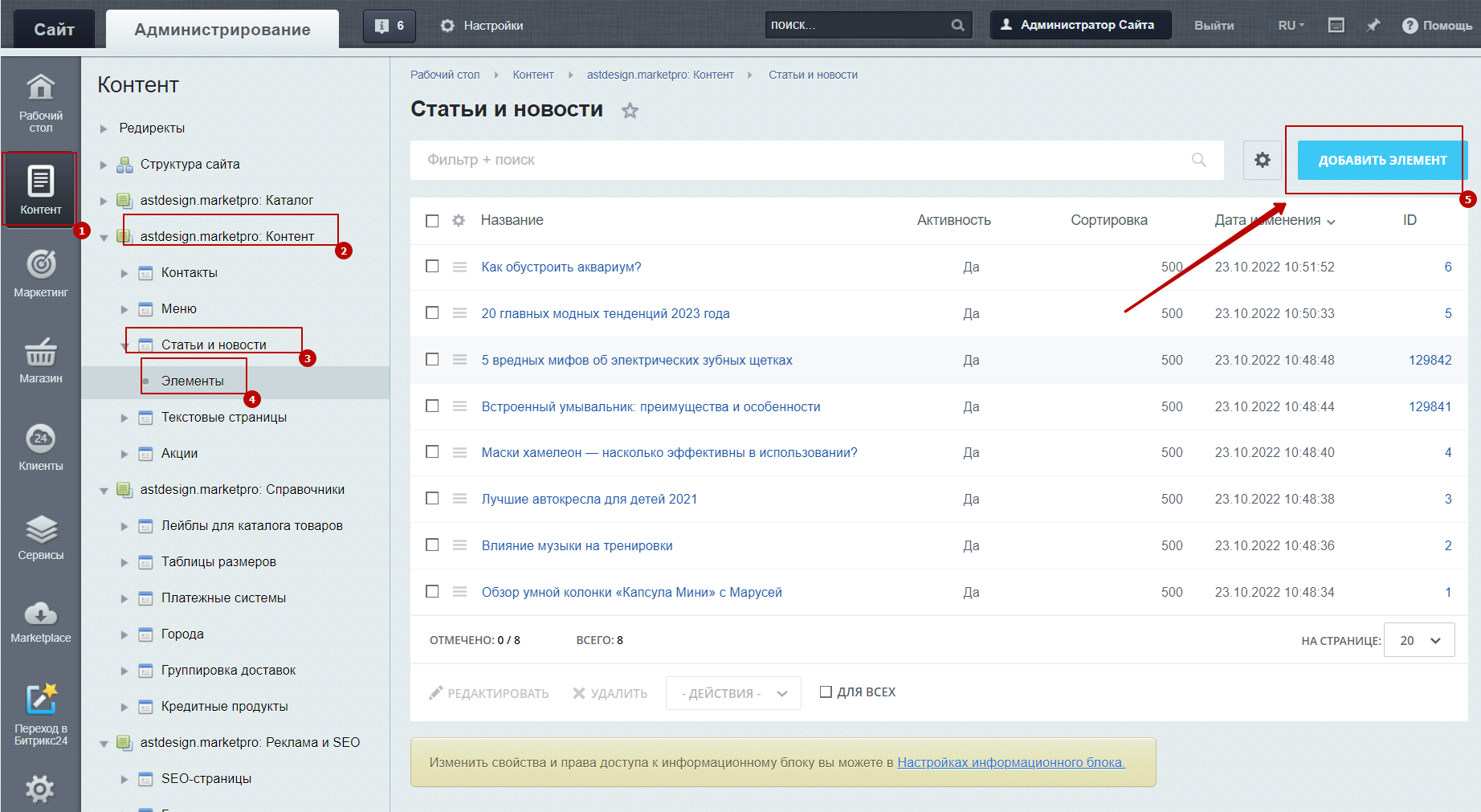
В открывшейся форме заполните необходимые поля:
Название
Заголовок новости
Бренды
Если новость относится к каким-то конкретным брендам, то можете их выбрать. Тогда этот материал покажется на страницах выбранных брендов (в случае отображения страницы бренда как Главная страница)
Фильтр по товарам
В случае заполнения поля под текстом новости появится список товаров.

Картинка для анонса
Данное изображение выводится в списке новостей.
Текст новости
Используя визуальный редактор напишите текст материала. Можете использовать форматирование текста, добавлять списки, таблицы или изображения.
Если вам необходимо по тексту новости вставить блок с товарами:

Первым шагом создайте новый элемент в инфоблоке Правила отображения блоков с товарами в разделе Страницы новостей/статей. Создание элемента подробно рассмотрено в разделе Рекламные блоки товаров. Запомните ID созданного эдемента. Затем в тексте новости вы можете использовать макрос, типа #PRODUCTS_XXXXXXX#, где XXXXXXX — ID элемента инфоблока блока с товарами.
SEO
Можете указать необходимые мета-теги.я
Видео
В разделе «Видео» вы можете разместить обзоры на ваши товары, учебные материалы, руководства по использованию продуктов и многое другое. Также анонс с последними видеоматериалами представлен на главной странице.

Создание и редактирование видео
Для добавления видео перейдите в Контент > Контент > Видео > Элементы и нажмите на голубую кнопку вверху справа.

В открывшейся форме заполните поля:
- Название — название видео-ролика
- Ссылка YouTube — укажите ссылку на видео-ролик на YouTube
- Детальная картинка — по умолчанию данное поле заменяется эскизом с YoiTube, но вы можете загрузить собственное изображение.
Мобильное приложение
МаркетПро — это не только интернет-магазин, но и готовое мобильное приложение.
Для использования мобильного приложения Вам НЕ нужно покупать «1С-Битрикс: Мобильное приложение» или что-то ещё. В МаркетПро всё работает «из коробки».
Вам не нужно по отдельности поддерживать сайт, приложение для iOS и приложение для Android. Вы просто добавляете новую категорию товаров, и она автоматически появится на всех платформах. Удобно, не правда ли?
В случае выхода новой версии решения, мы бесплатно выпустим обновление и Вашего приложения.
Стоит понимать, что публикация приложения не на 100% автоматизированный процесс, и мы тратим довольно много времени на загрузку и прохождение модерации в AppStore и Google Play. Поэтому мы готовы на бесплатной основе обновлять Ваше приложение:
- Любое количество раз в случае выхода и установки новой версии МаркетПро. Не забывайте, что для возможности скачивания обновлений у вас должна быть активна лицензия на решение и на 1С-Битрикс.
- Не чаще 1 раза в месяц, если вы хотите изменить иконку приложения или его название. В данном случае нам достаточно, чтобы у вас была активная лицензия МаркетПро.
Публикация приложения в Google Play
Для публикации приложения в Google Play вам необходимо:
- Заполнить сайт актуальной информацией, чтобы приложение прошло модерацию.
- Зарегистрироваться в Google Play Console. Подробная инструкция: https://support.google.com/googleplay/android-developer/answer/6112435?hl=ru (При желании, мы можем разместить ваше приложение на нашем аккаунте разработчика)
- Отправить письмо на [email protected] с темой Мобильное приложение МаркетПро и прислать необходимую информацию.
Необходимые данные для публикации приложения в Google Play
Публикация приложения нашими силами возможна если у вас активна стандартная лицензия МаркетПро и установлены все обновления решения.
Чтобы добавить приложение в Google Play отправьте на [email protected] email с темой Мобильное приложение МаркетПро. В самом письме укажите следующую информацию. Все данные необходимы.
Домен сайта
Сайт должен работать по https-протоколу.
Пример: https://marketpro-demo.ru
Название
Как должно называться ваше приложение в маркетплейсе и у пользователя на смартфоне.
Пример: МаркетПро

Краткое описание
Короткое описание вашего приложения. Пользователи смогут развернуть его, чтобы прочитать полное описание. До 80 символов.

Подробное описание
Описание вашего бизнеса или приложения, раскрывающее его возможности. Отображается при клике на стрелку около кратного описания. Обратите внимание, что будет показано не только полное описание, а сначала Краткое описание, а затем Полное описание.

Иконка приложения
- Размер: 512x512px
- Формат: PNG
- Название файла: icon.png
Также обратите внимание, что Иконка это не просто Логотип сайта. На примере ниже логотип сайта — это иконка в виде здания (магазина). Но мы добавили к нему фоновый цвет, сделали небольшие отступы по краям и залили фон синим цветом.

Вот так выглядят иконки популярных приложений на Google Play:

Примеры иконок уже опубликованных приложений на базе МаркетПро:

Пример, что подойдёт, а что нет:

Данное изображение используется лишь в магазине приложений Google. Для отображения на устройстве пользователя используется изображения из следующего раздела.
Иконка приложения адаптивная
- Размер: 1024x1024px
- Формат: PNG
- Название файла: icon-foreground.png
Данное изображение используется в качестве иконки приложения на устройстве пользователя. У данного изображения должны быть большие свободные границы, так как Android берёт центральную часть изображения и при движении по экрану немного меняет положение центра иконки, чтобы создать эффект объёма.

Сам логотип не должен превышать 500 пикселей по высоте и ширине.
Пример подходящего файла:

Изображение для Splash-экрана
- Размер: 2732x2732px
- Формат: PNG
- Название файла: splash.png
Данное изображение показывается при загрузке приложения. Обратите внимание, что изображение должно быть квадратным, но при загрузке приложения пользователь видит лишь его часть: вертикальная полоса шириной примерно 1500 пикселей. Поэтому всё основное содержимое должно быть в данной области.

В итоге из этой картинки пользователь увидит примерно это:

Картинка для описания
- Размер: 1024x500px
- Формат: PNG или JPG
- Название файла: preview.png или preview.jpg
Картинка для описания отображается перед скриншотами на странице приложения в Google Play
Скриншоты
- Размер: 1080x1920px
- Формат: PNG
- Название файла: screen-1.png, screen-2.png, screen-3.png и т. д.
- Количество: от 2 до 8 шт
Это не обязательно должны быть скриншоты приложения. Это могут быть какие-то рекламные изображения.
Пример:

Примеры скриншотов на базе решения МаркетПро:
Разработано дизайнером:

Создано с помощью различных заготовок (можно найти в интернете) или сгенерировано с помощью онлайн-сервисов. Примеры сервисов:
- https://appinstitute.com/app-screenshot-maker/
- https://mockuuups.studio
- https://appure.io
- https://www.freepik.com/search?format=search&query=iphone%20mockup
URL-адрес политики конфиденциальности
Ссылка на страницу с описанием политики конфиденциальности и правилами обработки персональных данных.
Пример: https://marketpro-demo.ru/docs/privacy-policy/
Email для связи по вопросам возрастных ограничений
Пример: [email protected]
Он может быть предоставлен организациям по оценке контента и IARC.
Контактная информация для страницы приложения
Это должен быть просто адрес электронной почты.
Пример: [email protected]
Вся вышеописанная информация должна быть упакована в архив с названием googleplay.zip. Текстовую информацию можете приложить в любом формате: txt, docx и т.д.
Push-уведомления
Для работы Push-уведомлений зарегистрируйтесь в данном сервисе https://console.firebase.google.com/?pli=1 и пришлите email и пароль, который указали при регистрации.
Аккаунт разработчика
Логин и пароль от кабинета разработчика Google Play Console. Если вы хотите размещаться на наших аккаунтах разработчика, то пропустите этот пункт.
Тестовый доступ
Для прохождения проверки в маркетплейсе необходимо предоставить данные тестового пользователя для модератора.
Если вы используете авторизацию по Email, то создайте пользователя и пришлите его логин и пароль.
Если же у вас авторизация по звонку или SMS, то:
1. Создайте произвольного пользователя. В качестве логина укажите номер телефона в формате: +79999999999 (Либо по другой маске, по аналогии с другими пользователями).
2. Запомните его идентификатор

3. В настройках решения заполните поля:
- ID тестового пользователя для модераторов
- Код тестового пользователя (4 произвольные цифры)

Пришлите логин и код доступа созданного пользователя.
Публикация приложения в AppStore
Для публикации приложения в Apple Store вам необходимо:
- Заполнить сайт актуальной информацией, чтобы приложение прошло модерацию.
- Зарегистрироваться в программе Apple Developer: https://idmsa.apple.com/IDMSWebAuth/signin?appIdKey=891bd3417a7776362562d2197f89480a8547b108fd934911… (При желании, мы можем разместить ваше приложение на нашем аккаунте разработчика)
- Отправить письмо на [email protected] с темой Мобильное приложение МаркетПро и прислать необходимую информацию.
Необходимые данные для публикации приложения в AppStore
Публикация приложения нашими силами возможна если у вас активна стандартная лицензия МаркетПро и установлены все обновления решения.
Чтобы добавить приложение в AppStore отправьте на [email protected] email с темой Мобильное приложение МаркетПро. В самом письме укажите следующую информацию. Все данные необходимы.
Домен сайта
Сайт должен работать по https-протоколу.
Пример: https://marketpro-demo.ru
Название
Как должно называться ваше приложение в маркетплейсе и у пользователя на смартфоне.
Пример: МаркетПро

Подзаголовок
Краткое описание вашего приложения. Длина до 30 символов с учётом пробелов.
Пример: Товары для дома, Интернет-магазин и т.д.

Описание приложения
Описание вашего бизнеса или приложения, раскрывающее его возможности.

Иконка приложения
- Размер: 1024x1024px
- Формат: PNG. Без прозрачности (без альфа-каналов)
- Название файла: icon.png
В зависимости от используемого программного обеспечения процесс сохранения изображения без прозрачности может отличаться, например, в Photoshop необходимо снять галочку Прозрачность.

Также обратите внимание, что Иконка это не просто Логотип сайта. На примере ниже логотип сайта — это иконка в виде здания (магазина). Но мы добавили к нему фоновый цвет, сделали небольшие отступы по краям и залили фон синим цветом.

Вот так выглядят иконки популярных приложений на AppStore:

Примеры иконок уже опубликованных приложений на базе МаркетПро:

Пример, что подойдёт, а что нет:

Изображение для Splash-экрана
- Размер: 2732x2732px
- Формат: PNG. Без прозрачности (без альфа-каналов)
- Название файла: splash.png
Данное изображение показывается при загрузке приложения. Обратите внимание, что изображение должно быть квадратным, но при загрузке приложения пользователь видит лишь его часть: вертикальная полоса шириной примерно 1500 пикселей. Поэтому всё основное содержимое должно быть в данной области.

В итоге из этой картинки пользователь увидит примерно это:

Скриншоты для iPhone 6.5 дюйма
- Размер: 1284x2778px
- Формат: PNG. Без прозрачности (без альфа-каналов)
- Название файла: 6.5-1.png, 6.5-2.png, 6.5-3.png и т. д.
- Минимум 3шт
Это не обязательно должны быть скриншоты приложения. Это могут быть какие-то рекламные изображения.
Пример:

Примеры скриншотов на базе решения МаркетПро:
Разработано дизайнером:

Создано с помощью различных заготовок (можно найти в интернете) или сгенерировано с помощью онлайн-сервисов. Примеры сервисов:
- https://appinstitute.com/app-screenshot-maker/
- https://mockuuups.studio
- https://appure.io
- https://www.freepik.com/search?format=search&query=iphone%20mockup

Скриншоты для iPhone 5.5 дюйма
- Размер: 1242x2208px
- Формат: PNG. Без прозрачности (без альфа-каналов)
- Название файла: 5.5-1.png, 5.5-2.png, 5.5-3.png и т. д.
- Минимум 3шт
По аналогии со скриншотами для iPhone 6.5 дюймов.
Ключевые слова
Добавьте одно или несколько ключевых слов, описывающих приложение. Поиск в App Store по ключевым словам дает более точные результаты.
URL-адрес службы поддержки
В большинстве случаев подойдёт ссылка на раздел контакты
URL-адрес политики конфиденциальности
Ссылка на страницу с описанием политики конфиденциальности и правилами обработки персональных данных.
Вся вышеописанная информация должна быть упакована в архив с названием appstore.zip. Текстовую информацию можете приложить в любом формате: txt, docx и т.д.
Push-уведомления
Для работы Push-уведомлений зарегистрируйтесь в данном сервисе https://console.firebase.google.com/?pli=1 и пришлите email и пароль, который указали при регистрации.
Аккаунт разработчика
Логин и пароль от кабинета разработчика Apple Developer. Если вы хотите размещаться на наших аккаунтах разработчика, то пропустите этот пункт.
Тестовый доступ
Для прохождения проверки в маркетплейсе необходимо предоставить данные тестового пользователя для модератора.
Если вы используете авторизацию по Email, то создайте пользователя и пришлите его логин и пароль.
Если же у вас авторизация по звонку или SMS, то:
1. Создайте произвольного пользователя. В качестве логина укажите номер телефона в формате: +79999999999 (Либо по другой маске, по аналогии с другими пользователями).
2. Запомните его идентификатор

3. В настройках решения заполните поля:
- ID тестового пользователя для модераторов
- Код тестового пользователя (4 произвольные цифры)

Пришлите логин и код доступа созданного пользователя.
Push-уведомления
Push уведомления можно отправлять из административной панели сайта. Для начала перейдите в ASTDESIGN > МаркетПро > Маркетинг

В данном разделе вам необходимо будет работать в Списках сегментов и в Push-рассылках.
Список сегментов
В данном разделе вы можете создавать сегменты для дальнейшей настройки отправки Push-уведомлений. Для создания нового сегмента нажмите Добавить элемент.
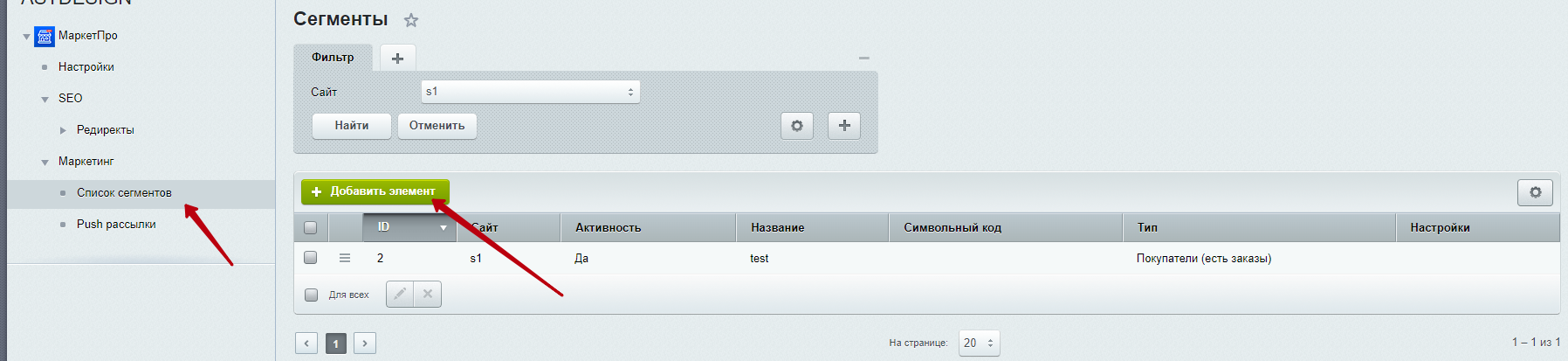
В открывшейся форме заполните поля:
- Название — любое. Используется исключительно для вашего удобства.
- Символьный код — пока не используется.
- Тип — выберите сегмент, который планируете дальше настраивать. Подробнее про конкретные типы будет рассказано во вложенных уроках.
- Настройки. Чтобы настройки показались, после выбора Типа нажмите Применить. Настройки зависят от конкретного типа и о них будет рассказано во вложенных уроках.
После создания и настройки сегмента нажмите Сохранить и переходите к созданию Push-рассылки.
Забытая корзина
С помощью данного сегмента вы можете отправлять уведомления клиентам, которые добавили товары в корзину, но по какой-то причине не оформили заказ.
Доступны следующие настройки для фильтра:
Время последнего изменения
Через какое время после последнего изменения в корзине отправлять уведомление. Указывается в секундах.
Для справки:
- 1 час — 3600 секунд
-
1 день — 86400 секунд
-
1 неделя — 604800 секунд
Сумма корзины
Сообщение уйдёт только пользователям, у которых есть товары на указанную сумму.
Данный сегмент может использоваться для регулярных рассылок.
Пользователи
Данный сегмент позволяет настроить push-уведомления для определённых пользователей и/или групп пользователей.
Доступные настройки:
Группы пользователей
Выберите группы пользователей, которым нужно отправить рассылку.
Пользователи
Конкретные пользователя для получения рассылки.
Также вы можете создавать группы условий, например, нескольким отдельным пользователям и какой-то группе.
Покупатели (Пользователи с заказами)
В данном сегменте можно выбрать пользователей, которые делали когда-то заказ.
Доступные условия:
Время последнего заказа
Время, прошедшее с последнего заказа. Указывается в секундах. Для справки:
- 1 час — 3600 секунд
- 1 день — 86400 секунд
- 1 неделя — 604800 секунд
Сумма всех заказов
Уведомление будет отправлено покупателям, совершившим заказы на определённую сумму.
Группа пользователей
Уведомление будет отправлено только пользователям данных групп
Пользователь
Уведомление будет отправлено конкретным пользователям.
Вы можете указывать несколько условий или даже групп условий используя логику И или ИЛИ.
Данный сегмент может использоваться для регулярных рассылок.
Push-рассылки
Для создания Push-рассылки у вас должен быть создан сегмент. После этого перейдите в раздел Push рассылки и нажмите Добавить элемент.
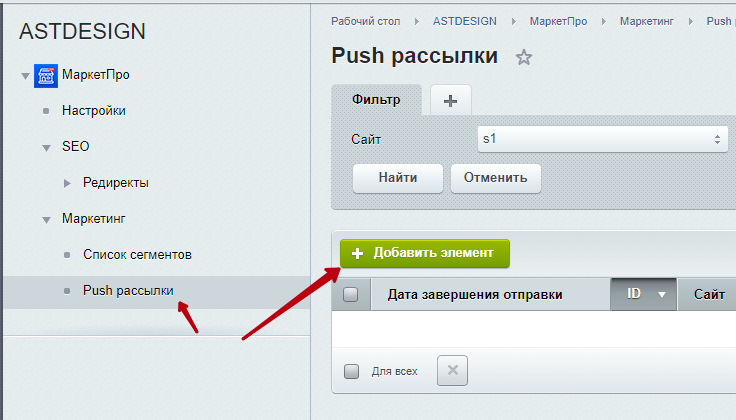
Откроется форма для добавления элемента.

Регулярная рассылка
Отметьте галочку, если создаваемые вами Push уведомления носят регулярный характер, например, напоминание о брошенной корзине.
Сегмент
Выберите сегмент, по которому будет создаваться рассылка. Для выбора нажмите на кнопку с … справа от поля ввода.
Отправка разрешена
Рассылка начнётся, если данная галочка будет установлена. Если галочка не будет стоять, то рассылка не начнётся. Эта защита от случайного нажатия кнопки Сохранить. Поэтому лучше сначала заполните все остальные поля, а только потом ставьте эту галочку.
Дата начала рассылки
Укажите дату и желаемое время, когда должна пройти рассылка. По умолчанию указано текущее время, то есть при сохранении рассылка пойдёт сразу.
Название
Заголовок Push уведомления. Можно использовать эмоджи.
Сообщение
Текст уведомления. Можно использовать эмоджи.
Ссылка
Заполните поле, если хотите, чтобы по клику на уведомление открылась какая-то конкретная страница в приложении. Обязательно указывайте относительный адрес без http и домена. Неправильно: https://site.ru/catalog/example/ Правильно: /catalog/example/. Если ссылка не указана, то откроется главный экран приложения (главная страница).
После заполнения полей нажмите Сохранить.
Настройки
Для работы с Push-рассылками необходимо выполнить ряд настроек в блоке Сервисные настройки.
Firebase Server key (push уведомления)
1. Для получения этого ключа перейдите в консоль Firebase https://console.firebase.google.com/u/0/?pli=1
2. Выберите свой проект.
3. В левой панели нажмите на шестерёнку рядом с Project Overview и в открывшемся контекстном меню нажмите на параметр Project settings.

4. Перейдите на вкладку Cloud Messaging и скопируйте Server key в блоке Cloud Messaging API (Legacy).

Интеграция с внешними системами
Битрикс24
Передача лидов и сделок в Б24 из форм сайта
В настройках решения есть 2 опции (блок Сервисные настройки):

Для работы функционала необходимо указать адрес входящего вебхука (создание описано тут). У вебхука обязательно должен быть указан доступ к CRM.
Далее выбираем тип создаваемых форм:
- Сделки — будут создаваться контакты + сделки
- Лиды — будут создаваться только лиды с доп. информацией из форм
Поддерживаются следующие формы на сайте:
- Обратный звонок
- Обратная связь (страница Контакты)
- Подписка на отсутствующий товар
FAQ
В данном разделе мы рассматриваем частые вопросы и возникающие проблемы у пользователей МаркетПро.
Не выводятся разделы в меню каталога
Чтобы тот или иной раздел показался в меню каталога должны выполняться ВСЕ условия:
- В разделе есть товары
- У товаров заполнены цены
- Товары доступны к покупке (Либо остаток больше нуля, либо можно покупать под заказ)
Если хотя бы одно из условий не выполняется, то этот раздел не покажется в меню.
Как перезапустить менеджер процессор PM2
Авторизуйтесь по SSH под пользователем bitrix и введите команду
pm2 restart all
Либо авторизуйтесь под пользователем root и введите команду
sudo -u bitrix env PATH=$PATH pm2 restart all
или последовательность команд
su bitrix
pm2 restart all
Не показывается панель редактирования Эрмитаж
Кто раньше имел дело с 1С-Битрикс часто спрашивают, как включить панель Эрмитаж в решении МаркетПро.

Если кратко, то никак (.
Обычный сайт на 1С-Битрикс написан на PHP. Клиентская часть решения МаркетПро реализована на Nuxt (Node.js). Это накладывает определённые ограничения на привычные для большинства пользователей 1С-Битрикс функции. В том числе и на наличие панели Эрмитаж.
Мы разделяем административную панель и клиентскую часть, как две сущности. Вы как администратор или менеджер можете управлять сайтом из админки, а ваш клиент видит изменения на сайте или в мобильном приложении.
Товар в админке есть, а на сайте не показывается
В случае, если вы добавили товар в административной панели, но не видите его в публичной части, проверьте:
На товар установлена базовая цена

Товар в наличии

Товар привязан к конкретному разделу, а не к верхнему уровню каталога

В настройках решения выбран используемый вами тип цены. При интеграции с системами учёта код по умолчанию BASE часто на что-то меняется.

Перед покупкой решения
Как технически реализовано решение МаркетПро?
Решение МаркетПро состоит из двух частей: серверная (PHP) и клиентская (Nuxt, Vue, JS). Это накладывает определённые ограничения на привычные для большинства пользователей 1С-Битрикс функции, особенно если это касается frontend (то, что видит пользователь) части сайта. Если для вас критичен какая-то конкретная функция, которая явно не описана на странице решения, обязательно уточните о её наличии перед покупкой.
Мне нужно вывести компонент 1С-Битрикс на странице. Как это сделать?
В связи с особенностями реализации МаркетПро, технически невозможно вставить компоненты 1С-Битрикс в публичную часть решения. Скорее всего вашу задачу, можно решить стандартными средствами МаркетПро, поэтому при необходимости обратитесь в нашу поддержку. Если пока необходимый вам функционал не поддерживается, то мы можем выпустить обновление или реализовать вашу задачу в частном порядке.
Не вижу стандартную панель от Битрикс. Как её включить?
Если кратко, то никак. Причина описана в технической реализации решения.
Мы разделяем административную панель и клиентскую часть, как две сущности. Вы как администратор или менеджер можете управлять сайтом из админки, а ваш клиент видит изменения на сайте или в мобильном приложении.
Не могу найти шаблоны и компоненты, нужно изменить кое что. Где их найти?
В решении МаркетПро из-за его технической реализации нет в привычном понимании пользователей 1С-Битрикс шаблонов и компонентов. Для правки внешнего вида или логики можно воспользоваться настройками решения или же внести правки в исходный код frontend’а.
Есть ли какие-то дополнительные расходы помимо покупки 1С-Битрикс и МаркетПро?
Для работы сайта вам необходимо приобрести домен и хостинг (VPS-сервер). Каких-то других обязательных платежей нет.
Если вы планируете публиковать мобильное приложение, то вам необходимо также зарегистрировать и оплатить аккаунты разработчика Apple Store (https://idmsa.apple.com/IDMSWebAuth/signin?appIdKey=891bd3417a7776362562d2197f89480a8547b108fd934911…) и Google Play (https://support.google.com/googleplay/android-developer/answer/6112435?hl=ru).
Нужно ли приобретать мобильную платформу 1С-Битрикс?
Нет, не нужно. Мобильное приложение в МаркетПро работает «из коробки».
Сколько стоит публикация мобильного приложения в AppStore и Google Play?
Для публикации приложений необходимо зарегистрировать аккаунты на данных площадках. Стоимость членства на данный момент:
- Google Play 25$ единоразово
- AppleStore 100$ ежегодно
Сам процесс публикации и обновления для первого приложения нашими силами будет бесплатным.
Если вы хотите на базе МаркетПро реализовать несколько приложений, то публикация каждого приложения нашими силами на двух площадках будет стоить 3 000 руб, а каждое обновление 1 500 руб.
При необходимости мы можем разместить ваше приложение на наших аккаунтах разработчика. Эта услуга предоставляется бесплатно.
Хочу установить модуль ХХХХ с маркетплейса 1С-Битрикс. Он будет работать на МаркетПро?
Если данный модуль затрагивает только административную часть например, импорт/экспорт товаров, то скорее всего его можно установить и он будет работать. Если же модуль воздействует на публичную часть сайта (форма обратной связи, калькулятор кредита и т.д.), то скорее всего для его работы необходимо дорабатывать решение. В любом случае перед покупкой какого-то модуля на маркетплейсе обязательно напишите в нашу поддержку для уточнения.
Какой хостинг подойдёт для решения?
МаркетПро можно установить только на VPS. Возможна установка на разные серверные окружения, но мы рекомендуем использовать только «1C-Битрикс: Виртуальная машина», которая специально сконфигурирована для быстрого исполнения программных продуктов «1С-Битрикс»: разворачивается за минуты и сразу же готова к работе! Вся документация и автоматические установщики реализованы исключительно для работы на данной виртуальной машине.
Для решения мы рекомендуем использовать VDS TimeWeb https://timeweb.com/ru/services/vds/?i=4722 , но мы никак не ограничиваем Вас в выборе.
Минимальные требования к серверу:
- 4 ядра процессора
- 4ГБ оперативной памяти
На серверах с меньшим количеством ресурсов возможны случаи, когда могут возникать ошибки.
Я приобрёл решение, но оно мне не подошло. Как его вернуть?
Лицензии на программные продукты возврату или обмену не подлежат.
После оплаты лицензионного вознаграждения вам предоставляется право использования ПО (авторизационный код/ключ/купон) — договор считается исполненным. Согласно п. 4 ст. 453 ГК РФ: Стороны не вправе требовать возвращения того, что было исполнено ими по обязательству до момента изменения или расторжения договора, если иное не установлено законом или соглашением сторон.
Будьте, пожалуйста, внимательны и перед покупкой ознакомьтесь с описанием решения http://marketplace.1c-bitrix.ru/solutions/astdesign.marketpro/, а также вкладками Обсуждения и Отзывы.
502 Bad Gateway
Если после изменения настроек решения или установки обновлений у вас появляется ошибка «502 Bad Gateway», то скорее всего произошла ошибка в момент сборки frontend-части решения. Обычно это связано с нехваткой ресурсов (оперативной памяти) на сервере, но возможны и другие варианты.
Сначала выясним, с чем связана проблема:
Подключитесь к виртуальной машине (серверу) по SSH.
Когда появится меню, необходимо выйти в консоль. В строке «Enter your choice» введите 0 и нажмите Enter.

Затем нужно авторизоваться под пользователем bitrix. Для этого введите команду su bitrix и нажмите Enter.
Теперь посмотрим список PM2 процессов, которые сейчас запущены. Введите команду pm2 monit и выберите стрелочками нужный вам процесс. В большинстве случаев у вас будет только один, поэтому выбирать ничего не потребуется.
Затем в браузере наберите адрес вашего сайта и дождитесь появления ошибки «502 Bad Gateway».
Вернитесь в консоль и посмотрите, что отображается в поле справа.

Возможные ситуации
1. Ничего не появляется
Скорее всего процесс просто не запущен и его нужно запустить.
Выйдите из мониторинга обратно в консоль, нажав комбинацию Ctrl+C.
Перейдите в папку frontend вашего сайта с помощью команды «cd«. В большинстве случаев это будет cd /home/bitrix/www/frontend (где /home/bitrix/www – путь до файлов вашего сайта).
Введите команду npm run start и нажмите Enter. Далее могут возникнуть различные ошибки:
1.1 sh: /home/bitrix/www/frontend/node_modules/.bin/nuxt: Permission denied.

В данном случае попробуйте удалить папку node_modules и установить зависимости повторно. Для этого введите последовательно команды:
rm -rf ./node_modules
npm i
Если процесс установки пройдет успешно, то вы НЕ увидите никаких сообщений об ошибках (ERROR). Возможны только предупреждения (WARNING).

После этого попробуйте запустить сервер. Для этого введите команду npm run start и нажмите Enter.
Если вы видите сообщение «Listening: http://localhost:3000/«, значит все запустилось хорошо.

Попробуйте зайти на свой сайт. Если он работает, вернитесь в консоль, нажмите Ctrl+С и введите команду для запуска всех PM2 процессов:
pm2 restart all
Затем нажмите Enter. У вас должно появиться подобное окно.

На этом всё. Проверьте, что ваш сайт открывается без ошибок.
Кастомизация
Языковые переменные
Часть языковых переменных решения располагается в файле /bitrix/modules/astdesign.marketpro/lang/ru/common.php
Это могут быть заголовки статических блоков или страниц, тексты сообщений, надписи кнопок и прочее.
Чтобы переопределить какую-то фразу, нужно создать кастомный файл — /bitrix/modules/astdesign.marketpro/lang/ru/common_custom.php с аналогичным содержанием.
Например, чтобы поменять заголовок блока «Популярные категории» на главной странице, в файле common_custom.php должно быть прописано:
$MESS["ASTDESIGN_MARKETPRO_CATEGORIES_TITLE"] = "Пример заголовка блока для разделов на главной странице";
Контроль версий
При доработке решения рекомендуется использовать систему контроля версий (git) для отслеживания изменений в файлах при обновлении решения, а также при восстановлении собственных доработок.
Рекомендуемый файл .gitignore для backend.
Обновления
В данном разделе вы можете найти информацию обо всех обновлениях решения МаркетПро: интернет-магазин и мобильное приложение.
Установка обновлений
Перед установкой обновлений обязательно
сделайте резервную копию сайта.
Для установки обновлений решения МаркетПро перейдите в Marketplace > Обновление решений. Откройте вкладку Список обновлений, поставьте галочку напротив решения МаркетПро и нажмите Загрузить.

Если в списке нет решения МаркетПро, то это значит, что либо у вас установлены последние обновления, либо у вас закончилась лицензия. Узнать о наличии обновлений или о статусе лицензии можно на странице Marketplace > Установленные решения.
Проверьте работоспособность сайта. Если сайт работает некорректно, напишите, на [email protected] и пришлите root доступ к серверу.
Установка обновлений при многосайтовости
Внимание: устанавливать обновление необходимо именно с того адреса сайта, на котором работает решение.
Если у вас один сайт на базе решения:
Запускаем обновление решения и выполняем все шаги, описанные в выше.
Если у вас несколько сайтов на базе решения:
- Открываем админку сайта с адреса, на котором будем устанавливать обновление.
- Устанавливаем обновление решения.
- Выполняем действия, описанные вышестоящей инструкции. Обратите внимание, что у каждого сайта своя папка на сервере и выполнять указанные действия нужно в ней.
-
Редактируем файл /bitrix/modules/astdesign.marketpro/install/version.php (через админку или FTP) и меняем версию решения на ту, что была ДО установки обновлений.

- Повторяем шаги 1-3.
Версия 23.05.1
Добавлено:
- Новая шапка для мобильного приложения
- Возможность подключения шрифтов с Google Fonts
- Лупа на фото на странице товара
- Возможность отображения товаров только текущего раздела
- Отображение подразделов в виде картинок
- Отображение текущего города в окне выбора города
- Раздел «Видео» и блок с видео на главной странице
Исправлено:
- Обработка ошибок со статусами 500 и 502
- Подсказки в характеристиках на странице товара
- Null в списке складов на странице товара
- Отображение горизонтального фильтра
- Отображение блоков с товарами
- Не подгружалось сравнение
- Вёрстка в Firefox
- Отображение кавычек в блоках на странице товара
- Сохранение прокрутки при возврате назад
Новая шапка для мобильного приложения
Теперь в вашем распоряжении два варианта шапки: с поиском и сканером штрихкодов, либо с поиском и маркером для выбора региона клиента.

Настройки вариантов шапки для мобильного приложения
Возможность подключения шрифтов с Google Fonts
В версии 23.05 вы можете выбрать любой шрифт из Google Fonts для вашего интернет-магазина, чтобы добавить ему индивидуальности.

Настройка шрифта
Лупа на фото на странице товара
В новом МаркетПро вашим клиентам будет доступно детальное рассмотрение изображений на странице товара с помощью специальной лупы. Просто наведите указатель мыши на изображение и перемещайте его, чтобы увидеть самые мелкие детали товара, включая текстуру ткани платья или другие важные детали.

Возможность отображения товаров только текущего раздела
Теперь вы можете вывести подразделы над списком товаров для удобства навигации. Это особенно полезно, когда ваш каталог содержит множество товаров, и поэтому группы первого уровня объединяют разнообразные продукты. Благодаря этой возможности, ваши покупатели смогут легко ориентироваться в структуре вашего магазина и сразу перейти к интересующим их подразделам.

Настройка каталога Параметры: Показывать товары только из текущего раздела и Показывать подразделы над списком товаров
Отображение текущего города в окне выбора города
В некоторых случаях (например, в новом варианте шапке для мобильного приложения) пользователь не видел свой текущий регион, даже когда нажимал на смену города. Мы исправили этот момент и добавили текущий город во всплывающем окне.

Раздел «Видео» и блок с видео на главной странице
В разделе «Видео» вы можете разместить обзоры на ваши товары, учебные материалы, руководства по использованию продуктов и многое другое. Также анонс с последними видеоматериалами представлен на главной странице.

Создание и редактирование видео
Если у вас есть вопросы, комментарии и предложения, присылайте их на [email protected]
Версия 23.04.1
Добавлено:
- Новые варианты шапок. Изменён принцип настройки в админке.
- Соц. сети в шапке сайта
- Тень при наведении на карточку товара
- Отображение наличия товара на складах вместе с картой
- Сравнение товаров — добавлена группировка по разделам
- Поддержка RedSMS
- Начисление бонусов на ДР за несколько дней + уведомление клиента
- Возможность отключить определение города по IP адресу
- Возможность отвечать на отзывы покупателей
Исправлено:
- Увеличена видимая область под описание и характеристики товара
- Ошибки с ценами при использовании региональности
- Поиск по цветам в умном фильтре
- Скрытие копирайта
- Удаление надписи о фасетном индексе после его создания
Новые варианты шапок
Раньше вам приходилось мучиться с множеством параметров для настройки внешнего вида шапки сайта. Обновление МаркетПро предлагает вам 12 новых вариантов шапок для десктопной версии и 4 варианта для мобильной версии вашего интернет-магазина. Теперь вы можете легко выбрать подходящий вариант из списка одним кликом. Также планируется добавление дополнительных вариантов для мобильного приложения в будущих обновлениях.

Настройка шапки для десктоп версии
Настройка шапки для мобильной версии
Социальные сети в шапке сайта
Теперь вашим клиентам ещё проще связаться с вами благодаря новой функции МаркетПро — социальные сети в шапке сайта. Вы сможете разместить значки WhatsApp и Telegram рядом с номером телефона, чтобы клиенты могли отправить вам сообщение всего в одно нажатие. Мы также предусмотрели поддержку региональности.

Мессенджеры в шапке
Создание города
Тень при наведении на карточку товара
Теперь в вашем интернет-магазине клиенты будут видеть тень вокруг товаров при наведении на них. Этот простой, но стильный эффект добавляет интерактивности и придает объемности вашим товарам, привлекая внимание покупателей.

Настройки каталога
Отображение наличия товара на складах вместе с картой
Теперь вместо обычной таблицы с остатками по складам вы можете включить карту с точками, показывающими местоположение магазинов, где товар есть в наличии.
Благодаря визуальному представлению на карте, ваши покупатели смогут легко выбрать наиболее удобный магазин. Кроме того, мы добавили цель для Я.Метрики, чтобы вы могли отслеживать клики по номеру телефона каждого магазина.

Сравнение товаров — добавлена группировка по разделам
Обновление 23.04.1 внесло улучшения в функцию сравнения товаров. Теперь ваши клиенты могут легко группировать товары по категориям и переключаться между ними для более удобного сравнения.

Также теперь закреплена строка с названиями и изображениями товаров, оставаясь видимой при прокрутке страницы. Это помогает вам легко ориентироваться и сравнивать товары, не теряя из виду важные детали.

Для удобства визуальной навигации, мы подсвечиваем строки с конкретными параметрами товаров при наведении на них мышкой.

Поддержка RedSMS
Теперь вы можете использовать сервис RedSMS для удобной авторизации по SMS и звонку. Напомню, что до этого мы поддерживали только sms.ru и smsc.
Авторизация по SMS
Авторизация по звонку
Начисление бонусов на ДР за несколько дней + уведомление клиента
Мы расширяем функционал бонусной программы МаркетПро, чтобы вы могли ещё сильнее порадовать ваших клиентов. Теперь вы можете начислять бонусы покупателям в честь их Дня Рождения.
Выберите количество дней, за которое будут начисляться бонусы, и вашим клиентам будет приятно узнать, что в честь их особого дня они получают дополнительные бонусы. Как только бонусы будут начислены, мы автоматически отправим соответствующее уведомление на почту вашего клиента.
Настройки бонусной программы
Возможность отключить определение города по IP адресу
Раньше многие пользователи сталкивались с ситуацией, когда геолокация определяла город несоответствующий поддомену. Это могло вызывать путаницу и недопонимание. Теперь же вы можете полностью контролировать отображение города в шапке, чтобы он всегда соответствовал выбранному поддомену.
Служебные настройки
Возможность отвечать на отзывы покупателей
Раньше клиенты могли оставлять отзывы о товарах, но не всегда имели возможность получить обратную связь. Мы услышали ваши пожелания и исправили эту ситуацию. Теперь вы можете лично отвечать на каждый отзыв, выражать благодарность, решать проблемы или просто установить близкий контакт с вашими клиентами.
Отвечая на отзывы, вы показываете, что ваш магазин — это не просто виртуальное пространство, а место, где работают настоящие люди, готовые помочь и предоставить профессиональную поддержку. Это позволяет вашим клиентам почувствовать уверенность в своих покупках и создает доверие к вашему бренду.

Если у вас есть вопросы, комментарии и предложения, присылайте их на [email protected]
Версия 23.03.1
Добавлено:
- Комбинированный вариант авторизации (сначала почта, потом по номеру телефона)
- Меню на странице товара
- Поле поиска на главной странице в мобильной версии
Исправлено:
- Отключение прокрутки страницы наверх при применение фильтра
- Автоматическая вставка кода из смс при авторизации
- Ошибка на странице поиска при использовании фильтра и кнопки «Отменить всё»
- Ссылка «Перейти в список заказов» после оформления заказа
- Проблемы с региональностью на поддоменах
- Региональность: сортировка и фильтрация по цене региона
- Внешний вид блоков с товарами (разная высота элементов)
- Ошибка с увеличением картинки на странице товара
- Количество товаров в строке при горизонтальном фильтре
- Внешний вид горизонтального фильтра
- Вид блоков с товарами по умолчанию (без подгрузки)
- Проверка активности акций и статей по дате
- Ошибка с сохранение favicon на PHP8
- Ошибка внешнего вида пагинации в слайдере на главной странице
- Ошибка с цветом пунктов меню
- Ошибка в вариантах товаров
- Ошибка с авторизацией при некорректном вводе кода
- Ошибка с блокировкой API на CRM редакции
- Ошибка при настройке правил отбора на последних версиях модуля инфоблока
- Ошибка в оформлении заказа при включенной бонусной системе
- Некорректный canonical при региональности на поддоменах
- Показ отсутствующего ТП при фильтрации
Комбинированный вариант авторизации
Раньше МаркетПро поддерживал авторизацию отдельно по телефону (SMS или подтверждение звонком) или email. Теперь мы объединили два способа. Покупатель вводит номер телефона. Если в системе к его аккаунту уже привязана почта, то код подтверждения уйдёт на неё. Если почта не привязана, то код уйдёт на телефон, а при оформлении заказа пользователю необходимо будет указать свою почту. Благодаря этому вы не только получите дополнительную контактную информацию о клиенте, но и снизите расходы на звонки или SMS.
Настройка авторизации по SMS
Настройка авторизации по звонку
Поле поиска на главной странице в мобильной версии
Раньше в мобильной версии, чтобы попасть в поиск с главной страницы нужно было кликнуть на Каталог внизу или же на иконку поиска (смотря какая шапка у вас выбрана). Теперь эта функция доступна сразу на первом экране главной страницы.

Меню на странице товара
Если у вас на странице товара много блоков (как у нас на демо-версии), то не всегда удобно искать нужный блок прокручивая страницу. Теперь в МаркетПро появилось плавающее меню, которое поможет вам быстро перемещаться между блоками.

Настройки каталога
Если у вас есть вопросы или предложения, пишите на [email protected]
Версия 23.02.1
Добавлено:
- Второй вариант отображения страницы раздела каталога с горизонтальным фильтром
- Отображение блоков с товарами в виде слайдера
- Подгрузка товаров в блоках с товарами
- Отображение SEO-страниц на странице товара
- Объединение всех доставок с самовывозом в одну
- Показ баннеров/слайдера определённым группам пользователей
- Формирование заголовков блоков на странице товара по SEO-шаблону
- Возможность размещать скрипты и видео в подсказках в умном фильтре
- Расширенное меню каталога в мобильной версии
- Региональность: отдельные цены для городов
- Цель в Я.Метрике для функции «Уведомить о поступлении»
- Перемещение вниз неактивных пунктов умного фильтра
- Отложенный запуск слайдера
Исправлено:
- Улучшена поддержка PHP8
- Отображение меню каталога при большом количестве разделов
- Закрытие сайта на разработку
- Некорректная ссылка в Поделиться в мобильном приложении
- Проблемы с региональностью на поддоменах
Перемещение вниз неактивных пунктов умного фильтра
Новая версия МаркетПро позволяет вам удобнее пользоваться умным фильтром! Раньше, когда параметров было много, активные и неактивные пункты могли перемешиваться в вариантах фильтра, что затрудняло выбор нужной опции. Но теперь все неактивные пункты будут отображаться после активных, что сделает поиск и выбор нужной опции намного проще. Но при этом сортировка параметров внутри этих групп останется без изменений. Теперь ваши клиенты могут быстро и легко находить нужные опции в умном фильтре!

Второй вариант отображения страницы раздела каталога с горизонтальным фильтром
У нас появился еще один вариант отображения страницы раздела каталога. Раньше список товаров занимал лишь часть ширины страницы, а фильтр находился в левой колонке.
Теперь мы добавили возможность переместить содержимое сайдбара в горизонтальную строку. Соответственно список товаров стал занимать всю доступную ширину и поэтому в строке помещается больше товаров. Покупатель может выбирать категории и подкатегории, сортировать товары, а также осуществлять фильтрацию — все главные параметры фильтрации находятся прямо в горизонтальной строке.
Кроме того, появилась кнопка Все фильтры, по клику на которую вы сможете увидеть больше фильтров в правой панели, так же как и в старом варианте сайдбара. Также если вы далеко прокрутили страницу вниз, достаточно немного покрутить наверх и появится плавающая панель с фильтром. Выбрать удобный для вас вид отображения страницы каталога вы можете в настройках модуля решения.

Настройки каталога
Возможность размещать скрипты и видео в подсказках в умном фильтре
Теперь в подсказках в умном фильтре вы можете не только использовать обычный текст, но также добавлять изображения, видео или даже формы Битрикс24. Это позволит улучшить пользовательский опыт и наверняка конверсию вашего сайта.

Подсказки для характеристик
Два новых варианта для рекламных блоков с товарами
Теперь в нашем решении появилось два новых варианта отображения блоков с товарами, чтобы помочь вам привлечь внимание клиентов и увеличить продажи.
Первый вариант — это блок товаров в виде-слайдера карусели. Это означает, что вы можете показать больше товаров в одном блоке, и клиенты могут просматривать их, прокручивая слайды вправо и влево.

Второй вариант — это блок из 6 товаров, но с возможностью показать еще больше товаров по нажатию на кнопку «Показать еще».

Выбирать тот или иной вид отображения можно в настройках каждого блока, что дает вам больше контроля над тем, как вы хотите представить свои товары на странице.
Рекламные блоки товаров
Отображение SEO-страниц на странице товара
В МаркетПро появилась новая возможность – отображение SEO-страниц на странице товара. Этот блок расположен после блока отзывов и может использоваться для улучшения SEO-продвижения и повышения пользовательских факторов. Вы можете указать теги для всех товаров раздела или отдельно для каждого товара. Все настройки аналогичны тегам для разделов..

Редактирование раздела
Редактирование товара
Формирование заголовков блоков на странице товара по SEO-шаблону
Мы внедрили новую функцию в МаркетПро, которая позволяет задавать заголовки блоков на странице товара по SEO-шаблону. Ранее эти заголовки были жестко заданы и не могли быть изменены. Теперь вы можете использовать параметры товара, раздела, цены и другие свойства для формирования заголовков блоков, как это делается в SEO-инструментах 1С-Битрикс. Эта функция даст вам больше свободы в создании заголовков и поможет улучшить ваше SEO-продвижение.

Редактирование раздела
Редактирование товара
Объединение всех доставок с самовывозом в одну
Мы объединили все пункты выдачи товаров на одной карте. Это поможет покупателям быстрее и проще выбирать наиболее удобный и доступный способ получения товара. На карте отображаются все точки выдачи от разных служб, и покупатели могут выбрать оптимальный вариант по местоположению и цене. Это настраиваемая опция в решении.

Объединение всех доставок с самовывозом в одну
Отложенный запуск слайдера
При включении этой галочки JS для слайдера и некоторые AJAX-запросы будут идти только после первой активности пользователя: движение мыши на десйтопе и первый тач для мобильных.
Хотя в реальной ситуации загрузка слайдера и AJAX запросы не замедляют работу сайта, сервис PageSpeed сильно снижает за них оценки, поэтому если вам не важны данные этого сервиса, то можете не включать эту галочку. Если показатели важны, то поставьте галочку.
В любом случае для реального пользователя разница в работе будет крайне мала.
Служебные настройки
Показ баннеров/слайдера определённым группам пользователей
Теперь вы можете привязывать слайдер и баннеры к конкретным группам пользователей. Это позволит более эффективно работать с вашей аудиторией и показывать релевантный контент. Например, вы можете настроить показ баннера, призывающего незарегистрированных покупателей зарегистрироваться на вашем сайте. Это увеличит конверсию и повысит число зарегистрированных пользователей.
Баннеры для главной страницы
Баннеры для списка товаров
Расширенное меню каталога в мобильной версии
Это, наверное, одна из самых ожидаемых функций — наконец-то появилось меню каталога в мобильной версии! Раньше пользователи могли из меню перейти только в сам каталог, а теперь они могут перейти в нужную им категорию. Все подразделы подгружаются асинхронно, что обеспечивает максимальную скорость работы.

Региональность: отдельные цены для городов
Если у вас есть магазины в нескольких городах, то вы можете устанавливать различные цены на один и тот же товар в разных городах. Например, в Астрахани цена на продукт будет 1000 рублей, а в Москве — 1200 рублей. Таким образом, вы можете адаптировать цены под разные регионы и увеличить гибкость своего бизнеса.
Различные цены в городах
Цель в Я.Метрике для функции «Уведомить о поступлении»
Мы совершенствуем возможности для аналитики МаркетПро и внедряем новые цели в Яндекс.Метрике. Теперь для функции «Уведомить о поступлении» мы добавили две новые цели. Первая — фиксируется при нажатии на кнопку «Уведомить о поступлении». А вторая цель достигается, когда пользователь заполняет и отправляет форму «Уведомить о поступлении». Теперь вы сможете легко отслеживать эффективность этой возможности.

Настройка целей
Если у вас возникли вопросы по обновлению или у вас есть комментарии и предложения по новым функциям, пишите на адрес электронной почты [email protected]. Мы с радостью вам поможем и примем ваши пожелания во внимание.
Версия 23.01.1
Добавлено:
- Расширен функционал бонусной системы
- Отображение пунктов самовывоза списком при оформлении заказа
- Функционал «Поделиться» на странице товара
- В заказы добавлено поле с источником заказа (десктоп, мобильная версия или приложение)
- Скрытие длинных описаний и характеристик на странице товара
- Доработана кнопка «В корзину» на странице товара
- Улучшена стабильность функционала авторизации (проверка на ошибки от операторов, сохранение нескольких кодов)
Исправлено:
- Поддержка PHP8
- Дубликаты разделов /info и /docs
- Ошибки в умном фильтре
- Стиль текста на главной странице
- Подгрузка блоков на главной странице
- Отправка push уведомлений
- Проблема с SPLASH экраном в приложении
Расширен функционал бонусной системы
Мы значительно расширили функционал бонусной системы и перенесли все настройки в ASTDESIGN > МаркетПро > Бонусная программа.
Новые возможности:
Начисляйте бонусы на день рождения.
Запретите списание бонусов для отдельных способов оплат, например, в случае покупки в кредит.

Самое главное — теперь вы можете комбинировать несколько правил для начисления и списания, в которых можете:
- выбрать товары для начисления
- запретить начисление на товары со скидкой
- ограничить действие правила в зависимости от суммы прошлых заказов, например, при заказах до 10 000 руб., клиент получает 5% бонусов, а если сумма заказов больше 10 000 руб., то уже 7%.
- задать абсолютное (в рублях) или относительное (в процентах) значения бонусов для списания и начислени.
- задать ограничение по городу или группе пользователя.

Отображение пунктов самовывоза списком при оформлении заказа
Не всегда выбор пунктов выдачи на карте удобен, поэтому мы добавили новый вариант отображения — в виде списка. Это позволит в некоторых случаях быстрее находить нужный адрес.

Функционал «Поделиться» на странице товара
Покупатели теперь могут легко обмениваться ссылками на конкретные товары через различные мессенджеры, такие как Telegram, WhatsApp, Одноклассники и ВКонтакте.

В заказы добавлено поле с источником заказа (десктоп, мобильная версия или приложение)
В новых заказах будет добавлено поле с источником заказа:
- десктоп-версия сайта
- мобильная версия сайта
- мобильное приложение
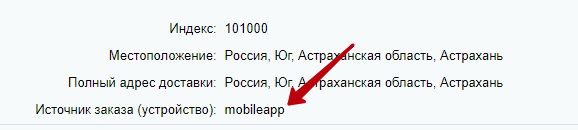
Эта информация может быть использована для дальнейшего анализа.
Скрытие длинных описаний и характеристик на странице товара
Теперь в магазинах МаркетПро длинные описания и характеристики товаров частично скрываются, чтобы просмотр карточки товара был более удобным. Покупатели могут просмотреть полное описание, нажав на псевдо-ссылку «Показать полностью».

Доработана кнопка «В корзину» на странице товара
Мы решили обновить кнопку «В корзину» на странице товара так, чтобы покупатели могли добавлять сразу несколько единиц товара без перехода в корзину. Теперь, если товар уже в корзине, кнопка окрашена в зеленый цвет и состоит из двух частей: слева находится ссылка, при нажатии на которую пользователь попадает в корзину, а справа находится кнопка, добавляющая ещё одну позицию такого товара.
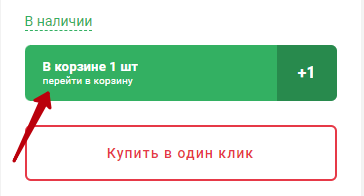
Будем благодарны за обратную связь. Все свои комментарии и предложения может енаправить на [email protected]
Версия 22.12.1
Добавлено:
- Начисление бонусов за регистрацию
- Начисление бонусов в зависимости от раздела каталога
- На странице поиска добавлены разделы каталога по найденным результатам
- Возможность смены заголовков блоков на главной странице
- Возможность смены заголовка блока с SEO-ссылками на странице раздела
- Вывод количества товаров у значений фильтра
- В корзине добавлено отображение количества бонусов за покупку
- Возможность загружать видео в слайдер на главной странице
- Отображение «от» для цен у товаров с ТП
- Настройка для вывода артикула в списке товаров
- Вывод описания на странице бренда
- Текст на главной странице
- Возможность скрывать расчёт доставки на странице товара + указывать произвольный текст
- Выделение товаров в общем списке + отображение в начале списка
- Иконки для групп доставок в оформлении заказа
Исправлено:
- Ошибка в окне добавления фотографий пользователями
- Ошибка загрузки блоков на главной странице
- Ошибка с товаром дня на главной странице
- Отображение товаров на страниахе новостей
- Ошибка с сохранением конфига решения
- Поддержка shorts видео YouTube
- Товар дня в Firefox
- Визуальные баги в корзине
Начисление бонусов за регистрацию
В копилку маркетинговых возможностей добавилась возможность начисления бонусов за регистрацию покупателя.

Настройка бонусной программы
Начисление бонусов в зависимости от раздела каталога
Раньше в МаркетПро была возможность начисления бонусов только в виде фиксированного процента от цены товара. Теперь вы можете назначить желаемый бонус для конкретных разделов. Например, за покупку ноутбука 5000 бонусов вне зависимости от стоимости товара, а за покупку любого корма для кошек — 100 бонусов.
Создание и редактирование раздела
В корзине добавлено отображение количества бонусов за покупку
Так как добавилась возможность гибкого формирования бонусов за каждый товар, то мы решили вывести в корзине итоговую сумму бонусов, которая придёт покупателю.

На странице поиска добавлены разделы каталога по найденным результатам
В результатах поиска добавили возможность сужать список товаров, выбирая конкретную категорию. Особенно актуально на очень крупных магазинах с самыми разными товарами.

Возможность смены заголовков блоков на главной странице
До 22.12.1 в МаркетПро на главной странице можно было менять заголовки только у блоков с товарами. Теперь появилась возможность указать свой заголовок у любого блока через административную панель.

Возможность загружать видео в слайдер на главной странице
Теперь помимо статических изображений в слайдер можно загружать видео-ролики. Они также могут ссылаться на любую страницу вашего магазина.

Создание и редактирование слайдера на главной странице
Текст на главной странице
В этой версии мы добавили возможность вывода произвольного текста на главной странице. Это может быт текст для продвижения, либо текст о вашей компании.

Текстовые страницы
Возможность смены заголовка блока с SEO-ссылками на странице раздела
Теперь вы можете менять заголовок в блоке Также ищут под списком товаров.

Вывод количества товаров у значений фильтра
Благодаря нововведению ваши покупатели знают, сколько покажется товаров при установке той или иной галочки в фильтре.

Отображение «от» для цен у товаров с ТП
Зачастую, если у товара есть несколько вариаций, то и цены будут отличаться. Поэтому в списке товаров у таких позиций будет приписка ОТ около цены.

Настройка каталога
Настройка для вывода артикула в списке товаров
В МаркетПро появилась настройка для опционального отображения артикула в списке товаров.

Настройка каталога
Вывод описания на странице бренда
Теперь на странице бренда можно вывести текст для описания бренда. Обычно его используют для SEO-продвижения.

Создание и редактирование бренда
Возможность скрывать расчёт доставки на странице товара + указывать произвольный текст
В первую очередь эта опция интересна тем, кто подключил платные сервисы для расчёта доставки. Чтобы не тратить запросы для детальной страницы товара вы можете вместо этого размещать текст, что цена и сроки доставки будут рассчитаны при оформлении заказа.
Настройка каталога
Выделение товаров в общем списке + отображение в начале списка
Если по каким-то причинам вам не подходит сортировка по индексу или вы хотите, чтобы при сортировке по цене в начале всё равно был какой-то конкретный товар, то вам эта функция пригодится. Более того такие товары выделяются фоновым цветом для дополнительного привлечения внимания. Таких товаров может быть несколько.

Создание и редактирование товаров
Иконки для групп доставок в оформлении заказа
Мы добавили возможность отображения иконок у групп доставок. Благодаря визуальному восприятию вашим покупателям будет проще выбрать группу доставок.

Группировка доставок
Спасибо за внимание! Если у вас есть какие-то идеи, пожелания или комментарии пишите их на [email protected].
Версия 22.11.1
Добавлено в версии 22.11.1:
- Оптимизация скорости главной страницы (ленивая загрузка)
- Передача лидов и сделок в Б24 из форм сайта
- Изменён функционал привязки SEO-страниц и добавлены теги под списком товаров
- Подгрузка товаров на странице новостей и акций
- Отображение товаров в произвольном месте в тексте новостей и акций
- Вывод артикула в списке товаров
- Отображение лейблов со сроками доставки товара
- Ограничение доступов к текстовым страницам в зависимости от группы пользователей
- Добавлены цели для Яндекс.Метрики: обратный звонок
- Автоматический перевод фоновых задач решения на cron
Исправлено в версии 22.11.1:
- Ошибки в рекомендациях в корзине
- Ошибки вёрстки
- Ошибка в списке магазинов
- Ошибка с метатегами в статьях
- Ошибки в отправке Push уведомлений
- Ошибка с возможностью оплаты заказов в зависимости от статуса
- Ошибки в региональности
Оптимизация скорости главной страницы (lazyload)
Мы переработали код frontend части решения и теперь шапка сайта отдаётся молниеносно, так как не нужно получать какие-то данные из базы данных. Остальные блоки подгружаются по мере необходимости (при прокрутке страницы). Сейчас подобным образом мы реализовали только главную страницу. Как только работа будет протестирована и система себя покажет хорошо, то это будет внедрено и на остальных страницах.
Передача лидов и сделок в Б24 из форм сайта
Добавлено автоматическое создание лидов (или контактов и сделок) в Битрикс24 из форм на сайте (обратный звонок, обратная связь, подписка на товар).
Передача лидов и сделок в Б24 из форм сайта
Изменён функционал привязки SEO-страниц и добавлены теги под списком товаров
Раньше при создании SEO страницы необходимо было выбирать в каких разделах показывать ссылку. Как показала практика это далеко не всегда удобно. Поэтому мы переделали механизм. Теперь в разделе необходимо выбрать какие SEO-страницы (теги) на нём показывать.

Кроме того помимо верхних тегов был добавлен аналогичный блок внизу раздела.

Создание и редактирование SEO-страниц
Создание и редактирование разделов
Подгрузка товаров на странице новостей и акций
Зачастую при создании статьи к ней привязывали много товаров и Битрикс не справлялся с нагрузкой и падал. Поэтому мы добавили подгрузку товаров по мере необходимости.

Отображение товаров в произвольном месте в тексте новостей и акций
В дополнение к блоку с товарами в конце статьи в теперь можно вставлять произвольный блок с товарами прямо по тексту. Данная возможность есть в статьях и акциях. Это удобно, когда вы пишите какую-то статью и рассматриваете, например, разные типы увлажнителей и сразу показываете их покупателю.

Создание новостей
Создание акций
Вывод артикула в списке товаров
Мы добавили вывод артикула в списке товаров. Это удобно для покупателей, которым важно знать код товара не заходя в детальную карточку.
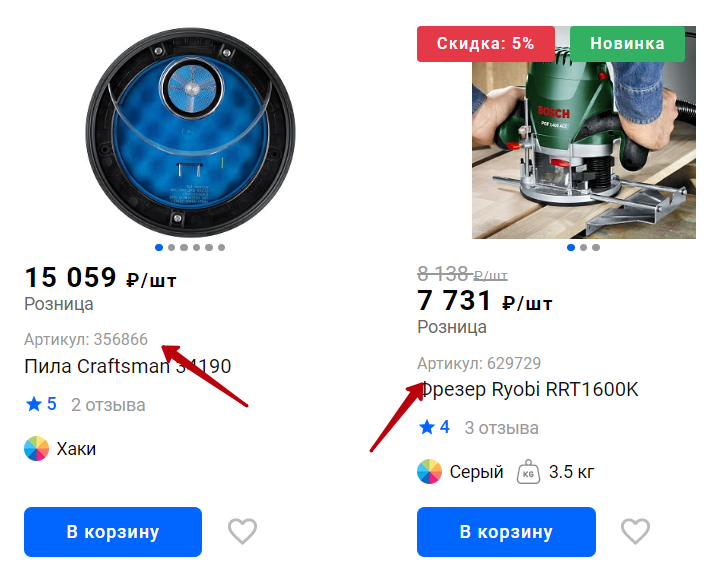
Отображение лейблов со сроками доставки товара
Если вы продаёте часть товаров под заказ со склада поставщика, то покупателю важно знать срок доставки. Раньше эта информация выводилась только в карточке товара, но теперь аналогичный текст можно показать сразу в списке товаров, чтобы лишний раз не заходить на детальную страницу.
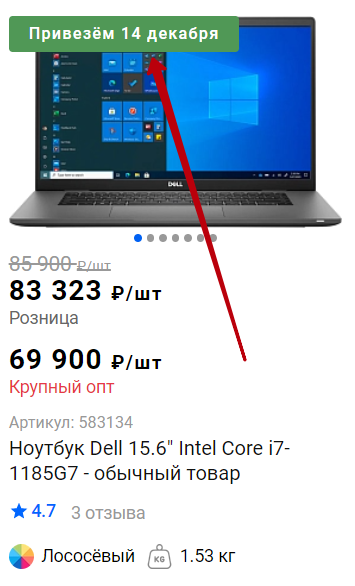
Создание лейблов
Ограничение доступов к текстовым страницам в зависимости от группы пользователей
Предположим, что у вас в магазине есть разделы, доступ к которым должны иметь лишь конкретные клиенты. Теперь при создании текстовой страницы можно выбрать группу пользователей, которые могут зайти на неё.

Создание текстовых страниц
Добавлены цели для Яндекс.Метрики: обратный звонок
В МаркетПро добавилась цель ещё для одного популярного действия — заказ обратного звонка. Более того мы добавили два события: открытие окна Перезвони мне и успешная отправка заявки на звонок.

Яндекс.Метрика
Автоматический перевод фоновых задач решения на cron
Ранее различный функционал решения (поиск товаров со скидками, начисление бонусов, генерация ресайзов, автоматическое создание фасетов и т.п.) выполнялись на агентах Битрикса. Периодически агенты отрабатывали с ошибками или не выполнялись вовсе.
Теперь все фоновые операции решения будут автоматически переводиться на cron (для проектов на VMBitrix), что гарантирует стабильность и правильность их выполнения.
Версия 22.10.1
Добавлено:
- Отображение сроков доставки товара со склада поставщика
- Отправка push уведомлений из админки сайта
- Отображение товаров на странице новости
- Привязка товаров к коллекциям с помощью фильтра
- Привязка иконок свойств к товарам с помощью фильтра
- Вывод иконок свойств на странице товара
- Генерация sitemap.xml и robots.txt для поддоменов
- Добавлено всплывающее окно «Это ваш город?» при первом использовании сайта/приложения
- Региональность: ограничение отображаемых товаров по фильтру и наличию на складе
- Поиск: возможность искать только по названию товара
Исправлено:
- Отображение скидок в корзине, если использовались раздельные скидки
- Ошибки в умном фильтре
- Кеширование блоков с товарами
- Ошибка сохранения быстрого заказа
- Вывод нужных картинок ТП при применении умного фильтра
- Слетали настройки SEO-страниц при редактировании элементов из списка
- Поиск по коду товара (если не задан артикул)
- Ошибки в бонусной системе
- Отображение текста раздела/SEO-страницы на всех страницах навигации
- Визуальные правки
Отображение сроков доставки товара со склада поставщика
Не всегда товар в наличии на складе магазина. Некоторые в принципе работают только на заказ. Но покупателю важно знать, когда всё-таки получится доставить тот или иной товар. Поэтому мы добавили возможность указания срока доставки для товаров, которые есть только на складе поставщиков. В случае если товар можно доставить сразу от нескольких поставщиков, то покажется ближайшая дата.

Отложенный срок доставки. Доставка со склада поставщика.
Отправка Push-уведомлений из админки сайта
Раньше в МаркетПро можно было отправлять только централизованные Push-уведомления на смартфоны и делать это можно было только через Firebase Console. Теперь это можно делать прямо в административной панели. Более того, теперь можно настраивать различные сегменты для отправки. На данный момент мы поддерживаем следующие правила отбора:
- Все пользователи. Сообщение получат все пользователи, у которых установлено ваше приложение
- Конкретные пользователи или группы пользователей. Условия можно группировать, например, отправить конкретному пользователю «Иван Петров» и группе «Оптовые клиент (средний)«
- Брошенные корзины. Можно дополнительно указать срок, который должен пройти с момента формирования заказа, и минимальную сумму, от которой будет срабатывать триггер. Данная рассылка будет работать на постоянной основе, если конечно вы так хотите )
- Покупатели с заказами. В данном сегменте уведомления отправляются пользователям, которые делали у вас заказы. Можете выбрать сумму всех заказов, а также время, которое прошло с последнего заказа. Дополнительно можно применять условия по группе и конкретным пользователям.
Также раньше Push-уведомления носили чисто информационный характер. Теперь же можно по клику переходить на конкретную страницу в приложении, например, категория, товар, акция и т.д.
Работа с Push-уведомлениями
Отображение товаров на странице новости или статьи
Зачастую новости или статьи связаны с теми или иными товарами. Например, рассказываете о новых тенденциях моды грядущего сезона и сразу хотите ознакомить покупателя с конкретными моделями. Теперь вы можете это сделать, привязав к текстовым материалам блок с товарами. Как всегда это делается с помощью очень гибкого фильтра.

Создание и редактирование новостей
Привязка товаров к коллекциям с помощью фильтра
Раньше для привязки товара к конкретной коллекции было необходимо в товаре выбирать данную коллекцию. Если в одной коллекции было много товаров, то это было не всегда удобно. Поэтому мы добавили возможность в коллекции выбирать нужные товары с помощью фильтра.

Создание и редактирование коллекций
Привязка иконок свойств к товарам с помощью фильтра
Аналогичную привязку с помощью фильтра мы добавили и для свойств в виде иконок. Напомню, как выглядят свойства с иконками в списке товаров
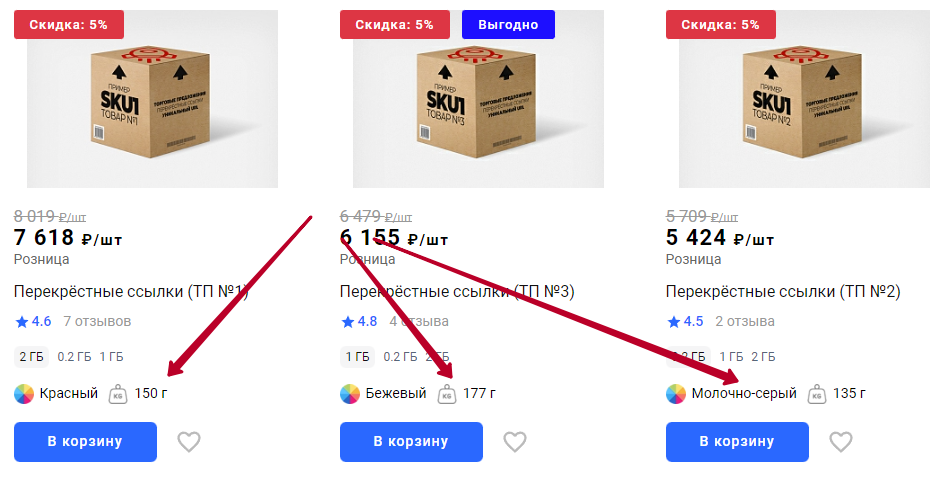
Создание свойств с иконками
Вывод иконок свойств на странице товара
Также теперь такие свойства с иконками выводятся и на детальной карточке товара.

Поиск: возможность искать только по названию товара
По умолчанию Битрикс ищет в названии товара и в описании. Не всегда это удобно. Теперь у вас есть возможность сделать поиск только по названию.
Настройка поиска
Следующие доработки касаются развития мультирегиональности.
Генерация sitemap.xml и robots.txt для поддоменов
Многие наши клиенты активно работают с мультирегиональностью и столкнулись с задачей, что необходимо для каждого поддомена сделать свой файл с картой сайта и robots.txt. Сложность заключалась в том, что robots.txt должен был находиться в корне каждого сайта. Мы доработали конфиг для nginx и теперь robots.txt доступен из корня (хотя по факту лежат в подпапках поддоменов). Пример: https://spb.marketpro-demo.ru/robots.txt и https://msk.marketpro-demo.ru/robots.txt (обратите внимание на директиву Host).
Настройка nginx для мультирегиональности
Всплывающее окно «Это ваш город?» при первом использовании сайта
Если содержимое вашего сайта сильно зависит от города, то вы оцените эту возможность. При первом заходе на сайт или приложение будет появляться окно для подтверждения города. Разумеется, эта функция включается опционно.

Основные настройки региональности
Ограничение отображаемых товаров по фильтру и наличию на складе
Предположим ситуацию, что вы продаёте товары для туризма и отдыха. У вас есть различная экипировка и предположим есть замаринованное мясо. Рюкзаки вы можете продать в любой город, а вот мясо можете доставить только в своём городе. Теперь вы можете сделать ограничение, и покупатели из разных городов могут видеть разный перечень разделов и товаров.
Добавление региона
Если у вас есть идеи или предложения, пишите на [email protected]
Версия 22.09.1
Добавлено в версии 22.09.1:
- Дополнительные услуги для товаров
- Группировка доставок
- Комплектация товара
- Раздел с акциями
Исправлено в версии 22.09.1:
- Ошибка в фильтре, если на странице раздела один товар
- Отображение свойств в виде картинок в умном фильтре
- Лишний показ в фильтре «Показать все»
- Баннеры в 2 столбца в мобильной версии
Дополнительные услуги для товаров
Теперь при покупке товаров пользователи могут заказать дополнительные услуги. Например, страховые полисы, расширенная гарантия, услуги настройки, сборки, доставки и т.д. Они могут быть как обязательными (от которых нельзя отказаться), так и необязательными. Стоимость услуги может задаваться в процентном соотношении от цены товара или с конкретной стоимостью. Вы можете привязывать услуги глобально для всех товаров, так и для конкретных разделов или даже отдельных товаров. Кстати, вы можете для каждой услуги добавить произвольное описание, которое увидит покупатель по клику на соответствующую иконку.

Группировка доставок
Если у вас много доставок, то вы можете добавить группировку для них по какому-либо принципу. Например, курьер, самовывоз и пункты выдачи. Покупателю так будет гораздо проще ориентироваться.

Комплектация товара
На странице товара рядом с описанием теперь можно отобразить дополнительный блок Комплектация. Дайте максимальную информацию о вашем товаре.

Раздел с акциями
Мы добавили новую рекламную возможность в решении МаркетПро — раздел Акции. Они могут иметь как текстовый формат (аналогично новостям), так и быть ссылкой для любую страницу (seo-страница, раздел, товар и т. д.).

Создание и редактирование акций
Если у вас есть идеи или предложения, пишите на [email protected]
Версия 1.8.0
Добавлено в версии 1.8.0:
- Поддержка неограниченного количества цен в списке товаров и на детальной странице
- Отображение кредитных продуктов на странице товара
- Поддержка электронной коммерции и целей Яндекс.Метрики
- Типы плательщиков в оформлении заказа + настройка полей заказа + подсказки для юр. лиц
- Отложенные товары в корзине (покупка отдельных товаров)
- Видео на странице товара
- Загрузка фотографий к товарам пользователями
- Произвольное меню каталога (декстоп версия)
- Минимальная сумма для оформления заказа
- Запрет оформления заказа без авторизации/регистрации
- Автоматическая прокрутка слайдера и товара дня на главной странице
- Поддержка модуля edost (расчёт стоимости + вывод пунктов самовывоза)
- Вставка отдельных js-скриптов на странице товара
- Отображение типа цены в корзине
- Сброс параметров фильтра на странице раздела
- Вывод всех лейблов товара в списках
- Поддержка кратности товаров при множественном варианте отображения ТП
- Почтовый шаблон заказа: информация о скидках, купонах и комментариях пользователя
- Обработка редиректов на страницу оплаты после оформления заказа
- Возможность отправки отзывов неавторизованными пользователями
- Вывод сообщений об ошибках изменения корзины (нет доступного количества)
- Отображение ссылок на SEO-страницах на другие подобные страницы
- Отображение трек-номера на странице заказа + ссылка для отслеживания
- Возможность удаления аккаунта покупателя (мобильное приложение)
- Возможность отмены заказа
- Отображение неактивных параметров фильтра
- Отображение конкретного ТП в списке товаров, если применён фильтр по параметрам ТП (например, цвет)
Исправлено в версии 1.8.0:
- Перенос длинных названий у товаров
- Ошибка удаления товара в мобильной версии в корзине
- Отображение названий, параметров и ссылок ТП в ЛК и письмах
- Вывод корректной единицы измерения в блоке наличия
- Отображение общего остатка товара при множественном варианте отображения ТП
- Ошибка при вставке кода для авторизации
- Ошибка обрезки вертикальной картинки во всплывающем окне
- Ошибка зацикливания чата в заказе
- Переход в сравнение со страницы товара
- Отображение большого количества платёжных систем в футере
- Ошибка с фильтром и подгрузкой товаров
- Canonical для страниц товаров, разделов и SEO-страниц
- Блокировка кнопки оформления заказа от повторного нажатия
- Ошибка экрана загрузки в мобильном приложении
- Ошибка с координатами складов
- Ошибки при выполнении агентов (генерация лейблов, расчёт скидок)
- Ошибка вывода подсказов у свойств каталога
- Ошибка отображения SEO-страниц
- Ошибка с применением купона на подарок
Поддержка неограниченного количества цен в списке товаров и на детальной странице
Раньше мы поддерживали только два типа цен в карточке товара: обычная цена и дополнительная (премиум, оптовая и т.д.). Но выяснили, что многим этого не достаточно. Например, поставщики предлагают свои товары по розничной, оптовой и крупнооптовой ценам. Сначала хотели добавить поддержку третьего типа цен, но решили добавить возможность создания неограниченного количества цен.

Также дополнительно добавили возможность вывода дополнительных цен в списке товаров, чтобы покупатели сразу могли видеть нужные им цены, не заходя в карточке товара.

Настройка нескольких цен у товара
Покупка в кредит
Теперь вы можете предложить своим покупателям оформить кредит или рассрочку сразу на вашем сайте в карточке товара. МаркетПро поддерживает как автоматизированные службы кредитования (СберБанк и Тинькофф), так и простые формы заявки.

Кредитные продукты
Поддержка электронной коммерции и целей Яндекс.Метрики
Теперь МаркетПро умеет передавать данные электронной коммерции в Яндекс.Метрику. Собирайте, анализируйте и используйте в рекламных кампаниях информацию о действиях посетителей сайта, связанных с электронной коммерцией (Ecommerce):
- Увидеть подробную информацию о товарах и заказах, среднюю стоимость заказов, коэффициенты конверсии в заказ, время до покупки и другие полезные данные.
- Повысить эффективность рекламных кампаний
- Понять какие товары наиболее популярны на вашем сайте, какие товары чаще добавляют в корзину и т. п.
- Проанализировать рентабельность рекламных каналов.
- Проанализировать и выявить наиболее платежеспособную аудиторию сайта.
Также ваш сайт теперь может передавать в Яндекс.Метрику информацию о следующих целевых действиях пользователя:
- goal_product_toCart — товар добавлен в корзину
- goal_product_toFavourites — товар добавлен в избранное
- goal_product_toCompare — товар добавлен в сравнение
- goal_order_begin — начато оформление обычного заказа
- goal_order_success — обычный заказ успешно оформлен
- goal_fastorder_begin — начато оформление быстрого заказа (в корзине)
- goal_fastorder_success — быстрый заказ (в корзине) успешно завершён
- goal_1click_begin — начато оформление покупки в один клик (в карточке товара)
- goal_1click_success — покупка в один клик (в карточке товара) успешно совершена
Типы плательщиков в оформлении заказа
Если у вас совершают разные типы покупателей, то скорее всего вы готовы предложить для них разные условия для доставки и способы оплаты. Теперь в МаркетПро можно создавать различные типы плательщиков, например, физическое лицо, юридическое лицо, совместные покупки и т.д. Для каждого типа плательщика вы можете настраивать разные варианты оплат и доставок.

Настройка типов плательщика
Гибкая настройка полей при оформлении заказа
До данного обновления при оформлении заказа был фиксированный набор полей при оформлении заказа, которые если и можно было редактировать, то функционал был довольно скудный. Теперь мы поддерживаем возможность создания неограниченного количества полей ввода. Более того вы можете настраивать поля по отдельности для каждого типа покупателей.
Настройка полей при оформлении заказа
Автозаполнение полей при оформлении заказа
Сэкономьте время вашим покупателям — МаркетПро заполнит многие поля при оформлении заказа автоматически. Например, на скриншоте внизу красные поля (данные об организации) заполнились сами, как только покупатель ввёл ИНН, а зелёные поля (данные счёта) заполнились после ввода БИК банка.

Автозаполнение полей при оформлении заказа
Отложенные товары в корзине (покупка отдельных товаров)
Мы добавили возможность в корзине выбирать товары, которые покупатель хочет приобрести именно сейчас. То есть он может положить в корзину десять разных товаров, а купить сегодня только пять из них, а остальные уже в следующий раз.

Так же этот механизм можно использовать для одновременного удаления нескольких позиций из корзины.
Видео на странице товара
Теперь помимо фотографий вы можете загружать в товаре и видео. Это может быть обзор популярного блогера, демонстрация внешнего вида или официальное видео производителя. Наличие видео увеличит лояльность вашего клиента и подтолкнет его к покупке.

Загрузка фотографий к товарам пользователями
С помощью данной возможности вы подтолкнёте ваших покупателей к обратной связи и получите много уникальных фотографий, которых нет у ваших конкурентов.

Разумеется все фотографии проходят вашу модерацию. А на странице товара такие изображения помечены специальным сообщением, что это фотографии покупателя и могут быть не достоверными.

Загрузка фотографий пользователем
Произвольное меню каталога
Не всегда структура разделов инфоблока удобна для конечного покупателя. Иногда в меню добавить какие-то пункты, которые в принципе не являются разделами. Именно для таких случаев мы добавили возможность создания независимого дерева разделов для каталога на основе дополнительного инфоблока. На данный момент этот функционал поддерживается только в десктоп версии, так как в мобильной версии выпадающего меню как такового нет.
Произвольное меню каталога
Минимальная сумма для оформления заказа
Некоторым магазинам невыгодно продавать товары в небольшом количестве, например, клиент заказал один гвоздь. Магазин на этой продаже больше потеряет, чем заработает. Теперь вы можете задать минимальную сумму для совершения покупки.

Настройки оформления заказа
Запрет оформления заказа без авторизации/регистрации
Раньше в МаркетПро можно было оформить заказ не имея аккаунта. То есть всю контактную информацию покупатель вводил на этапе оформления заказа. Но некоторым продавцам важно, чтобы клиент сначала зарегистрировался. Поэтому мы добавили соответствующую настройку. Если она у вас включена, то перед оформлением заказа покупателю необходимо авторизоваться.
Настройки оформления заказа
Автоматическая прокрутка слайдера и товара дня на главной странице
Мы добавили настройку для автоматической прокрутки слайдера и товара дня на главной странице. Администратор может регулировать время задержки до очередной смены.
Настройки слайдера
Поддержка eDost
Теперь МаркетПро поддерживает популярный агрегатор доставок eDost. Вам не нужно отдельно настраивать СДЭК, Почтц России, ПЭК и т.д. Всё это делается в личном кабинете сервиса.

Вставка отдельных JS-кода на странице товара
Есть ряд внешних сервисов, которые требуют установки специального javascript кода. Мы добавили такую возможность в решении. Код можно указать как глобально для всех карточек товара, так и для конкретного продукта.
Глобальная настройка
Создание и редактирование товара
Отображение типа цены в корзине
Если покупателям доступно несколько типов цен, то важно отобразить в корзине тип цены, по которой они покупают.

Сброс параметров фильтра на странице раздела
Мы добавили очень удобную функцию для отмены параметров фильтрации. Можно отменить как отдельные свойства, так и сбросить весь фильтр одним нажатием.

Вывод всех лейблов товара в списках
Раньше в списке товаров показывался только один случайный лейбл у товара. Это не всегда удобно, ведь товар может участвовать сразу в нескольких акциях, а покупатель об этом не узнает, не зайдя внутрь карточки. Теперь вся информация доступна сразу в списке.

Поддержка кратности товаров при множественном варианте отображения ТП
В версии 1.8.0 добавили поддержку кратности в варианте мультивыбора торговых предложений. Например, на примере ниже можно добавить каждый размер кратно 12 штук.

Обработка редиректов на страницу оплаты после оформления заказа
Некоторые службы оплаты требуют автоматической переадресации на свои ресурсы. Из-за особенностей решений это раньше не работало из коробки, и необходимо было нажимать дополнительно кнопку Оплатить. Но мы придумали вариант, как это реализовать ).
Возможность отправки отзывов неавторизованными пользователями
Первоначально в МаркетПро отзывы могли оставлять пользователи, которые покупали этот товар ранее. Но как мы выяснили, некоторые магазины хотят, чтобы отзывы могли писать любые, даже неавторизованные посетители. Мы добавили соответствующую настройку в модуле решения. Но неавторизованным покупателям необходимо дополнительно указать своё имя.

Настройка отзывов
Вывод сообщений об ошибках изменения корзины (нет доступного количества)
Раньше, если при изменении количества в корзине, каких-то позиций не было на складе, то мы просто меняли количество на доступное. Некоторые пользователи думали, что произошла ошибка и пытались повторно изменить количество, но опять не получилось. Теперь мы добавили всплывающее сообщение о такой ситуации.
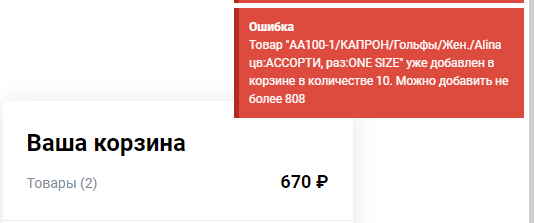
Отображение ссылок на SEO-страницах на другие подобные страницы
Мы добавили возможность размещения ссылок на SEO страницы на других подобных страницах. До этого обновления seo-ссылки можно было размещать только на странице разделов.

Создание и редактирование SEO-страниц
Отображение трек-номера на странице заказа + ссылка для отслеживания
Теперь информация о трек-номере приходит не только в письме, но и доступна в личном кабинете покупателя.

Возможность удаления аккаунта покупателя
Данная функция доступна только в мобильном приложении. Её необходимо было добавить, чтобы пройти модерацию в Apple Store. Но не беспокойтесь. На самом деле аккаунт не удаляется, а просто блокируется.
Возможность отмены заказа
Иногда покупатели делают какие-то заказы случайно. Раньше у них не было простой возможности их отмены. Теперь такая функция доступна в личном кабинете.

Отображение неактивных параметров фильтра
Мы доработали умный фильтр. Теперь он делает неактивными пункты, для которых нет товаров, удовлетворяющих требованиям.

Отображение конкретного ТП в списке товаров, если применён фильтр по параметрам ТП (например, цвет)
Предположим, что вы продаёте двери. Одна и та же дверь может быть разных цветов. Поэтому цвета сделаны в виде торговых предложений. Раньше при фильтрации мы показывали всегда картинку по умолчанию. Теперь мы опираемся на фильтр: если пользователь выбрал только белые двери, то и в списке товаров ему будут показаны фотографии именно таких торговых предложений.
Если у вас есть идеи или предложения, пишите на [email protected]
Версия 1.7.0
Добавлено в версии 1.7.0:
- Пролистывание фотографий в списках товаров
- Функционал обратного звонка
- Ссылки на ТП в списке товаров
- Настройка вариантов отображения ТП на странице товара: выпадающий список, ссылки, изображения, множественный список
- Отображение ТП в отборе на странице товара на основе их названий
- Вывод конкретного остатка товара на складе
- Функционал автоматической генерации лейблов у товаров
- Надпись «Фильтр» возле иконки в мобильной версии
- Отображение разделов того же уровня при отсутствии подразделов на странице категории товаров
- Автоматическая отправка писем покупателям с просьбой оставить отзыв после выполнения заказа
- Собственный функционал редиректов с ручным заполнением и импортом из файла
- Автоматическое создание фасетного индекса каталога
- Расчёт цен от суммы заказа с учётом предыдущего типа цен
- Отправка СМС при авторизации в случае, если звонок не удался (проблема с оператором Билайн)
- Автоматическое обновление frontend после установки обновлений решения
- Изменена настройка свойств каталога — перенесено из настроек модуля на страницу редактирования свойства
- Поддержка различных версий API (для исключения ошибок в приложении при обновлении решения)
- Настройки для тестового аккаунта при модерации приложений
Исправлено в версии 1.7.0:
- Ошибка в блоке Товар дня в Firefox
- Ошибка с пустым слайдером при отсутствии элементов
- Редирект при смене города, если включена региональность
- Подсветка активного раздела в меню
- В мобильной версии в корзине товар не добавлялся в избранное
- Высота логотипа во втором варианте шапки при наличии доп. меню
- Не отправлялось письмо о заказе администратору, если покупатель не указал почту
- Удалялся товар из корзины, если удалялось количество (ручной ввод)
- Кеширование информации при нескольких установках решения на одном ядре
- Ошибка с токенами при авторизации под пользователем из админки
- Ошибка в title при отключенной региональности и наличии региональных маркеров
- В расчёт скидок у товаров добавлены торговые предложения
- Ошибка с заменой иконок PWA на стандартные после установки обновлений
- Оптимизация скорости: переработано кеширование SEO-страниц
- Ошибка в расчёте стоимости доставки при наличии наценки на неё (правила корзины)
- Ошибки в региональности на отдельных доменах
- Вывод активного ТП с списке товаров на первое месте
Пролистывание фотографий в списках товаров
Иногда основная фотография не даёт полного представления о товаре. Например, посмотреть внутренности рюкзака или материал футболки поближе. Мы добавили возможность просмотра сразу всех фотографий товара, не переходя в детальную карточку. Достаточно поводить мышкой по области с фото вправо-влево (на мобильных устройствах пальцем свайп влево-вправо).
Работает по умолчанию — настроек не требуется.

Обратный звонок
Если по какой-то причине покупатель не хочет сам звонить, то он может воспользоваться функцией Обратный звонок. По клику всплывает окно, где необходимо указать контактный номер. После отправки заявки — менеджер получит соответствующее уведомление и свяжется с покупателем.

Настройка обратного звонка
Активные ссылки на торговые предложения в списке товаров
Раньше в блок с вариантами ТП носил информативный характер, но теперь по клику на конкретный цвет, размер или какой-то другой параметр, покупатель сразу перейдёт в карточку конкретного торгового предложения.
Работает по умолчанию — настроек не требуется.

Перенос настроек вариантов торговых предложений на странице товара
Мы сделали управление свойствами торговых предложений более удобным. Теперь не нужно заполнять несколько текстовых полей символьными кодами в настройках модуля. Просто переходите на вкладке Магазин в Свойства торговых предложений, на вкладке МаркетПро выбираете нужные свойства и делаете необходимые вам настройки.
Важный момент: если вы до этого использовали функционал торговых предложений и делали какие-либо настройки в модуле, то автоматически это не перенесётся в новый механизм. Есть два варианта:
- если ничего не настраиваете через новый функционал — всё работает как и раньше
- полностью перенастроить необходимые свойства через раздел Магазин (нельзя, чтобы часть была на старом функционале, а часть на новом)

Создание классических торговых предложений
Создание вариантов товара (перекрёстные ссылки)
Новый вариант отображения вариантов торговых предложений: выпадающий список
Мы добавили новый вариант выбора параметра торгового предложения в виде выпадающего списка — удобно, когда названия ТП длинные или их много.

Отображение ТП в отборе на странице товара на основе их названий
Не всегда торговые предложения одного товара имеют разные свойства, соответственно какой-то выбор по параметрам в карточке товара не получится сделать. Для таких случаев мы предусмотрели псевдо-свойство Варианты товара. Визуально для покупателя это будет выглядеть как обычный выбор по свойству, хотя на самом деле значения этих вариантов будут формироваться из названия основного товара.
Например, есть основной товар: Постельное бельё. У него есть торговые предложения со следующими названиями:
- Постельное бельё (1.5 спальное)
- Постельное бельё (2-х спальное)
- Постельное бельё (Евро)
- Постельное бельё (Семейное) и т.д.
Такие названия часто приходят из 1С по умолчанию. В итоге в карточке товара это будет выглядеть примерно вот так:

То есть МаркетПро берёт то, что написано в скобках и считает, что это название варианта. Если же по каким-то причинам заполнение другое, то будет показано полное название товара.
Глобальные настройки торговых предложений
Вывод конкретного остатка на складе
Некоторым магазинам и покупателям недостаточно общей информации о наличии товара. Им необходим знать остаток в штуках. Теперь в настройках решения вы можете выбрать показывать общее наличие или с конкретным значением.

Также в списке складов у каждого магазина показан именно его остаток:

Настройки каталога
Автоматическая генерация лейблов у товаров
Раньше необходимо было заходить в конкретный товар и выбирать в списке, какие лейблы показывать. При большом количестве товаров — это задача становится просто нереальной без какой-либо доработки.
Теперь при создании лейбла можно с помощью удобного фильтра настроить перечень товаров, к которым он должен примениться.

Важный момент: если у какого-то лейбла, устанавливаете данный фильтр, то вручную установленные ЭТИ лейблы, перезатрутся. Поэтому вы можете часть лейблов устанавливать вручную в товаре, а часть через новый механизм фильтров.
Обратите внимание, что так как товаров, подходящих под фильтр может быть достаточно много, то лейблы могут появиться через какое-то время (несколько минут) — всё зависит от мощности вашего сервера.
Создание и редактирование лейблов
Отображение разделов того же уровня при отсутствии подразделов на странице категории товаров
В десктопной версии сайта в списке товаров слева показывается дерево разделов. Некоторым магазином важно, чтобы при переходе в конечный уровень было легко перейти в соседний раздел. Например, на скриншоте ниже из кормушек можно сразу кликнуть на игрушки или наполнители. Не нужно возвращаться на уровень верх.
Включить или отключить эту возможность можно в настройках решения.

Настройки каталога
Автоматическая отправка писем покупателям с просьбой оставить отзыв после выполнения заказа
Покупатели не очень любя писать отзывы о товарах и крайне редко это делают, если их об этом не попросить. Поэтому в настройках решения можно поставить галочку, чтобы покупателю через несколько дней после выполнения заказа приходило письмо с предложением оставить отзыв о покупке.
Настройки отзывов
Собственный модуль редиректов
Ранее для редиректов мы использовали внешний модуль из Маркетплейс. Но так как гарантировать его корректную работу мы не можем, то разработали собственный. На данный момент поддерживаем ручное создание редиректов и автоматическим импорт из файла. Разумеется, поддерживаем и регулярные выражения.

Настройка редиректов
Расчёт цен от суммы заказа с учётом предыдущего типа цен
Визуально мы поддерживаем только два типа цены для одного товара, но в принципе создать можно сколь угодно много. Довольно часто встречается три цены:
- Розничная
- Мелкий опт — при покупке от 10 000 руб.
- Крупный опт — при покупке от 20 000 руб.
В примере выше для перехода на крупный опт нужно купить на 20 000 руб. Но некоторые магазины считают 20 000 руб исходя из розничной цены, а некоторым нужно, чтобы крупный опт действовал при покупке от 20 000 руб по ценам мелкого опта. Именно для таких случаев мы предусмотрели соответствующую настройку в модуле решения.

Настройка нескольких цен у товара
Автоматическое обновление frontend после установки обновлений решения
Некоторые из наших клиентов сталкивались со сложностями при установке обновлений. Мы придумали способ как автоматизировать этот процесс. Для этого необходимо выполнить небольшую инструкцию https://docs.astdesign.ru/course/?COURSE_ID=1&LESSON_ID=138&LESSON_PATH=1.39.55.138 и начиная с версии 1.7.0 вам не нужно будет выполнять каких-то команд из консоли — всё произойдёт автоматически. Если вы не можете самостоятельно сделать описанные в инструкции действия, обратитесь в техподдержку [email protected]
Поддержка различных версий API
Сайт и мобильное приложение используют в качестве API — одну и туже базу. Из-за этого могли возникать ошибки в работе мобильного приложения, при установке обновлений на сайте. Мы решили эту проблему. В будущем не обязательно, чтобы сайт и приложение работали на одной версии API.
Настройки для тестового аккаунта при модерации приложений
Для прохождения проверки в Apple Store и Google Play требуется создать тестовый аккаунт, чтобы модераторы могли проверить работу личного кабинета. Раньше приходилось вручную создавать проверки в коде. Теперь мы вынесли это всё в настройки — данную информацию вам необходимо прислать нам, когда отправляете материалы для публикации.

Необходимые данные для публикации приложения в AppStore
Необходимые данные для публикации приложения в Google Play
Перенос настроек решения
Начиная с версии 1.7.0 не нужно проделывать длинный путь, чтобы попасть в настройки модуля МаркетПро. Теперь в них можно попасть в два клика — мы добавили пункт меню ASTDESIGN в боковое меню. А там уже можете выбрать решение МаркетПро. В будущем мы будем развивать меню настроек, делая его более удобным.

Настройки модуля решения МаркетПро
Если у вас есть идеи или предложения, пишите на [email protected]
Версия 1.6.0
Добавлено в версии 1.6.0:
- Авторизация по Email
- Вывод сообщения об ошибке при добавлении товаров в корзину
- Возможность отправки файлов в чат поддержки
- Сортировка в SEO-страницах
- Слайдер в товаре дня
- Произвольный текст для стоимости доставки
- Мультирегиональность на разных доменах
- Поддержка ID разделов в ЧПУ
- Настройка для сортировки ТП
Исправлено в версии 1.6.0:
- Ограничение высоты товара в списке
- Ошибка с количеством товара в корзине
- Ошибка с типом плательщика при многосайтовости
- Ошибки при выводе товаров со всеми недоступными ТП
- Ошибка с начислением бонусов в CRM редакции
Авторизация по Email
В МаркетПро можно было авторизоваться по SMS или по звонку. Теперь мы добавили классический вариант — через Email. Сам сценарий авторизации следующий:
- Человек вводит свой Email
- Если он есть в системе, то просим пароль
- Если пользователь новый, то отправляем код на email, чтобы его можно было подтвердить.
Но мы всё равно думаем, что самый лучший вариант — это авторизация по звонку. Довольно дешёвый вариант и 100% подтверждение номера телефона.
Настройка типа авторизации
Вывод сообщения об ошибке при добавлении товаров в корзину
Бывали случаи, когда покупатель долго изучал информацию на карточке товара, а когда нажимал на В корзину ничего не происходило, так как пока клиент думал, этот товар уже кто-то купил.
Теперь в таких случаях будет всплывать сообщение об ошибку с произвольным текстом:

Настройки корзины
Возможность отправки файлов в чат поддержки
В предыдущей версии мы добавили возможность чата по заказу между покупателем и менеджером. Но можно было общаться только текстом. Теперь и клиент, и администратор могут приложить к сообщению какой-то файл, например: заявление на возврат, инструкцию, счёт на услугу и т.д.

Сортировка в SEO-страницах
Теперь на SEO-страницах администратор может указать желаемую сортировку по умолчанию по аналогии с обычными категориями товаров.

Создание и редактирование SEO-страниц
Слайдер в товаре дня
Мы добавили возможность в блоке Товар дня на главной странице размещать не один случайный товар, а несколько в виде-слайдера. Более того текст заголовка Товар дня теперь можно менять настройками как глобально, так и для каждого товара в отдельности.

Настройки товара дня
Произвольный текст для стоимости доставки
Бывают случаи, когда нельзя заранее знать стоимость доставки. Например, это собственная служба магазина, которая в различных ситуациях может разную стоимость сказать. Или какой-то очень редкий сервис, для которого ещё нет готовых модулей. Раньше, владельцы магазина писали в таких случаях, что стоимость доставки =0 руб. Покупатели думали, что она бесплатная (хотя в описании писалось, что уточнит менеджер).
В версии 1.6.0 появилась возможность для подобных случаев писать вместо Бесплатно или 0, любую произвольную фразу, например, Уточнит менеджер. Разумеется, возможность поставить реально бесплатную доставку никуда не исчезла.

Данная информация отображается в карточке товара в блоке доставки, а также при оформлении заказа.
Настройка неизвестной стоимости доставки
Поддержка ID разделов в ЧПУ
Долгое время мы жёстко задавали структуру ссылки раздела в виде /catalog/SECTION_CODE/ . Но у крупных магазинов может быть много разделов с одинаковым символьным кодом, например, подразделов с названием Аксессуары может быть несколько. Именно для таких случаев мы добавили настройку, чтобы можно было указывать ссылку вида /catalog/SECTION_ID/, например, /catalog/587/
Настройка для сортировки ТП
По умолчанию в списке вариантов ТП активным показывается самое дешёвое торговое предложение.

Но это не всегда правильно. Некоторые владельцы магазинов хотят влиять на этот параметр. Начиная с версии 1.6.0 вы можете влиять на принцип выборки активного ТП, например, с помощью индекса сортировки.
Настройка каталога
Мультирегиональность на разных доменах
Мы значительно расширили возможности мультирегиональности. Теперь можно настроить работу каждого региона на отдельном поддомене, например, msk.site.ru или даже на отдельном домене msk-site.ru. Для каждого региона вы можете настроить:
- Логотип
- Контактная информация: название компании, телефоны, адреса, социальные сети
- Домен или поддомен
Также теперь можно привязывать к отдельному региону:
- Текстовые страницы — например, разный текст о доставке для некоторых городов
- Баннеры и слайдеры
- Блоки с товарами
В будущих версиях сделаем привязку каталога товаров к региону. Пока есть несколько вариантов, как это сделать:
- Отдельные инфоблоки для региона
- Привязка разделов и товаров к региону
У каждого варианта есть свои плюсы и минусы. Поэтому пока думаем, как сделать лучше.
Добавление региона
Настройки региональности
Если у вас есть идеи или предложения, пишите на [email protected]
Версия 1.5.0
Добавлено в версии 1.5.0:
- Общение по заказу между менеджером и клиентов (чат)
- Документы на странице товара
- Отображение отсутствующих товаров
- Отображение информации о частичной оплате заказа
- Произвольные пропорции изображений товаров
- Сортировки для отдельных разделов каталога
- Авторизация по звонку (sms.ru и smsc.ru)
- Поддержка складов
- Подразделы каталога в виде картинок в мобильной версии
- Поле комментария в оформлении заказа
- Дополнительное меню в шапке сайта
- «Показать ещё» в списке товаров
- Резервное копирование настроек решения
- Опциональное отображение вариантов ТП в списке
- Второй вариант шапки в мобильной версии
- Настройка сортировок для блоков с товарами
- Покупка ТП с изменением количества (форма с выводом всех ТП)
- Авторизация под пользователем из админки
- Настройка редиректов
Исправлено в версии 1.5.0:
- Ошибка в гео-данных через API Bitrix
- Сброс кеша доставок на странице товара
- Некорректный sw.js
- Ошибки в форме отбора ТП на странице товара
- Ошибка с хранением авторизации в iOS
- Отображение лого по-умолчанию (если не загружено)
- Обязательность полей и символьные коды в инфоблоках
- Настройка поиска (для индексации)
- SEO-настройки для торговых предложений (суммирование с основным товаром)
Чат поддержки (общение менеджера и клиента)

Теперь менеджер может обсудить с покупателем его заказ без лишних звонков и посторонних менеджеров. Всё общение проходит через личный кабинет покупателя. Чат уникален для каждого заказа. Менеджер же видит сообщения на странице заказа в отдельной вкладке:

Если клиент напишет новое сообщение, то менеджер получит об этом уведомление.
Подробная информация по настройке
Файлы в карточке товара

Вы можете размещать документы, сертификаты, инструкции по эксплуатации и любые другие файлы на детальной странице товара.
Как создавать и редактировать товар
Отображение отсутствующих товаров
Раньше в решении МаркетПро показывались только товары в наличии — по нашему мнению логично показывать только те продукты, которые можно купить. Оказалось, что далеко не все с нами согласны и хотят показывать отсутствующие товары. Теперь это возможно и выглядеть будет следующим образом:

Общая настройка каталога
Отображение информации о частичной оплате заказа
Данная возможность в первую очередь актуальна тем магазинам, которые используют бонусную систему. Клиент не переживает, что оплата баллами не прошла, так как эта информация видна в параметрах заказа:

Это работает по умолчанию. Каких-то настроек для этого нет.
Произвольные пропорции изображений товаров
Раньше область под фотографии имели пропорцию 1 к 1 (квадрат) и это нельзя было изменить, что не очень правильно для магазинов одежды, где в основном фотографии вертикальные. Теперь можно указать желаемую пропорцию в настройках решения. Либо вообще убрать этот параметр и тогда пропорция будет подбираться на основе первого товара в разделе. Это удобно, если вы продаёте самые разные товары, для которых характерны как вертикальные, так и горизонтальные ориентации фото.

Настройки каталога
Сортировка по умолчанию для разделов
В МаркетПро появилась возможность указывать сортировку по умолчанию для каждого раздела, а не только для всего магазина в целом. Например, вы выяснили, что ноутбуки в основном ищут новые, а подсолнечное масло дешёвое. Логично настроить сортировку в этих разделах по этому принципу, чтобы покупателю было легче найти нужный товар.
Создание и редактирование раздела
Авторизация по звонку
Наверное, самую разностороннюю обратную связь мы получали по поводу авторизации через SMS. С одной стороны 100% верификация телефона покупателя, с другой стороны существенные расходы для небольшого интернет-магазина.
Мы развили этот функционал и теперь вместо SMS можно подтверждать номер телефона звонком. Сценарий примерно такой же:
- покупатель указывает номер
- робот звонит на номер покупателя
- покупатель указывает последние 4 цифры звонящего номера
- если всё верно, то клиент авторизуется
Один звонок дешевле, чем SMS почти в 10 раз. И не нужно покупать платные номера.

Выбор способа авторизации
Поддержка складов
Если у вас несколько магазинов в одном городе, то покупателю важно знать в каком из них, есть нужным ему товар. Поэтому вы можете выгружать остатки по каждому из ваших складов (магазинов). В карточке товара надпись В наличии будет являться ссылкой

По клику пользователь прокручивается до списка ваших магазинов и видит актуальные остатки по конкретному магазину, а также контактную информацию. При желании он может перейти в конкретный магазин и посмотреть по нему подробные данные.

Также в случае активации механизма складов у вас появится раздел Магазин, где будут показаны все ваши точки продаж с контактной информацией:

А сама карточка магазина выглядит следующим образом:

Данная функция доступна только для редакции Бизнес и Интернет-магазин+CRM.
Настройка складов
Подразделы каталога в виде картинок в мобильной версии
Ранее в мобильной версии сайта и в приложении, чтобы увидеть список подразделов необходимо было нажимать кнопку Подкатегории. Не всем это показалось удобным (ещё и картинок не было), поэтому мы добавили настройку, чтобы все подкатегории были видны сразу и с картинками.

Настройка каталога
Поле комментария в оформлении заказа
Мы развиваем форму оформления заказа. На это раз добавили возможность ввода комментария. Это может быть полезно, когда у покупателя какая-то нестандартная ситуация или дополнительный вопрос, о которой он решил сообщить.

Настройка полей при оформлении заказа
Дополнительное меню в шапке

В данном блоке вы можете вывести самые важные разделы магазина: популярные категории, топовые товары или любые другие разделы.
Создание и редактирование меню под шапкой
«Показать ещё» в списке товаров

Данная кнопка показывается над пагинацией во всех разделах, где больше одной страницы. По клику на эту кнопку в список товаров подгружаются новые позиции без перехода на следующую страницу.
Резервное копирование настроек решения
Мы периодически получали сообщения, что у владельцев магазина очищались настройки модуля решения. Мы не смогли выяснить до конца причину этого, так как нет какой-то закономерности и повторить проблему специально не получилось. Поэтому на всякий случай мы добавили возможность восстановления настроек.

Опциональное отображение вариантов ТП в списке
Если у товара есть торговые предложения, то в списке мы показывали эти варианты:

Но выяснили, что далеко не у всех названия торговых предложений короткие. И очень часто «ломался» макет из-за очень-очень длинных названий. Если у вас такой случай, то теперь вы можете настройкой отключить вывод вариантов ТП в списке товаров.
Настройка каталога
Второй вариант шапки в мобильной версии
Добавили более классический вариант шапки для мобильной версии:

Мы отказались от нижнего меню и все важные иконки (поиск, корзина и личный кабинет) перенесли наверх. Также появилась цветная полоса для вывода номера телефона.
Но эта настройка не распространяется на мобильное приложение. В нём пока предусмотрена только один вариант шапки.
Настройки варианты шапки в мобильной версии
Сортировка в рекламных блоках с товарами
До этого обновления товары в этих блоках появлялись случайным образом, что не всегда нравилось владельцам магазинов. В версии 1.5.0. появилась возможность выбирать для каждого подобного блока свой вариант сортировки. Теперь вы на 100% управляете этой выдачей товара.
Настройка блоков с товарами
Покупка ТП с изменением количества (форма с выводом всех ТП)
Эта функция будет полезна оптовым магазинам.

Например, вы продаёте одежду, где оптовики обычно покупают сразу все размеры. Теперь не нужно переключаться между торговыми предложениями. Всё можно сделать на одной странице, указав необходимое количество и один раз нажать В корзину.
Общая настройка каталога
Авторизация под пользователем из админки
МаркетПро использует не стандартную для 1С-Битрикс систему авторизации. Но иногда необходимо войти под конкретным пользователем, чтобы посмотреть на сайт его глазами. Теперь это возможно )
Настройка редиректов
Очень часто в работе сайта необходимо настраивать систему редиректов, например, со старого URL на новый. Но стандартный .htaccess не сработает на МаркетПро из-за технических особенностей. Теперь можно использовать бесплатный модуль из МаркетПлейс
http://marketplace.1c-bitrix.ru/solutions/h2o.redirect/ Также можно прописать массово редиректы через CSV файл.
Настройка редиректов
Будем ждать вашу обратную связь
http://marketplace.1c-bitrix.ru/solutions/astdesign.marketpro/#tab-comments-link в обсуждении решения.
Версия 1.4.0
Добавлено в версии 1.4.0:
- Поддержка наборов
- Функционал коллекций
- Функционал бонусов
- Отображение вариантов ТП в списке
- Вывод характеристик товаров с иконками
- Возможность прописывать свои стили для сайта
- Возможность полностью редактировать копирайт магазина
- Вывод бренда в виде текста на странице товара, если нет картинки
- Замена относительных ссылок на файлы на абсолютные
- Отключение региональности (выбора города на всех страницах)
- Отображение телефона в шапке сайта
- Иконки разделов первого уровня в меню каталога
- Настройки шапки (фоновый цвет, фиксированная шапка)
- Значки платёжных систем в подвале сайта
- Управление галерей фотографий товара с клавиатуры (прокрутка стрелками, закрытие по ESC)
- Поддержка модуля PickPoint (pickpoint.deliveryservice)
- Прямой порядок сортировки товаров
- Отображение ТП, которых нет в наличии
Исправлено в версии 1.4.0:
- Произвольная высота слайдера
- Некорректная ссылка в политике конфиденциальности в приложении
- Ссылка на все бренды с главной страницы
- Выровнена кнопка «В корзину» в списке товаров
- Вывод разделов каталога на странице бренда 2-го типа
- Описание на странице бренда 2-го типа
- Проверка глобальной активности товара (вышестоящие разделы)
- Сортировка товаров (оставлен 1 параметр)
- Скрытие ссылок на приложения
- Ошибка в агенте для расчёта скидок на товары
- Выборка пунктов ПВЗ только для выбранной доставки (оптимизация скорости)
- Скрытие товаров без цен
- Ссылка на сайт в шаблоне писем
- Уменьшено время кеширования результатов быстрого поиска
- Ссылка на страницу заказа в письмах
- Отображение ссылки на счёт в PDF
- Ошибка с тегированным кешем у брендов и разделов каталога
- Ошибка с отображением разделов в меню
Наборы
Набор – это предложенный магазином список из нескольких товаров, которые отображаются в карточке основного товара для которого набор и создаётся.
Удобно использовать, чтобы подтолкнуть клиента к дополнительной покупке аксессуаров, например, при покупке ноутбука предложить сумку и Microsoft Office.
Выглядит набор следующим образом:

При клике на В корзину все товары, отмеченные галочками добавятся в корзину.
Данный функционал будет работать в редакциях Бизнес и Магазин+CRM.
Создание и редактирование наборов
Коллекции
Коллекции — это свойство, которое объединяет несколько товаров одного или нескольких брендов. Несколько примеров для лучшего понимания:
- Одежда — коллекция осень-зима 2022 (тёплые куртки, ботинки, свитера)
- Компьютеры и ноутбуки — коллекция Игровой (данное оборудование разработано специально для игр)
- Керамическая плитка — коллекция Arabesco (несколько вариантов плиток, которые можно использовать для создания интерьера одного помещения)
- Бытовая химия — коллекция ECO (товары, которые имеют безопасный состав)
В целом коллекции чем-то похожи на бренды — некий параметр, который связывает несколько товаров и имеет отдельную страницу.
Раздел коллекций выглядит следующим образом:

По клику изображение или название коллекции, покупатель перейдёт на страницу похожу на страницу раздела:

Также в ту или иную коллекцию можно попасть с детальной страницы товара, нажав на название коллекции.

Также коллекции можно вывести на главной странице и в фильтре раздела.

Создание и редактирование коллекций
Бонусная программа
В решении МаркетПро появилась своя собственная бонусная система, которую при желании вы можете расширять под свои нужды. Базовый принцип работы очень простой: пользователь выполняет какое-то действие и получает определённое количество бонусов. Затем бонусами он может оплатить часть своего заказа.
На данный момент поддерживается только один триггер к начислению бонусов — это покупка.
В карточке товара появился блок с информацией о бонусах, которые начислятся покупателю.

При оформлении заказа, если у пользователя есть бонусы на счёте, то покажется галочка Оплатить бонусами и максимально доступная сумма для списания.

Информация о имеющихся бонусах клиента размещена в личном кабинете:

Настройка бонусной программы
Отображение вариантов торговых предложений в списке товаров
Теперь покупатель находясь в списке товаров знает, что у того или иного товара есть дополнительные вариации.

Если торговых предложений у товара много, то будет показана лишь часть из них и отобразится число +N дополнительных предложений.
Характеристики товаров с иконками
Теперь вы можете для самых главных параметров (например, цвет, вес или длина) товара добавить иконки и отобразить их в списке товаров.

Более того вы можете настроить для каждой группы товаров свой набор иконок.
Создание и редактирование свойств-иконок
Пользовательские стили для сайта
Клиентская часть приложения поставляется уже в скомилированном виде, поэтому доступа к исходным VUE-компонентам нет.
Однако мы придумали способ, как дать возможность загрузки пользовательских стилей.
Изменение пользовательских стилей для сайта
Возможность полностью редактировать копирайт магазина
Раньше копирайт магазин формировался автоматически на основе названия компании. Но многим клиентам требовалось иметь возможность писать в качестве копирайта произвольный текст.
Поэтому в настройках решения мы добавили параметр Копирайт.

Теперь вы можете указать произвольный текст в качестве копирайта, используя HTML-разметку.
Опциональное отключение региональности
Некоторые наши клиенты работают в одном городе и не осуществляют доставку в другие регионы. Поэтому мы решили добавить возможность отключения выбора города. При активации галочки Не показывать выбор города в настройках решения выбор местоположения исчезнет:
- в шапке сайта
- в карточке товара в блоке Доставка
- при оформлении заказа
Подробнее о настройках региональности
Отображение номера телефона в шапке
Мы добавили возможность указания номера телефона в шапке.
В зависимости от настроек телефон будет выглядеть примерно так:

Помимо самого номера вы можете настроить всплывающую подсказку, указав, например, желаемое время для звонков.
Настройка номера телефона
Отображение иконки раздела в меню первого уровня
Теперь при создании раздела вы можете загрузить иконку, которая будет показываться при открытии меню каталога.

Отображение значков платёжных систем
Мы добавили возможность загрузки иконок платёжных систем в футер сайта. Выглядеть это будет вот так:

Настройка значков платёжных систем
Добавление поддержки модуля PickPoint
Если вы работаете со службой доставки PickPoint, то можете загрузить модуль с маркетплейса http://marketplace.1c-bitrix.ru/solutions/pickpoint.deliveryservice/
Точки на нашей карте пунктов самовывоза покажутся автоматически.
Отображение недоступных торговых предложений
По умолчанию в торговых предложениях мы показываем только доступные к покупке варианты.

Мы добавили галочку Показывать недоступные ТП в вариантах отбора в настройках модуля МаркетПро. При её активации в данном блоке будут показываться всевозможные варианты, даже если их сейчас нет в наличии.
Настройки шапки
Мы добавили настройки для настройки внешнего вида шапки. Можно делать верхнюю полоску различных цветов

Можно делать шапку фиксированную

Также добавили второй вид шапки. Он подходит для тех, у кого квадратный (или близкий к этому) логотип.

Документация по настройки внешнего вида шапки
Версия 1.3.0
Список изменений в версии 1.3.0:
- Добавлена поддержка комплектов
- Добавлена второй вариант страницы бренда (в виде раздела каталога)
- Добавлены подсказки для характеристик товара
- Добавлен функционал второй цены товара (оптовая цена, цена для VIP-клиентов и т.п.) с возможностью применения типа цена в зависимости от стоимости корзины
- Добавлен функционал подписки на товар (уведомление о поступлении)
- Добавлен функционал быстрого заказа на странице товара и в корзине
- Добавлены иконки Telegram и WhatsApp
- Добавлены вывод изображений в умном фильтре (например, для цветов)
- Добавлена возможность закрытия публичной части сайта
- Добавлена возможность вывода разделов каталога на главной странице в основной версии сайта
- Добавлена возможность указания поля для сортировки разделов на сайте
- Доработка поиска — исправление ошибок, исправление раскладки, функционал синонимов, поиск от Яндекса, Multisearch.io и SearchBooster
- Оптимизация скорости сайта — предварительная загрузка картинок меньшего качества
- Исправлена ошибка с расчётом процента скидки у товара
- Исправлено определение города по IP
- Исправлена ошибка с баннерами на странице бренда и поиска
- Исправлена ошибка с определением сайта при совпадении идентификатора с админкой
- Исправлена ошибка с получением корзины при наличии в ней удалённых с сайта товаров
- Исправлена ошибка с фильтрацией в блоках с товарами при использовании параметра «не равно» для раздела каталога
- Исправлена ошибка с отображением доступности у выбранного ТП на странице товара
- Доработано отображение значений свойств ТП в отборе согласно порядку сортировки из Highload-справочника
- Исправлена ошибка получения пунктов самовывоза почты России после обновления модуля russianpost.post
- Исправлена ошибка в письмах о заказе при многосайтовости
- Исправлена ошибка в отборе ТП, когда есть свойства со значением 0
- Исправлена ошибка в генераторе ресайзов картинок
Комплекты
Теперь вы может объединять несколько товаров в один и предлагать их покупателю со скидкой.
Выглядеть такая карточка будет примерно так: под основной фотографией список товаров, которые входят в комплект.

Чтобы создать комплект в списке товаров нажмите на стрелку справа от Создать товар, а затем Создать другие типы товаров > Создать комплект.

Откроется почти стандартная форма для добавления товаров. Но появится новая вкладка Состав комплекта

В ней вы можете выбрать товары, которые входят в комплект и их количество, входящее в комплект.
После заполнения необходимой информации (цена, название, фотографии, раздел и т.д.) нажмите Сохранить.
У комплекта нет отдельного поля для указания остатков. Комплект доступен к покупке, если доступны к покупке все товары, которые в него входят.
В списке товаров, которые входят в комплект в качестве старой цены указана исходная цена этих товаров, а в качестве новой — рассчитанная цена на основе стоимости комплекта.
Данный функционал доступен только в редакции Бизнес и CRM+Магазин.
Страницы бренда а-ля список товаров
Мы добавили второй вариант для страницы бренда. Теперь вы можете настроить карточку бренда как страницу раздела.

Единственное отличие от страницы раздела — это наличие логотипа слева от названия бренда.
Вы можете выбрать тот или иной вид страницы бренда как глобально (по умолчанию), так и для конкретного бренда.
Чтобы выбора значения по умолчанию, зайдите в настройки модуля решения МаркетПро и укажите желаемый Тип страницы бренда.

Если же необходимо для какого-то конкретного бренда выбрать другой тип отображения, то зайдите в него и выберите нужное значение.

Подсказки для характеристик
Не всегда покупатели разбираются в характеристиках товаров. Теперь вы можете им объяснять, что значит тот или иной параметр. Около названия характеристики появится иконка, а при клике на неё ваш текст.
Подсказки отображаются в карточке товара

а также в фильтре на странице раздела

Чтобы указать подсказку для свойства перейдите Контент > Инфоблоки > Типы инфоблоков > Каталог > Каталог товаров и зайдите на вкладку Свойства. Около нужного параметра нажмите на кнопку Изменить (три точки).

В открывшемся окне заполните поле Подсказка в умном фильтре для посетителей. Вы можете пользоваться визуальным редактором, чтобы выделить текст или добавить внешние ссылки, например, на страницу с подробным объяснением параметра.

После внесения изменений нажмите Сохранить во всплывающем окне, а затем сохранить в настройках инфоблока Каталог товаров.
Вторая цена товара
Эту функцию можно использовать по разному — зависит от вашей фантазии и потребностей.

Можно реализовать два сценария:
- Вторая цена применяется при покупке от NNN руб. (накопительные скидки, совместные покупки и т.д.)
- Вторая цена применяется для определённой группы покупателей (оптовики, VIP-клуб и т.д.)
Чтобы у товара появилась вторая цена необходимо создать второй тип цены. Для этого перейдите в Магазин > Настройки > Цены > Типы цен и нажмите Новый тип цен.

Откроется форма добавления/изменения типы цены.

-
Код — отображается в настройках решения
-
Название — отображается в публичной части, если у товара две цены.
-
Группы пользователей, имеющие права на просмотр этого типа цен — выберите Все пользователи (в том числе неавторизованные)
-
Группы пользователей, имеющие права на покупку по этому типу цен — это поле необходимо заполнять, если вы хотите разрешить покупку определённой группе пользователей, например, группа «Опт» или «Премиум». Если же вы планируете, чтобы вторая цена применялась при покупке на определённую сумму, то выберите пока что любую группу.
Далее необходимо зайти в настройки модуля решения МаркетПро и заполнить следующие поля:

- Отображать вторую цену — активация функционала второй цены
- Тип второй цены — выберите тип цены, который вы создали на предыдущем шаге
- Описание для второй цены — укажите текст, который будет выводиться в информационном сообщении около цены. Если текста не будет, то и подсказка выводитьяс не будет.

- Использовать порог применения типов цен — отметьте галочку, если планируете использовать сценарий «Вторая цена при покупке от NNN руб.»
В случае установки галочки Использовать порог применения типов цен, нужно создать этот порог. Для этого перейдите Контент > Highload-блоки > Доп. настройки типов цен и нажмите Добавить запись. Если вы ранее уже создавали запись, то необходимо её отредактировать.

Откроется форма:

В открывшейся форме укажите ID типа цены и Сумму товаров в корзине, от которой будет применять вторая цена.
ID типа второй цены можно увидеть в списке типов цен.

Если у вас до этого была только одна цена, то ID второй цены скорее всего 2.
После этого опять зайдите в Магазин > Настройки > Цены > Типы цен, нажмите на созданную вторую цены и убедитесь, что в поле Группы пользователей, имеющие права на покупку по этому типу цен выбрана группа group_price_ID.
На этом настройка закончена.
Данный функционал доступен в редакциях Бизнес и CRM+Магазин.
Уведомление о поступлении товара
Если товар в настоящий момент отсутствует у вас, то пользователь вместо кнопку В корзину увидит информацию о том, что товар закончился и кнопку Узнать о поступлении.

По клику на кнопку всплывёт поле, где необходимо будет указать Email. Когда товар будет в наличии, пользователь получит соответствующее уведомление на почту.
Быстрый заказ
Некоторые клиенты не хотят тратить лишнюю минуту своего времени и не хотят оформлять полноценный заказ. Именно для таких целей и предназначена функция Быстрый заказ.
Кнопку Купить в один клик показывается под кнопкой В корзину в карточке товара.

Данный функционал можно включить глобально для всего сайта, используя галочку Использовать быстрый заказ в каталоге

Если же такая возможность нужна не всем товарам, то вы можете в настройках решения эту галочку снять и установить только у необходимых товаров. Параметр называется Использовать Быстрый заказ.

Помимо быстрого заказа единичного товара, вы можете включить в настройках модуля МаркетПро параметр Использовать быстрый заказ в корзине.

При активации галочки пользователь может уже в корзине оформить быстрый заказ на все добавленные позиции. Кнопка находится под основным действием Оформить заказ.

Независимо от типа быстрого заказа (карточка или корзина) всплывёт нижеследующая форма.

После заполнения данных в административной панели будет создан стандартный заказ.
1С-Битрикс необходимо, чтобы в заказе была выбрана какая-то платёжная система. Поэтому в настройках решения вы можете выбрать желаемый вариант. Для этого предназначено свойство Способ оплаты для быстрого заказа.

Telegram и WhatsApp
Теперь вы можете указывать ссылки на свои аккаунты в WhatsApp и Telegram

Добавляются эти мессенджеры, как и остальные ссылки в настройках решения.

Изображения в фильтре товаров
Расцветку или рисунок одежды зачастую сложно объяснить словами. Теперь вы можете вместо названия цветов приложить изображение. Это упростит выбор покупателю.

Для этого при создании свойства инфоблока выберите тип Справочник

Нажмите на кнопку с тремя точками и выберите в поле Выберите справочник значение Создать новый справочник.

Загрузите изображения, укажите названия цветов и другую необходимую информацию. После этого вы сможете выбрать у товара тот или иной цвет, а ваши клиенты в свою очередь фильтровать по этому полю.
Закрытие публичной части
Из-за особенности используемых технологий, в решении МаркетПро не работала функция закрытия публичной части стандартными средствами 1С-Битрикс. Но иногда эта возможность требуется. Теперь в настройках решения появился блок параметров для временного закрытия публичной части.

Доступ закрыт
При установке галочки доступ к сайту будет закрыт. При заходе пользователи увидят только логотип и сопровождающий текст.
Текст
При желании можете указать текст, который будет показан пользователям. Если поле не заполнено, то будет показан только текст.
Разрешённый IP
Укажите ваши IP адреса (каждый с новой строки). Тогда при заходе на сайт вы увидите стандартную публичную часть.
Разрешенные токены
Также вы можете указать токен, к которому привязана ваша сессия. Для этого откройте панель разработчика в Вашем браузере. В Google Chrome это комбинация Ctrl+Shift+I . Перейдите на вкладку Application и выберите слева Cookies. В таблице найдите поле token и скопируйте значение.

Тогда при заходе на сайт пользователь с указанным токеном увидит публичную часть сайта.
Разделы каталога на главной странице
Раньше этот функционал был только в мобильной версии сайта. Теперь же основные разделы выводятся ещё и в основной версии.

Сортировка разделов
Мы добавили возможность указания полей сортировки разделов каталога. Теперь в настройках модуля решения МаркетПро вы можете указать желаемые поля и порядок сортировки: ASC — по возрастанию, DESC — по убыванию.

Очень умный поиск
Мы добавили дополнительные возможности поиска в решение:
- Исправление ошибок
- Поиск по синонимам
- Внешний сервис поиска

Исправление ошибок
Чтобы включить этот функционал достаточно установить галочку Исправлять ошибки в поисковых фразах и использовать синонимы.
Теперь система будет пытаться исправить ошибки пользователя:

Синонимы
Этот функционал очень полезен, если вы продаёте товары, которые большинство людей привыкли называть не всегда корректно, например, болгарка вместо углошлифовальная машина или памперсы вместо подгузники.
Чтобы включить эту функцию поставьте галочку Исправлять ошибки в поисковых фразах и использовать синонимы.
Теперь необходимо зайти Контент > Highload-блоки > Синонимы и нажать на Добавить запись.

В открывшейся форме укажите синоним (например, лаптоп) и слово, которое ему соответствует (например, ноутбук).

Сторонние сервисы поиска
Теперь вы можете использовать для поиска не алгоритмы 1С-Битрикс, а Яндекс, MultiSearch или SearchBooster.
Принцип работы у них похожий. Вы загружаете сгенерированный сайтом YML-файл. Сервис его анализирует. Когда пользователь вводит запрос на вашем сайте, запрос идёт к сервису. Сервис возвращает результаты на сайт, а сайт уже показывает нужные данные клиенту.
Чтобы ощутить всю мощь такого поиска, поставьте галочку Использовать внешний сервис для поиска и выберите сервис в поле Сервис для поиска. Разумеется, вам необходимо в нём зарегистрироваться и выполнить все их требования.
После этого в них вы получите Идентификаторы, которые нужно ввести в соответствующих полях

После обработки вашего прайса поиск заработает в полную силу.
LazyLoad изображений
В нашем решении используются самые последние рекомендации по отложенной загрузке изображений. Но при использовании мобильного устройства с плохим качеством сети возникает ситуация, что при прокрутке списка товаров пользователь вместо картинок сначала видел пустые белые квадраты. Да, мы используем самые современные форматы изображений, но для смартфонов нужна двойная или тройная плотность пикселя, что утяжеляет картинки и они всегда успевают быстро загрузиться.
Теперь же мы дополнительно к этому подгружаем фоном изображение низкого качества с плотностью пикселя x1 — оно весит в несколько раз меньше. Этого достаточно, чтобы клиент при прокрутке оценил подходит это ему или нет. А как только картинка высокого качества будет загружена, она перекроет некачественное изображение.
Версия 1.2.0
Список изменений в версии 1.2.0:
- Добавлено отображение картинок в отборе ТП на странице товара
- Добавлено отображение поля Количество при покупке товара
- Изменён сервис по умолчанию определения города по IP
- Добавлено отображение единиц измерения
- Добавлен второй вариант отображения слайдера
- Добавлены таблицы размеров
- Добавлена возможность загружать баннеры для отдельных регионов
- Сделана сквозная сортировка свойств в умном фильтре для свойств основного каталога и свойств ТП
- Добавлена поддержка модуля Почты России russianpost.post
- Доработано получение данных клиента из предыдущих заказов при оформлении нового
- Возможность добавлять свои настройки для модуля решения (с сохранением обновлений)
- Исправлена ошибка с экранированием кавычек при выводе характеристик товара
- Исправлена ошибка с отображением скидок в блоках с товарами
- Исправлена ошибка со страницей поиска при отсутствии результатов
- Исправлена ошибка с сохранением варианта доставки Ozon (поддержка сервисных свойств модуля)
- Исправлена ошибка с формой обратной связи в контактах
- Исправлена ошибка с отображением отзывов у ТП
- Исправлена ошибка в оформлении заказа при наличии ограничений по способам оплаты/доставки
- Исправлена ошибка с расчётом доставки на странице товара при наличии доставки Ozon
- Исправлена ошибка на SEO-страницах при наличии свойств Highload-справочников
- Исправлена ошибка с выводом свойств ТП в отборе, если свойство — привязка к Highload
Фото торговых предложений в «переключателе» на детальной странице товара
Теперь для наименования переключателя торговых предложений в карточке товара можно использовать не только текст, но и изображение. Особенно это актуально для выбора товара определённого цвета.

Чтобы у того или иного свойства ТП вместо текста отображалось изображение, необходимо указать код этого свойства в настройках модуля решения у параметра «Для каких свойств ТП использовать картинку товара для отбора«. Например:

Изменение количества товара без перехода в корзину
Раньше при покупке товара надпись на кнопке менялась на В корзине. И при повторном клике пользователь переходил в корзину. Это актуально, например, для покупки электроники (ноутбук, смартфон, телевизор).

Сейчас же появилась возможность вместо этой кнопки показывать + и — для изменения количества без необходимости перехода в корзину. Такой вариант поведения подойдёт если ваши покупатели приобретают сразу несколько одинаковых товаров, например, корм для животных, ламинат или продукты питания.

Чтобы включить такой вид поведения кнопки В корзину поставьте галочку Показывать поле «Количество» при покупке товара в настройках модуля решения.
Поддержка единиц измерения
Не всегда в интернет-магазине товары продаются поштучно. Возможны продажи в килограммах, граммах, упаковках, метрах и т.д. Но покупателю при покупке важно знать за какую единицу указана цена. Именно для этого и предназначен новый параметр Показывать единицы измерения в настройках модуля решения. При установке этой галочки к ценам на сайте будет добавлена единица измерения, например, 1 200 руб/м.

Новый дизайн слайдера «Предпросмотр»
Мы добавили ещё один вид дизайна слайдера, который назвали Предпросмотр. При выборе такого дизайна клиент увидит часть предыдущего и следующего слайдов. Скорее всего они его заинтересуют и он кликнет на них и увидит ваше рекламное предложение.

Единственное, в случае выбора такого дизайна слайда на главной странице не будет показан Товар дня.
Выбор типа слайдера делается на странице настроек решения. Пункт: Вариант отображения слайдера:
- Классический — type-1
- Предпросмотр — type-2

Таблица размеров
Данная возможность наиболее актуальна для магазинов одежды. Чтобы покупатель посмотрев соответствие размеров производителя, российских размеров и параметров своего тела принял верное решение о необходимом размере.
Ссылка на таблицу размеров автоматически разместится между блоками с торговыми предложениями (если есть) и основными характеристиками.

Чтобы добавить создать новую таблицу размеров перейдите в Контакт > Справочники > Таблицы размеров > Элементы. В открывшейся странице нажмите на Добавить элемент или щёлкните по названию уже существующей таблицы размеров.

Перед вами откроется форма создания/редактирования элемента.

1. Название
Отображается только в административной панели. Позволит вам отличать одну таблицу размеров от другой.
2. Бренд
В данном поле нужно выбрать бренды, к которым относится данная таблица размеров. Начните вводить, а затем выберите из предложенных вариантов.
3. Раздел
В данном поле нужно выбрать разделы, к которым относится данная таблица размеров. Начните вводить, а затем выберите из предложенных вариантов.
Таким образом вы можете комбинировать, например, показать таблицу размеров только для футболок ADIDAS, для всех товаров бренда Nike или только для раздела ботинки любого бренда.
4. Таблица размеров
В данном блоке с помощью визуального редактора вставьте необходимую вам таблицу. Также можете добавить пояснения, как правильно измерять своё тело.
Если вы добавляете широкую таблицу, то чтобы сделать прокрутку на мобильных устройствах, оберните таблицу в тег DIV с классом .table-wrapper.

Чтобы иметь возможность править HTML-код, перейдите в соответствующий режим.

Региональность баннеров
В данной версии появилась возможность привязки баннеров к регионам. Таким образом вы можете делать таргетированные рекламные баннеры для покупателей из того или иного города.
В форме создания/редактирования баннера появилось свойство Регион.

Вы можете выбрать любое местоположение или группу местоположений. Можно указать несколько регионов, например, г. Москва и г. Астрахань.
Действует принцип наследовательности. То есть выбрав Ленинградская область, баннер будет показываться во всех населённых пунктах этой области.
Версия 1.1.0
Список изменений в версии 1.1.0:
- Добавлена возможность указания цвета лейбла
- Добавлена возможность указания ссылок у лейблов
- Добавлена возможность отображения разных полей клиента в оформлении заказа в зависимости от способа доставки
- Добавлена поддержка модулей доставки OZON и DPD от Ipol (отображение пунктов выдачи в оформлении заказа)
- Исправлено количество отображаемых заказов в ЛК
- Исправление ошибок в отзывах о товарах
- Установка доставки и оплаты по умолчанию на странице оформления заказа
- Исправлена ошибка с отображением подарка в корзине
Лейблы
У лейблов появилась возможность указать ссылку и произвольный код цвета для лейбла. Например, вы можете не просто показывать покупателю название акции, в которой участвует товар, но и давать ссылку на условия акции или же на список товаров, которые в ней участвуют.

Код цвета необходимо указывать в hex-формате. Обязательно в начале кода цвета должен стоять знак решётки #.
Пункты выдачи OZON и DPD
Мы настроили поддержку двух популярных модулей для доставки в пункты выдачи: OZON и DPD.
Вам необходимо установить желаемые модули:
- OZON
http://marketplace.1c-bitrix.ru/solutions/ipol.ozon/ -
DPD
http://marketplace.1c-bitrix.ru/solutions/ipol.dpd/
После этого при оформлении заказа в решении МаркетПро будут показаны пункты выдачи на карте.

Выбор полей личных данных при оформлении заказа
Раньше в МаркетПро всегда запрашивались все личные данные клиента:
- Фамилия *
- Имя *
- Отчество
- Телефон *
Но как показала практика, иногда достаточно имени и телефона покупателя.
Теперь в настройках модуля решения МаркетПро: интернет-магазин и мобильное приложение вы можете выбрать, какие поля для каких доставок показывать.

Например, на скриншоте выбрано, что в доставке Самовывоз будет показываться поля Имя и Email. Во всех остальных доставках показываются все поля.
Обратите внимание! Что если для какой-то доставки выбрано поле ФИО, но не выбрано Телефон или Email, то по умолчанию будет запрашиваться телефон.
